Page 1
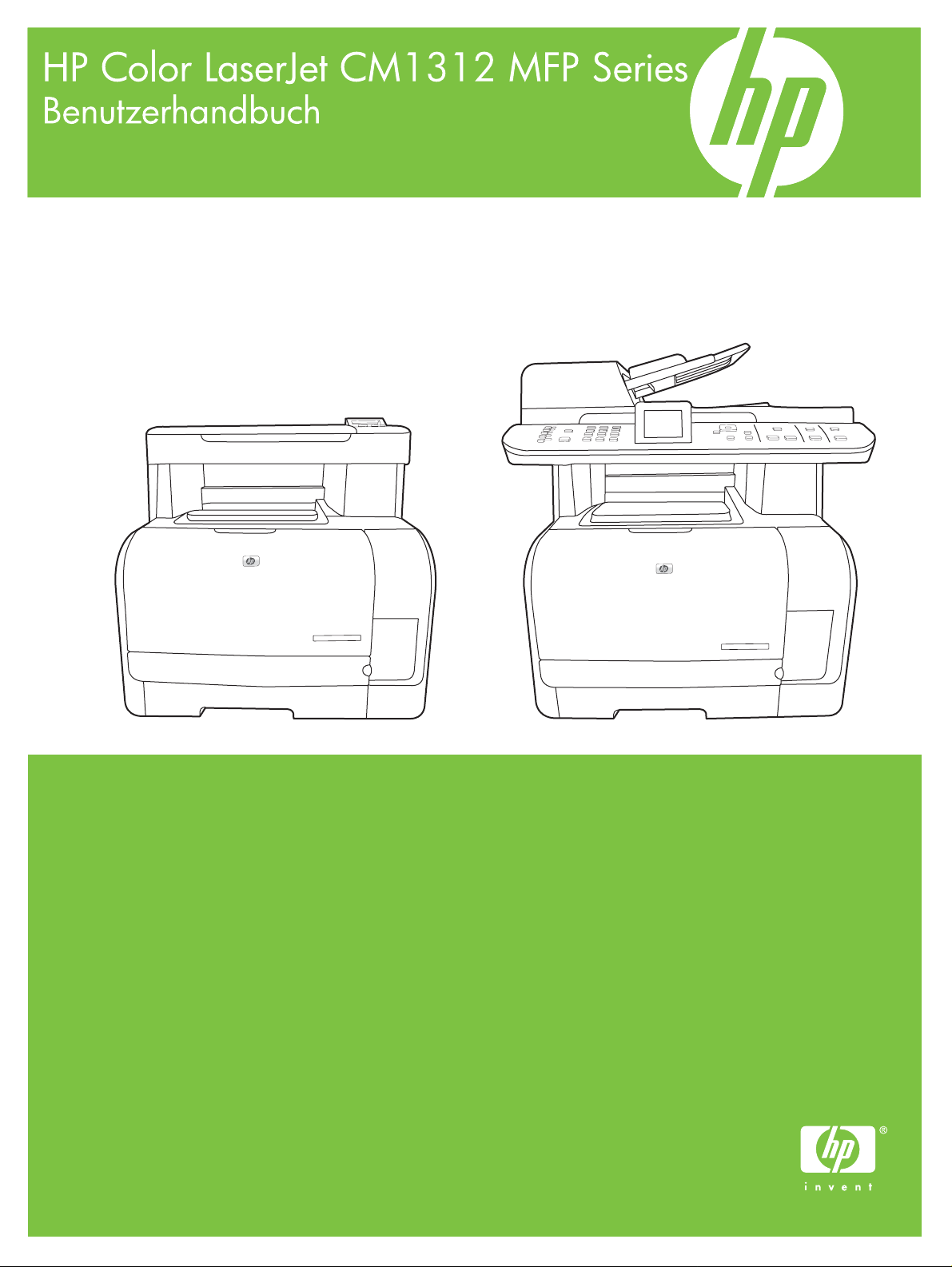
Page 2
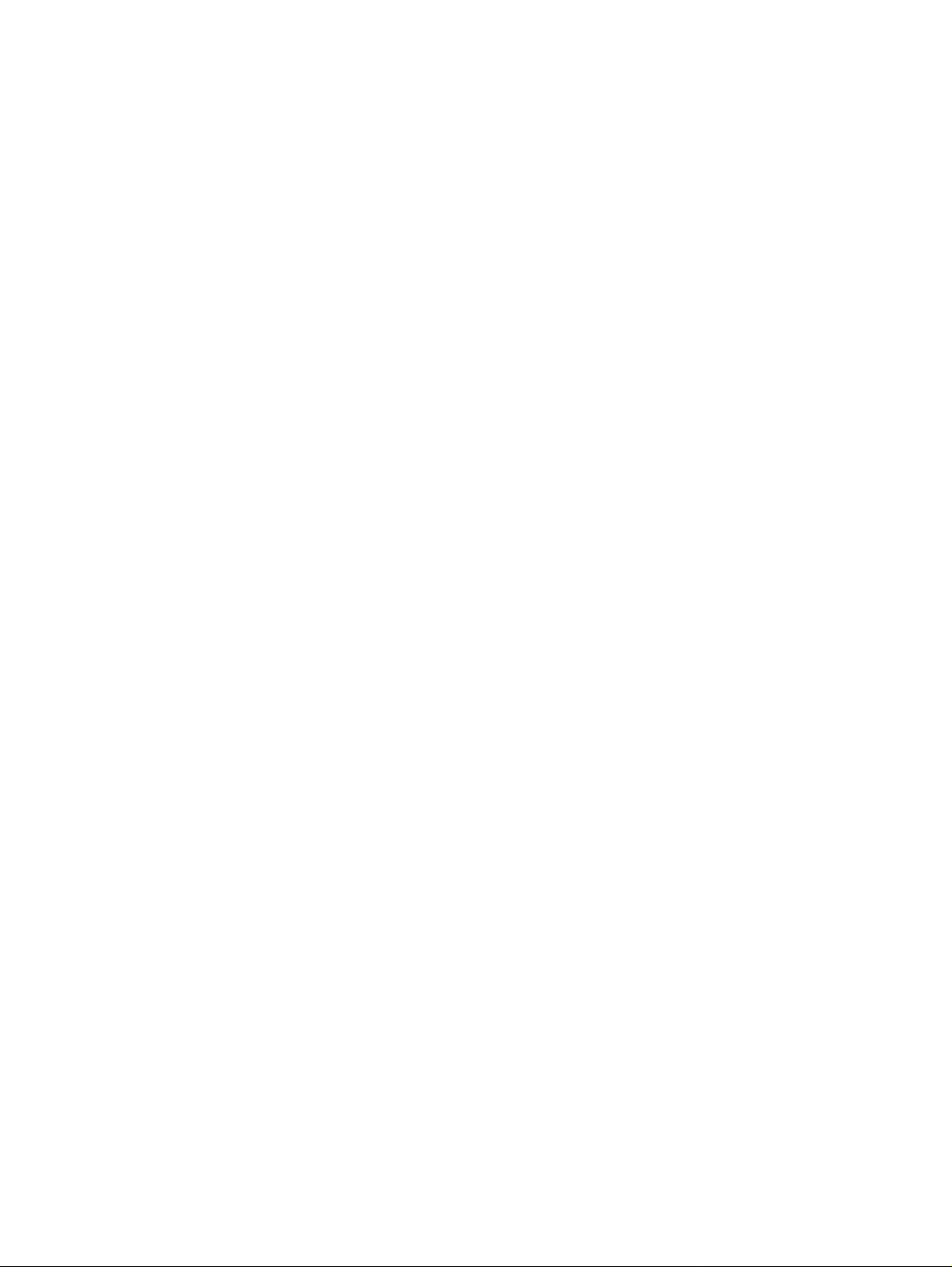
Page 3
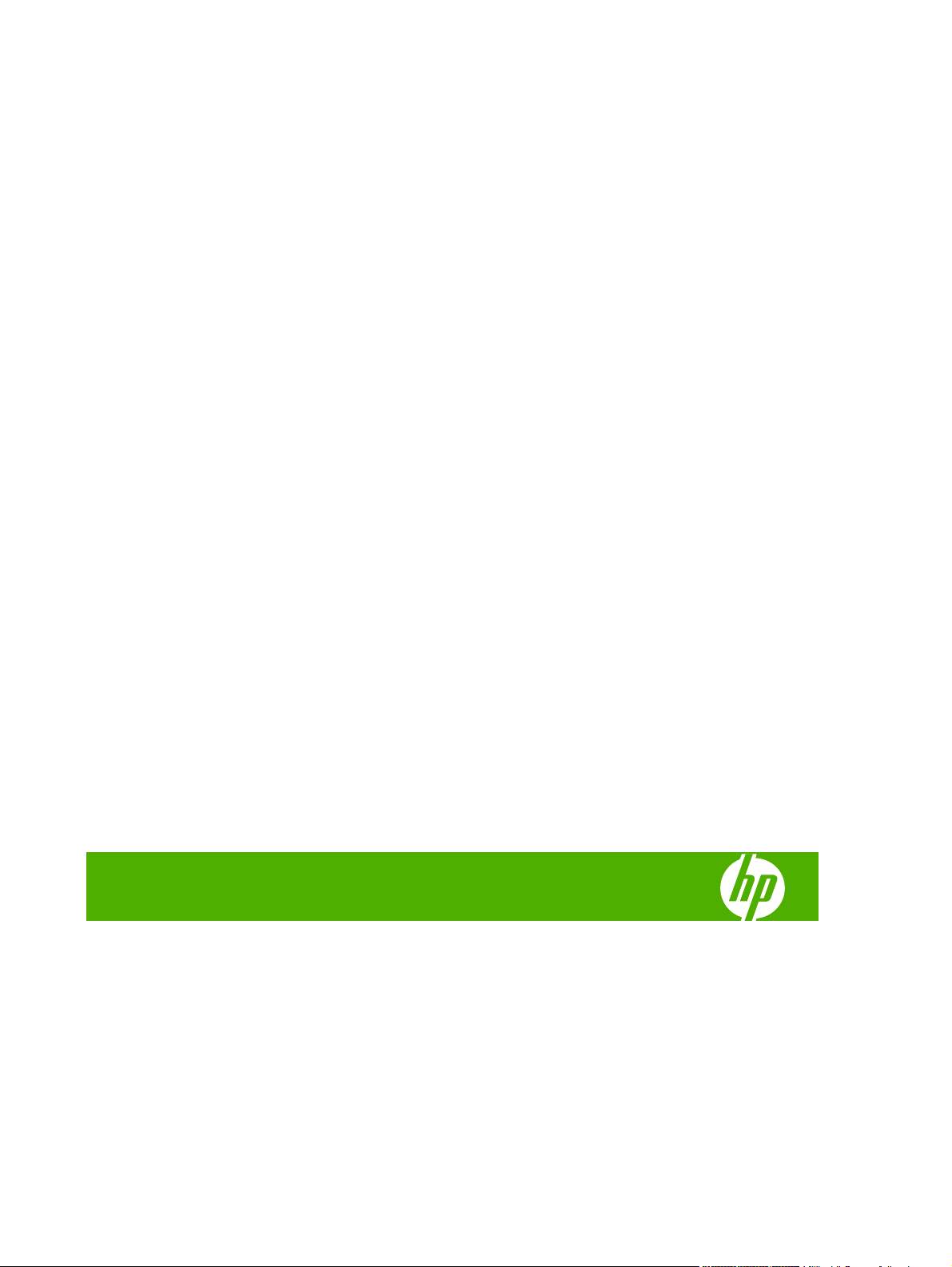
HP Color LaserJet CM1312 MFP Series
Benutzerhandbuch
Page 4
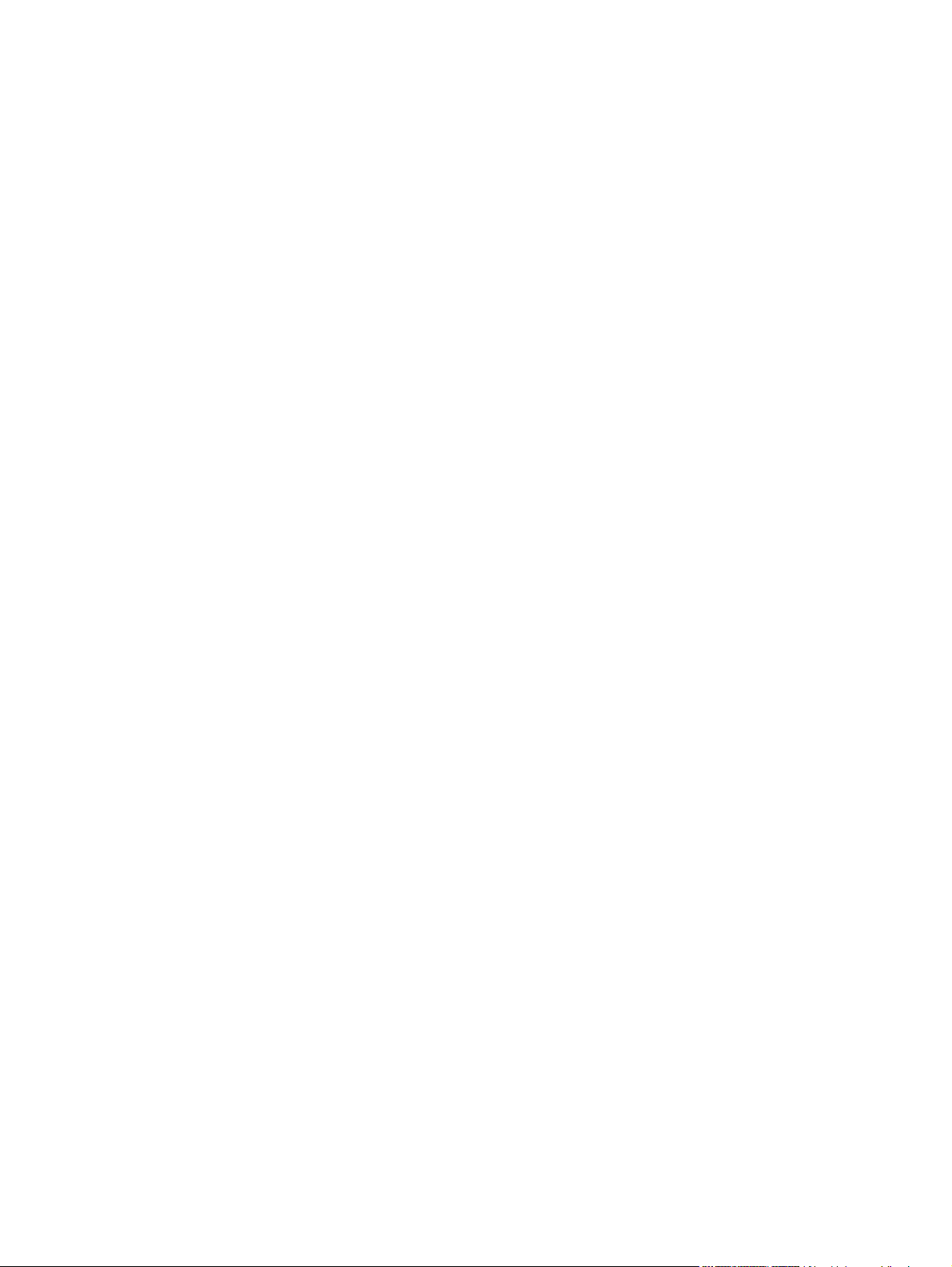
Copyright und Lizenz
© 2008 Copyright Hewlett-Packard
Development Company, L.P.
Marken
®
Adobe
, Acrobat® und PostScript® sind
Marken von Adobe Systems Incorporated.
Die Vervielfältigung, Adaption oder
Übersetzung ist ohne vorherige schriftliche
Genehmigung nur im Rahmen des
Urheberrechts zulässig.
Die in diesem Dokument enthaltenen
Informationen können ohne Vorankündigung
geändert werden.
Für HP Produkte und Dienste gelten nur die
Gewährleistungen, die in den
ausdrücklichen
Gewährleistungserklärungen des jeweiligen
Produkts bzw. Dienstes aufgeführt sind.
Dieses Dokument gibt keine weiteren
Gewährleistungen. HP haftet nicht für
technische oder redaktionelle Fehler oder
Auslassungen in diesem Dokument.
Edition 1, 04/2008
Teilenummer: CC430-90973
Microsoft®, Windows® und Windows®XP
sind in den USA eingetragene Marken der
Microsoft Corporation.
Windows Vista™ ist eine eingetragene
Marke bzw. eine Marke der Microsoft
Corporation in den USA und/oder anderen
Ländern/Regionen.
®
UNIX
ist eine eingetragene Marke von The
Open Group.
Page 5
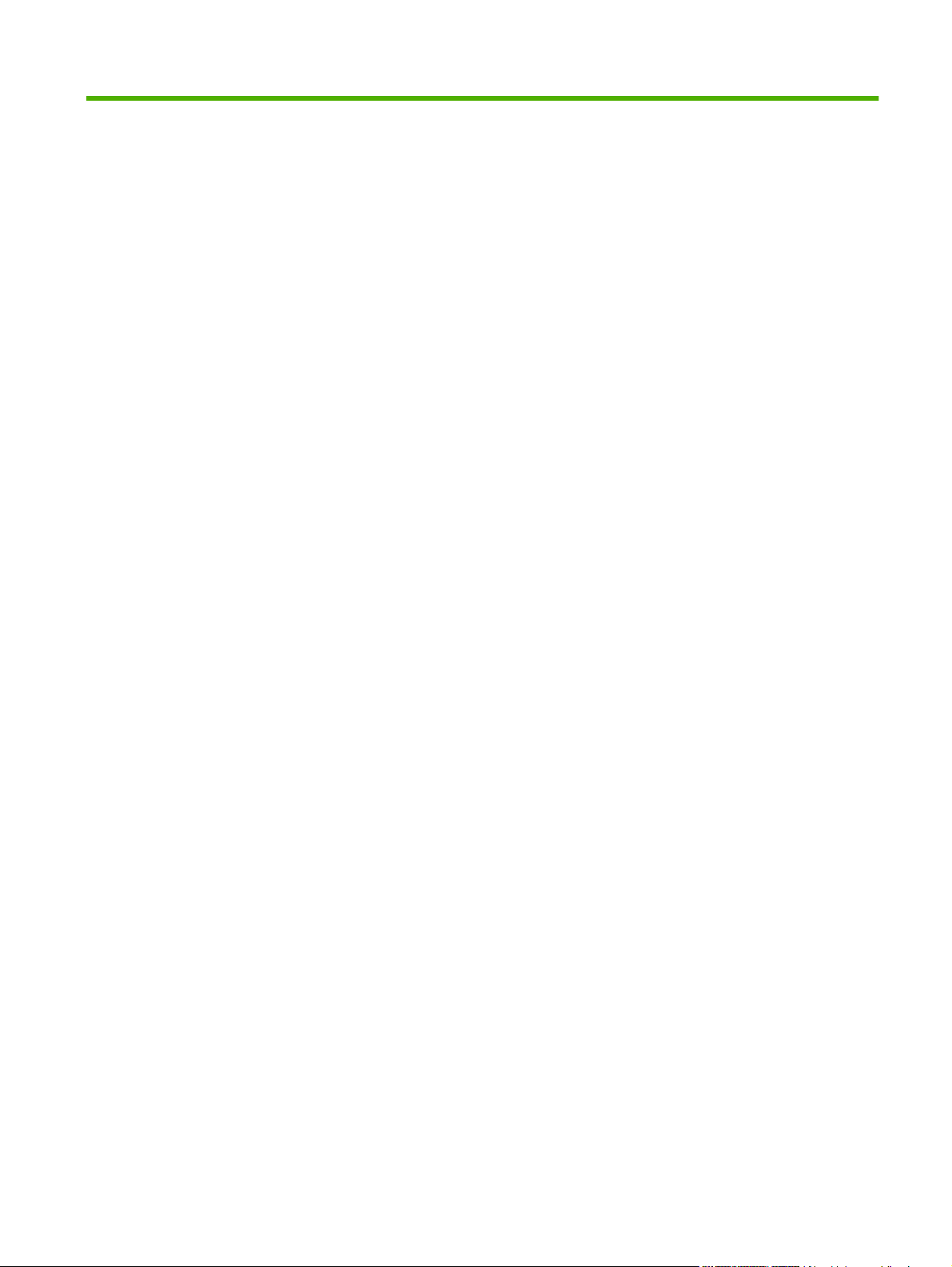
Inhaltsverzeichnis
1 Grundlegende Produktinformationen
Produktvergleich ................................................................................................................................... 2
Produktfunktionen ................................................................................................................................ 3
Übersicht über das Produkt .................................................................................................................. 4
HP LaserJet CM1312 MFP – Vorderansicht ........................................................................ 4
HP LaserJet CM1312 MFP – Rückansicht .......................................................................... 5
HP LaserJet CM1312 (Fax-/Speicherkartenmodell) – Vorderansicht .................................. 5
HP LaserJet CM1312 (Fax-/Speicherkartenmodell) – Rückansicht .................................... 6
Schnittstellenanschlüsse ..................................................................................................... 6
2 Bedienfeld
Übersicht über das Bedienfeld ............................................................................................................. 8
Bedienfeld des HP LaserJet CM1312 .................................................................................. 8
Bedienfeld des HP LaserJet CM1312 (Fax-/Speicherkartenmodell) ................................... 9
Bedienfeldmenüs ................................................................................................................................ 10
Verwenden der Bedienfeldmenüs ...................................................................................... 10
Menü „Setup“ ..................................................................................................................... 10
Funktionsmenüs (nur HP LaserJet CM1312 (Fax-/Speicherkartenmodell)) ...................... 22
3 Software für Windows
Unterstützte Betriebssysteme für Windows ........................................................................................ 30
Unterstützte Druckertreiber – Windows .............................................................................................. 30
HP Universal Print Driver (UPD) ........................................................................................................ 30
UPD-Installationsmodi ....................................................................................................... 31
Auswählen des geeigneten Druckertreibers – Windows .................................................................... 32
Prioritäten für Druckeinstellungen ...................................................................................................... 33
Ändern der Druckertreibereinstellungen – Windows .......................................................................... 33
Typen der Softwareinstallation – Windows ........................................................................................ 34
Entfernen von Software – Windows ................................................................................................... 34
Unterstützte Dienstprogramme für Windows ...................................................................................... 35
HP ToolboxFX ................................................................................................................... 35
Integrierter Webserver ....................................................................................................... 35
HP Web Jetadmin (nur Internet) ........................................................................................ 35
Weitere Windows-Komponenten und -Dienstprogramme ................................................. 35
DEWW iii
Page 6
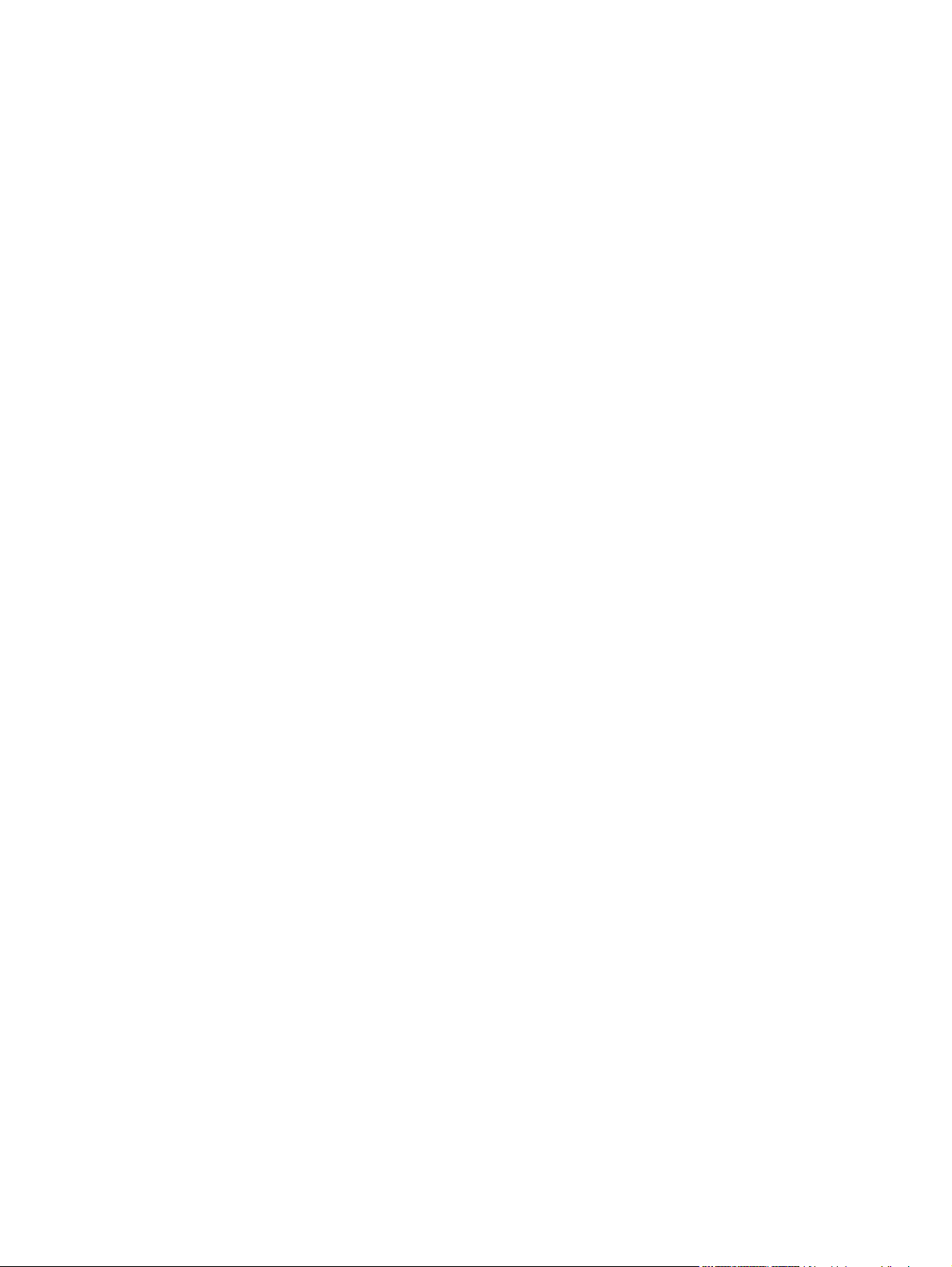
Software für andere Betriebssysteme ................................................................................................ 36
4 Verwenden des Produkts mit Macintosh
Software für Macintosh ....................................................................................................................... 38
Unterstützte Betriebssysteme – Macintosh ....................................................................... 38
Unterstützte Druckertreiber – Macintosh ........................................................................... 38
Priorität für Druckeinstellungen – Macintosh ..................................................................... 38
Ändern der Druckertreibereinstellungen für Macintosh ..................................................... 39
Typen der Softwareinstallation für Macintosh .................................................................... 39
Entfernen von Software von Macintosh-Betriebssystemen ............................................... 40
Unterstützte Dienstprogramme - Macintosh ...................................................................... 40
Verwenden der Funktionen des Macintosh-Druckertreibers .............................................................. 40
Drucken ............................................................................................................................. 40
Scannen ............................................................................................................................. 43
Fax (nur HP LaserJet CM1312 (Fax-/Speicherkartenmodell)) .......................................... 44
Foto .................................................................................................................................... 45
5 Anschlussmöglichkeiten
Unterstützte Netzwerkbetriebssysteme .............................................................................................. 48
USB-Anschluss .................................................................................................................................. 48
Haftungsausschluss bei gemeinsamer Druckernutzung .................................................................... 49
Unterstützte Netzwerkprotokolle (nur HP LaserJet CM1312 (Fax-/Speicherkartenmodell)) .............. 49
Installieren des Geräts in einem Netzwerk (nur HP LaserJet CM1312 (Fax-/Speicherkarten-
modell)) .............................................................................................................................................. 50
Konfigurieren des Netzwerkgeräts (nur HP LaserJet CM1312 (Fax-/Speicherkartenmodell)) ........... 51
Anzeigen der Einstellungen ............................................................................................... 51
Ändern der Einstellungen .................................................................................................. 51
Kennwort festlegen ............................................................................................................ 52
IP-Adresse ......................................................................................................................... 52
Einstellungen für Verbindungsgeschwindigkeit ................................................................. 53
6 Papier und Druckmedien
Informationen zur Papier- und Druckmedienverwendung .................................................................. 56
Unterstützte Papiersorten und Druckmedienformate ......................................................................... 57
Unterstützte Papiersorten und Fachkapazitäten ................................................................................ 58
Richtlinien für den Umgang mit Spezialpapier und -medien .............................................................. 59
Einlegen von Papier und Druckmedien .............................................................................................. 60
Fach 1 ................................................................................................................................ 60
Konfigurieren des Fachs .................................................................................................................... 62
7 Produktfunktionen
Sparsame Einstellungen .................................................................................................................... 64
Archivdruck ........................................................................................................................ 64
iv DEWW
Page 7
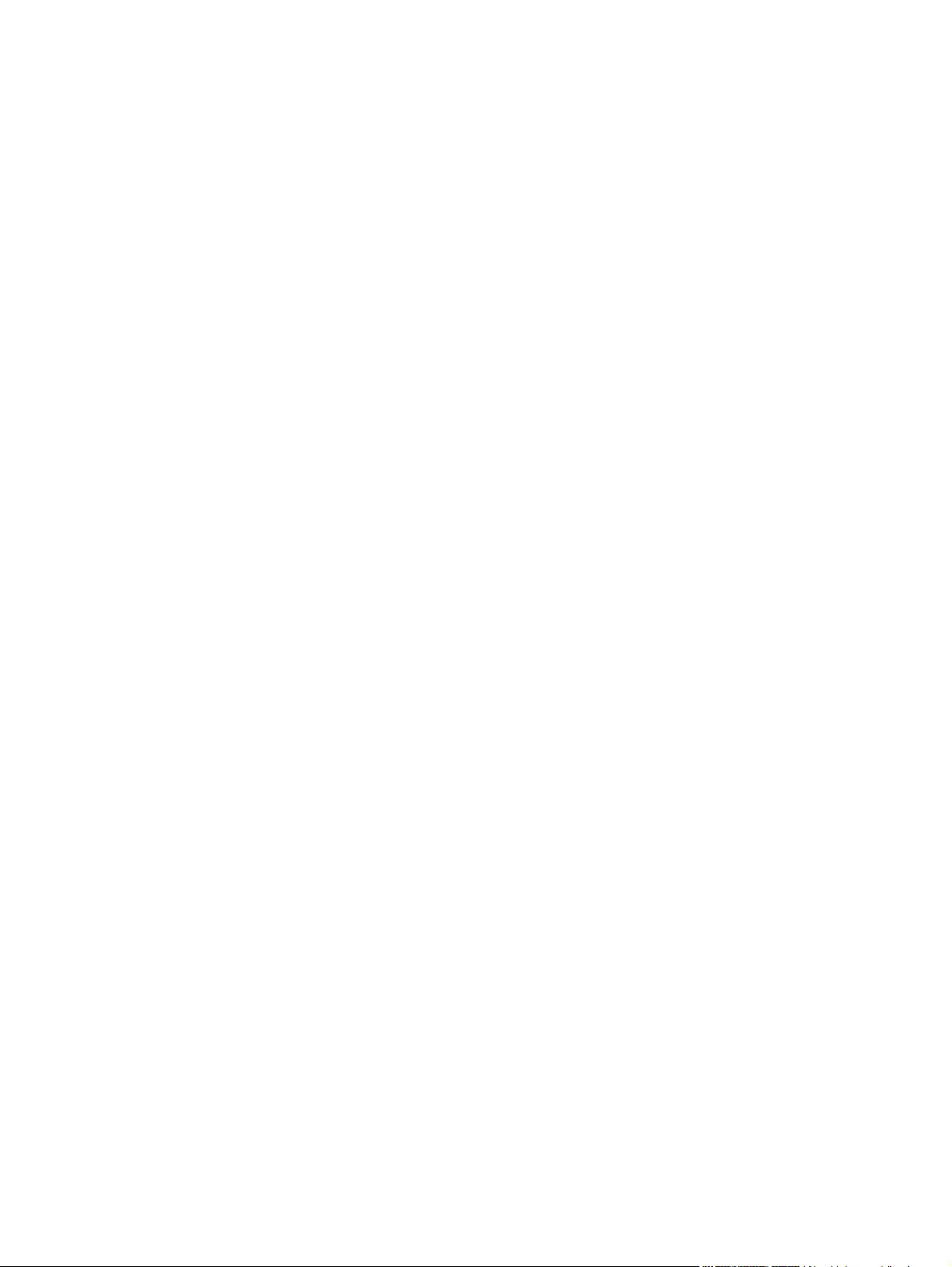
Schriftarten ......................................................................................................................................... 65
8 Druckaufgaben
Abbrechen eines Druckjobs ............................................................................................................... 68
Verwenden der Funktionen des Windows-Druckertreibers ................................................................ 69
Einstellungen für die Druckqualität ändern ......................................................................................... 72
Randloses Drucken des Originals (Edge-to-edge) ............................................................................. 72
9 Kopieren
Einlegen von Vorlagen ....................................................................................................................... 74
Erstellen von Kopien .......................................................................................................................... 76
Kopiereinstellungen ............................................................................................................................ 79
Kopieren eines Buchs (nur Speicherkartenmodelle) .......................................................................... 83
Kopieren von Fotos ............................................................................................................................ 84
Kopieren von Originalen mit unterschiedlichen Formaten .................................................................. 85
Beidseitige Kopierjobs (Duplexkopieren) ........................................................................................... 85
Auswählen von Schriftarten ............................................................................................... 65
Drucken von Listen verfügbarer Schriftarten ..................................................................... 65
Öffnen des Druckertreibers ................................................................................................ 69
Verwenden von Druckverknüpfungen ................................................................................ 69
Festlegen der Papier- und Qualitätsoptionen .................................................................... 69
Festlegen der Dokumenteffekte ......................................................................................... 70
Festlegen der Fertigstellungsoptionen für das Dokument ................................................. 70
Abrufen von Support- und Gerätestatusinformationen ...................................................... 71
Einstellen von erweiterten Druckoptionen ......................................................................... 71
Kopieren mit Direktwahltaste ............................................................................................. 76
Mehrere Kopien ................................................................................................................. 76
Abbrechen eines Kopierauftrags ....................................................................................... 76
Verkleinern oder Vergrößern von Kopien .......................................................................... 77
Ändern der Einstellung der Sortierfunktion ........................................................................ 78
Farbkopien oder Schwarzweißkopien (Monochrom) ......................................................... 79
Kopierqualität ..................................................................................................................... 79
Definieren von benutzerdefinierten Kopiereinstellungen ................................................... 81
Kopieren auf verschiedene Medientypen und -formate ..................................................... 82
Wiederherstellen der Standardkopiereinstellungen ........................................................... 83
Manuelles Kopieren beidseitig bedruckter Dokumente ..................................................... 85
10 Farbe für Windows
Farbverwaltung ................................................................................................................................... 88
Automatisch ....................................................................................................................... 88
Drucken in Graustufen ....................................................................................................... 88
Manuelle Farbanpassung .................................................................................................. 88
Farbthemen ....................................................................................................................... 89
DEWW v
Page 8
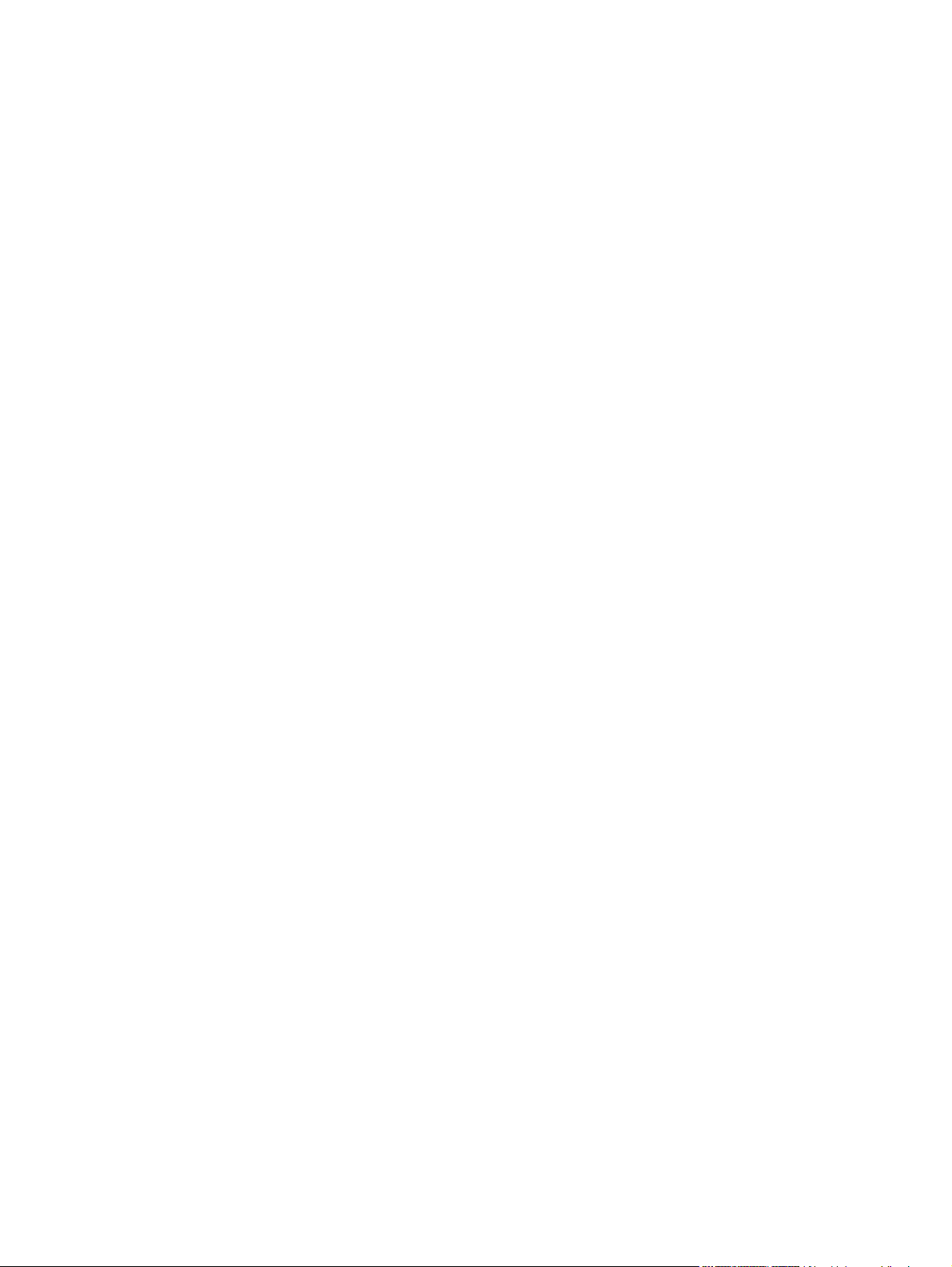
Farbabstimmung ................................................................................................................................ 90
Erweiterte Farbfunktionen .................................................................................................................. 92
11 Scannen
Einlegen von Vorlagen zum Scannen ................................................................................................ 96
Verwenden der Scanfunktion ............................................................................................................. 98
Scaneinstellungen ............................................................................................................................ 103
Scannen eines Buchs (nur Speicherkartenmodelle) ........................................................................ 105
So scannen Sie ein Foto ein ............................................................................................................ 107
Farbabstimmung mit der Microsoft Office-Grundfarbenpalette .......................................... 90
Farbabstimmung mit dem Tool HP Basic Color Match ...................................................... 90
Farbabstimmung mit der Funktion „Benutzerdefinierte Farben anzeigen“ ........................ 91
HP ColorSphere-Toner ...................................................................................................... 92
HP ImageREt 3600 ............................................................................................................ 92
Druckmedienauswahl ........................................................................................................ 92
Farboptionen ...................................................................................................................... 92
Standard Rot-Grün-Blau (sRGB) ....................................................................................... 92
Scanverfahren ................................................................................................................... 98
Verwenden der Funktion Scannen nach (Fax-/Speicherkartenmodell) ............................. 99
Abbrechen des Scannens ................................................................................................ 102
Scandateiformate ............................................................................................................. 103
Auflösungs- und Farbeinstellungen beim Scannen ......................................................... 103
Scanqualität ..................................................................................................................... 104
12 Fax (nur Faxmodelle)
Faxfunktionen ................................................................................................................................... 110
Einrichtung ....................................................................................................................................... 111
Installieren und Anschließen der Hardware ..................................................................... 111
Konfigurieren von Faxeinstellungen ................................................................................ 113
Verwalten des Telefonbuchs ........................................................................................... 115
Einrichten des Faxabrufs ................................................................................................. 118
Ändern der Faxeinstellungen ........................................................................................................... 119
Festlegen der Lautstärkeeinstellung ................................................................................ 119
Senden von Faxeinstellungen ......................................................................................... 120
Faxempfangseinstellungen .............................................................................................. 124
Faxen ............................................................................................................................................... 130
Faxsoftware ..................................................................................................................... 130
Abbrechen von Faxen ...................................................................................................... 130
Löschen von Faxen aus dem Speicher ........................................................................... 131
Verwenden des Faxgeräts in DSL-, PBX-, ISDN- oder VoIP-Systemen ......................... 131
Senden von Faxen ........................................................................................................... 132
Empfangen von Faxen ..................................................................................................... 144
Lösen von Faxproblemen ................................................................................................................. 146
vi DEWW
Page 9
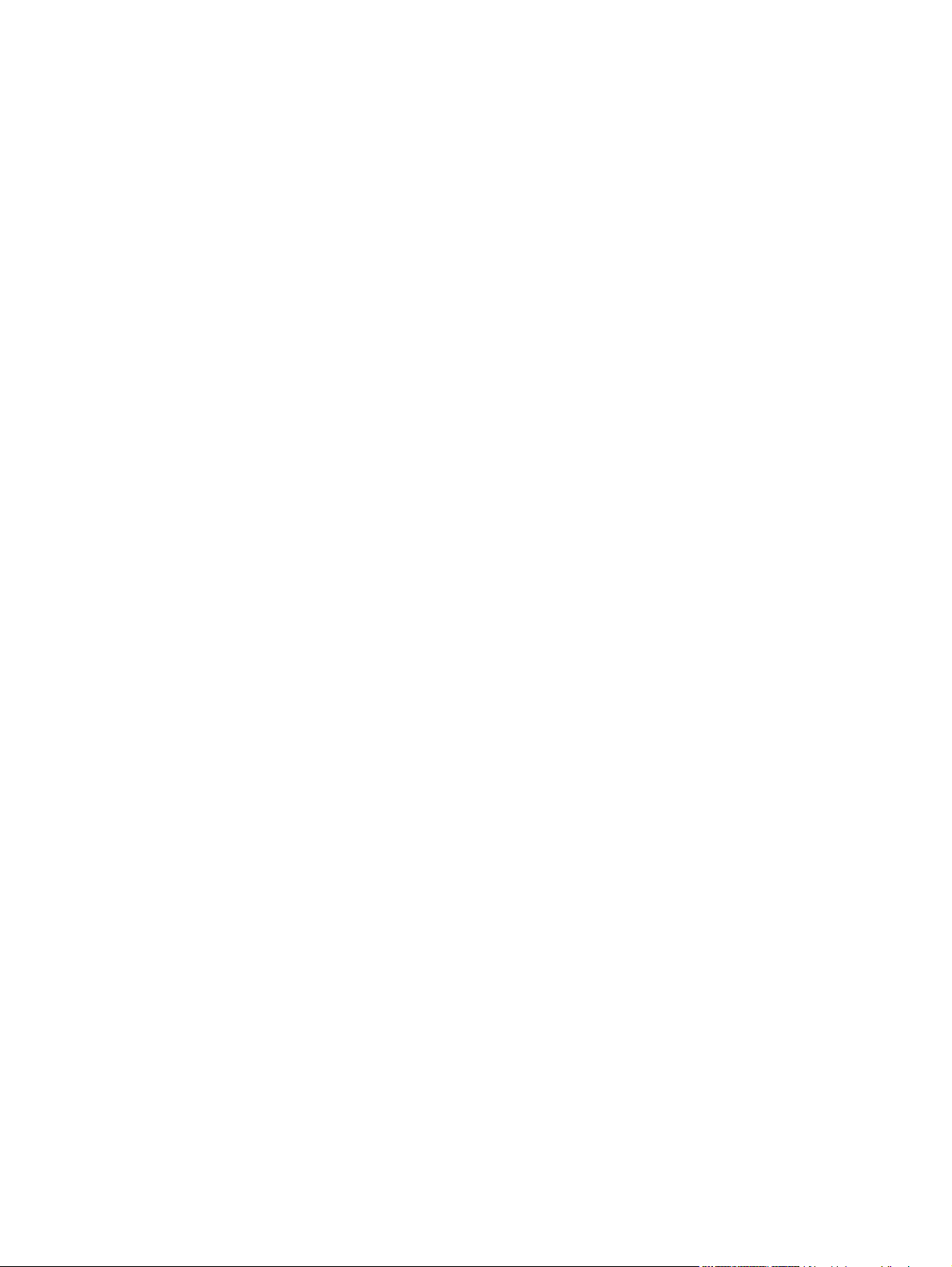
Faxfehlermeldungen ....................................................................................................... 146
Die Faxe im Speicher bleiben bei einem Stromausfall erhalten. ..................................... 150
Faxprotokolle und -berichte ............................................................................................. 150
Ändern von Fehlerkorrektur und Faxgeschwindigkeit ...................................................... 153
Probleme beim Senden von Faxen ................................................................................. 154
Probleme beim Faxempfang ............................................................................................ 156
Leistungsprobleme .......................................................................................................... 159
13 Foto
Einführen einer Speicherkarte .......................................................................................................... 162
Ändern der Standardeinstellungen für Speicherkarten .................................................................... 165
Drucken von Fotos direkt von der Speicherkarte aus ...................................................................... 166
Drucken einer Miniaturbildseite ........................................................................................................ 167
Drucken und Scannen von Fotos von einem Indexblatt ................................................................... 168
14 Verwalten und Warten des Produkts
Informationsseiten ............................................................................................................................ 170
HP ToolboxFX .................................................................................................................................. 172
Anzeigen von HP ToolboxFX ........................................................................................... 172
Status ............................................................................................................................... 172
Benachrichtigungen ......................................................................................................... 173
Produktinformationen ....................................................................................................... 174
Fax ................................................................................................................................... 175
Hilfe .................................................................................................................................. 177
Geräteeinstellungen ......................................................................................................... 179
Druckeinstellungen .......................................................................................................... 182
Netzwerkeinstellungen ..................................................................................................... 183
Integrierter Webserver ...................................................................................................................... 184
Funktionen ....................................................................................................................... 184
Verwenden der HP Web Jetadmin-Software .................................................................................... 185
Sicherheitsfunktionen ....................................................................................................................... 185
Aktivieren des Kennwortschutzes über den integrierten Webserver ............................... 185
Aktivieren des Kennwortschutzes am Bedienfeld ............................................................ 185
Aktivieren der privaten Empfangsfunktion ....................................................................... 186
Verwalten von Verbrauchsmaterial .................................................................................................. 187
Überprüfen und Bestellen von Zubehör ........................................................................... 187
Material ersetzen ............................................................................................................. 189
Reinigen des Geräts ........................................................................................................ 192
Firmware-Updates ........................................................................................................... 198
15 Problembehebung
Prüfliste zur Fehlerbehebung ........................................................................................................... 200
Wiederherstellen der werkseitigen Standardeinstellungen .............................................................. 203
DEWW vii
Page 10
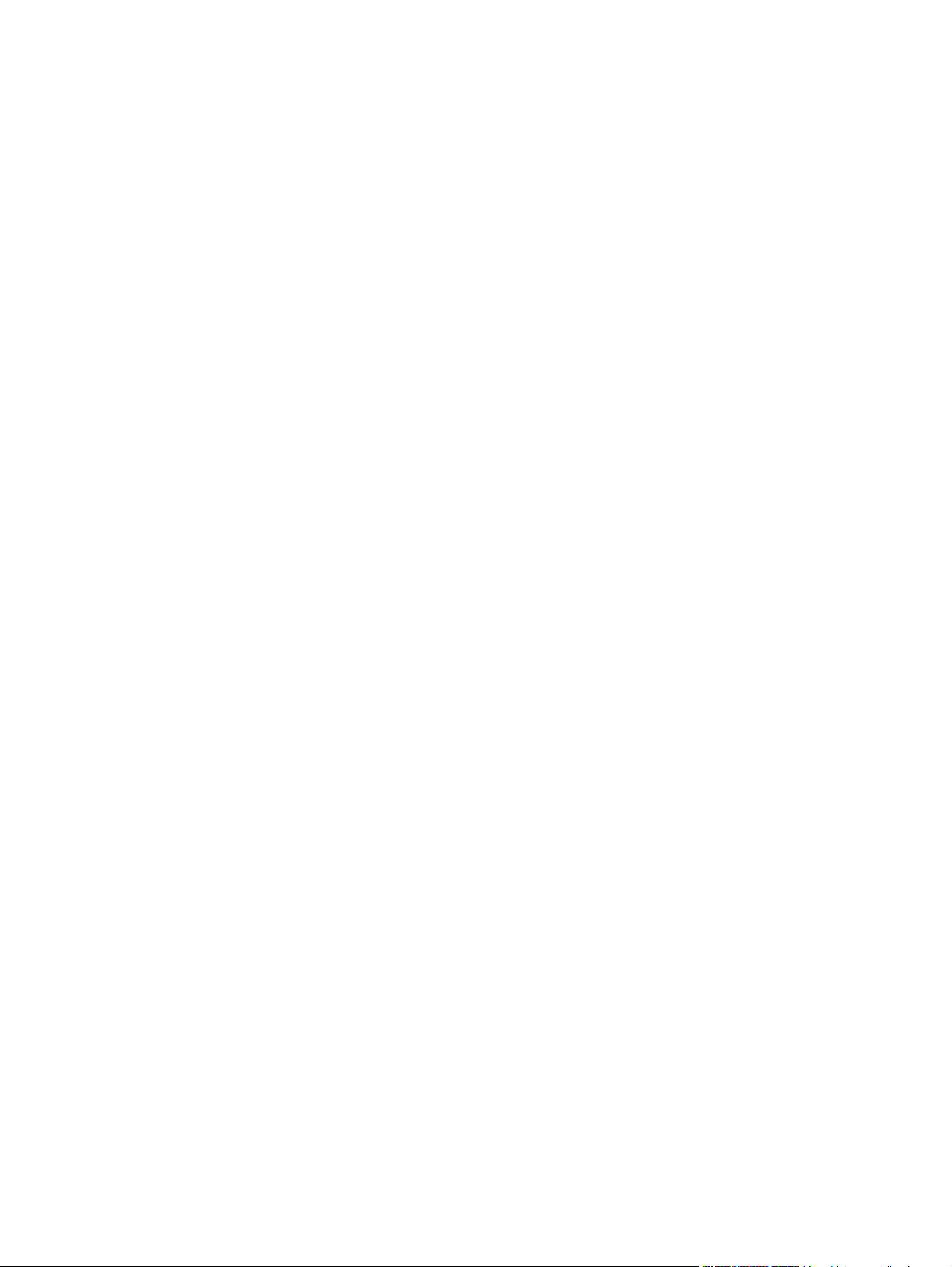
Bedienfeldmeldungen ....................................................................................................................... 204
Beseitigen von Papierstaus .............................................................................................................. 210
Ursachen für Papierstaus ................................................................................................ 210
Wo treten Medienstaus auf? ............................................................................................ 211
Beheben von Staus im ADF ............................................................................................ 211
Beheben von Papierstaus im Eingabebereich ................................................................. 214
Beheben von Staus im Ausgabefach ............................................................................... 215
Vermeiden von wiederholt auftretenden Staus ............................................................... 216
Beheben von Problemen mit der Bildqualität ................................................................................... 217
Druckprobleme ................................................................................................................ 217
Kopierprobleme ............................................................................................................... 227
Scanprobleme .................................................................................................................. 232
Faxprobleme .................................................................................................................... 237
Optimieren und Verbessern der Bildqualität .................................................................... 237
Beheben von Verbindungsproblemen .............................................................................................. 239
Beheben von Direktverbindungsproblemen ..................................................................... 239
Netzwerkprobleme ........................................................................................................... 239
Lösen von Softwareproblemen ......................................................................................................... 242
Beheben allgemeiner Windows-Probleme ...................................................................... 242
Beheben einfacher Macintosh-Probleme ......................................................................... 242
Beheben von PostScript-(PS)-Fehlern ............................................................................ 244
Anhang A Verbrauchsmaterialien und Zubehör
Bestellen von Teilen, Verbrauchsmaterial und Zubehör .................................................................. 248
Direkt bei HP bestellen .................................................................................................... 248
Bestellung über Service- und Supportanbieter ................................................................ 248
Direktbestellung über die HP ToolboxFX-Software ......................................................... 248
Teilenummern .................................................................................................................................. 248
Verbrauchsmaterial .......................................................................................................... 248
Kabel und Schnittstellenzubehör ..................................................................................... 249
Ersatzteile zum Austausch durch den Benutzer .............................................................. 249
Anhang B Service und Support
Eingeschränkte Gewährleistung von Hewlett-Packard .................................................................... 251
Gewährleistung für Reparatur durch den Kunden ............................................................................ 252
Eingeschränkte Gewährleistung für Druckpatrone ........................................................................... 253
Kundendienst ................................................................................................................................... 254
Wiederverpacken des Geräts ........................................................................................................... 255
Anhang C Spezifikationen
Abmessungen und Gewicht ............................................................................................................. 258
Elektrische Daten ............................................................................................................................. 258
Stromverbrauch ................................................................................................................................ 258
viii DEWW
Page 11
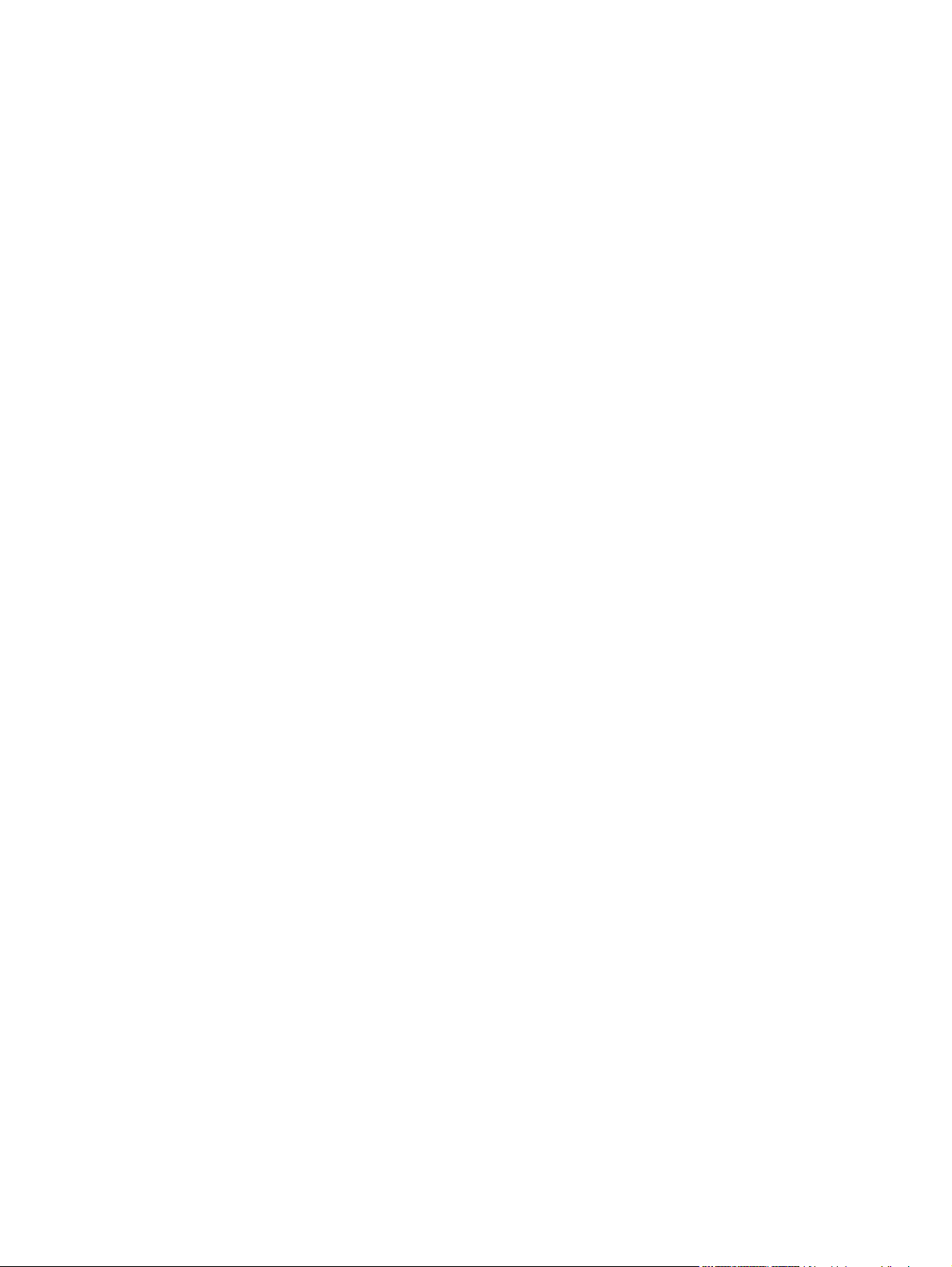
Umgebungsbedingungen ................................................................................................................. 259
Geräuschemission ............................................................................................................................ 259
Anhang D Behördliche Bestimmungen
FCC-Bestimmungen ......................................................................................................................... 262
Programm für eine umweltverträgliche Produktentwicklung ............................................................ 262
Schutz der Umwelt ........................................................................................................... 262
Erzeugung von Ozongas ................................................................................................. 262
Stromverbrauch ............................................................................................................... 262
Tonerverbrauch ............................................................................................................... 263
Papierverbrauch .............................................................................................................. 263
Kunststoffe ....................................................................................................................... 263
HP LaserJet-Druckzubehör ............................................................................................. 263
Hinweise zu Rückgabe und Recycling ............................................................................. 263
Papier .............................................................................................................................. 264
Materialeinschränkungen ................................................................................................. 264
Abfallentsorgung durch Benutzer im privaten Haushalt in der Europäischen Union ....... 265
Datenblatt zur Materialsicherheit (MSDS) ....................................................................... 265
Weitere Informationen ..................................................................................................... 266
Zusätzliche Erklärungen für Telekommunikationsgeräte (Faxgeräte) .............................................. 267
EU-Erklärung für den Betrieb von Telekommunikationsgeräten ...................................... 267
Erklärungen der New Zealand Telecom (Neuseeland) .................................................... 267
Telephone Consumer Protection Act (United States) ...................................................... 267
Anforderungen gemäß IC CS-03 ..................................................................................... 267
Konformitätserklärung ...................................................................................................................... 269
HP LaserJet CM1312 ...................................................................................................... 269
HP LaserJet CM1312nfi ................................................................................................... 269
Länderspezifische/regionsspezifische Erklärungen ......................................................................... 271
Lasersicherheit ................................................................................................................ 271
Konformitätserklärung für Kanada ................................................................................... 271
EMI-Erklärung (Korea) ..................................................................................................... 271
Erklärung zur Lasersicherheit für Finnland ...................................................................... 271
Substanzentabelle (China) .............................................................................................. 272
Index ................................................................................................................................................................. 273
DEWW ix
Page 12
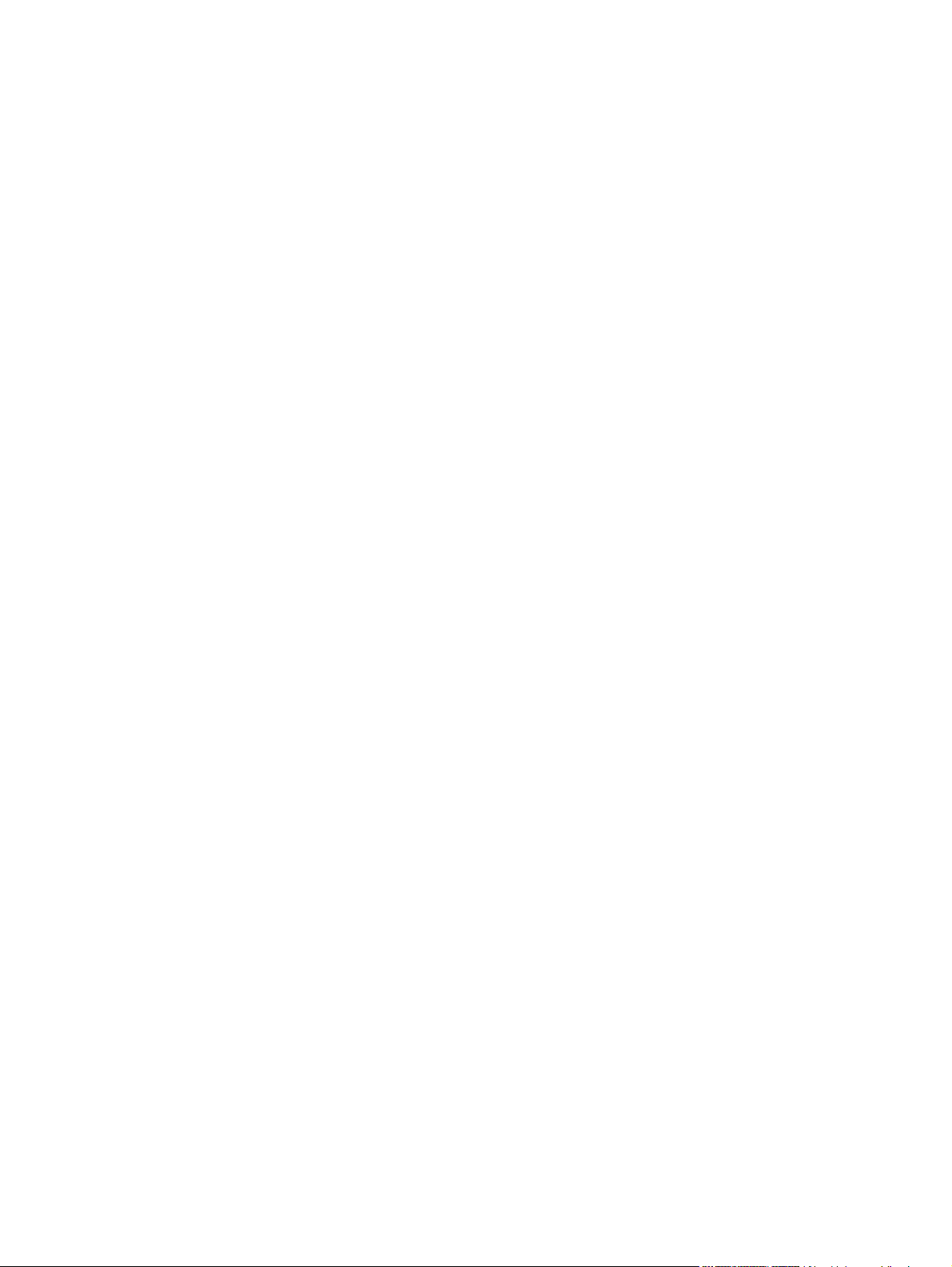
x DEWW
Page 13
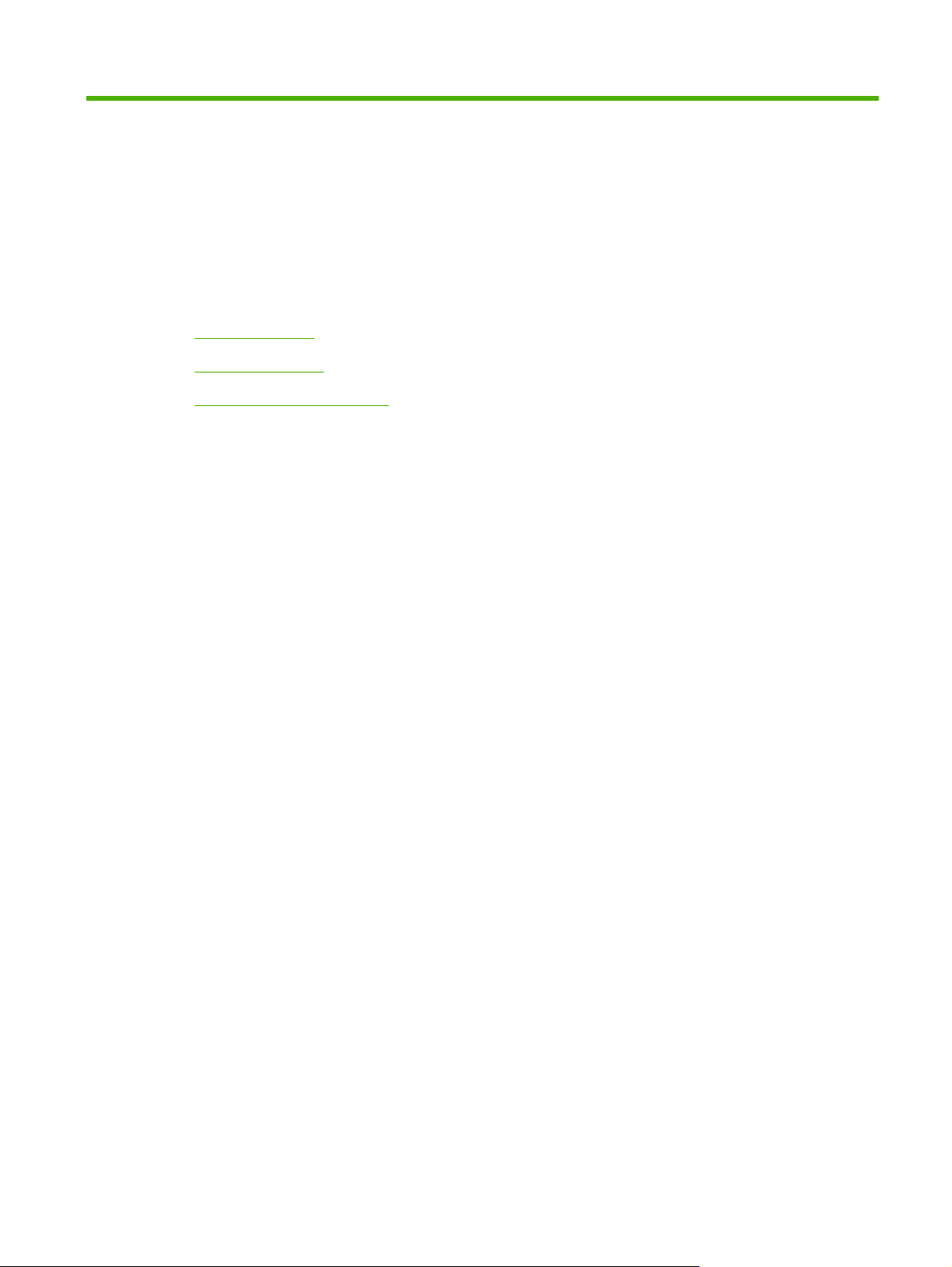
1 Grundlegende Produktinformationen
Produktvergleich
●
Produktfunktionen
●
Übersicht über das Produkt
●
DEWW 1
Page 14
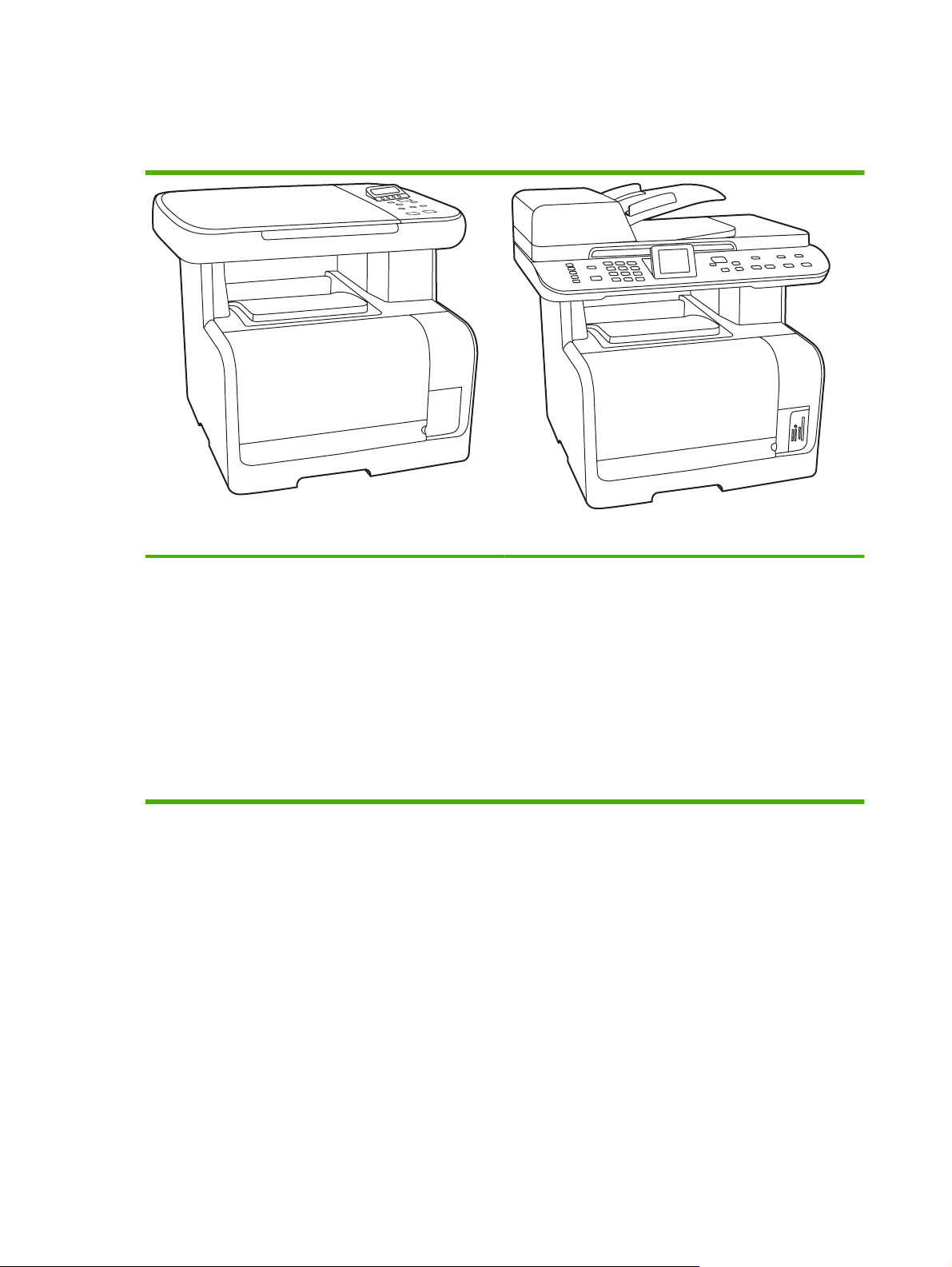
Produktvergleich
Das Produkt ist in folgenden Konfigurationen erhältlich.
HP LaserJet CM1312MFP
Druckt mit bis zu 12 Seiten pro Minute in Schwarzweiß
●
und bis zu 8 Seiten pro Minute in Farbe.
PCL 6-Druckertreiber und HP Postscript Level 2-
●
Emulation
Fach 1 mit einem Fassungsvermögen von 150 Blatt
●
Druckmedien oder 10 Briefumschlägen
High-Speed-USB 2.0-Anschluss
●
128 MB RAM
●
Flachbettscanner
●
HP LaserJet CM1312 (Fax-/Speicherkartenmodell)
HP LaserJet CM1312MFP sowie:
10/100 Base-T-Netzwerkanschluss
●
V.34-Fax und 8 MB Flash-Faxspeicher
●
Zwei RJ-11-Fax-/Telefonleitungsanschlüsse
●
Automatischer Vorlageneinzug (ADF) für 50 Seiten
●
160 MB RAM
●
Vier Speicherkartensteckplätze
●
Grafische Farbanzeige
●
2 Kapitel 1 Grundlegende Produktinformationen DEWW
Page 15
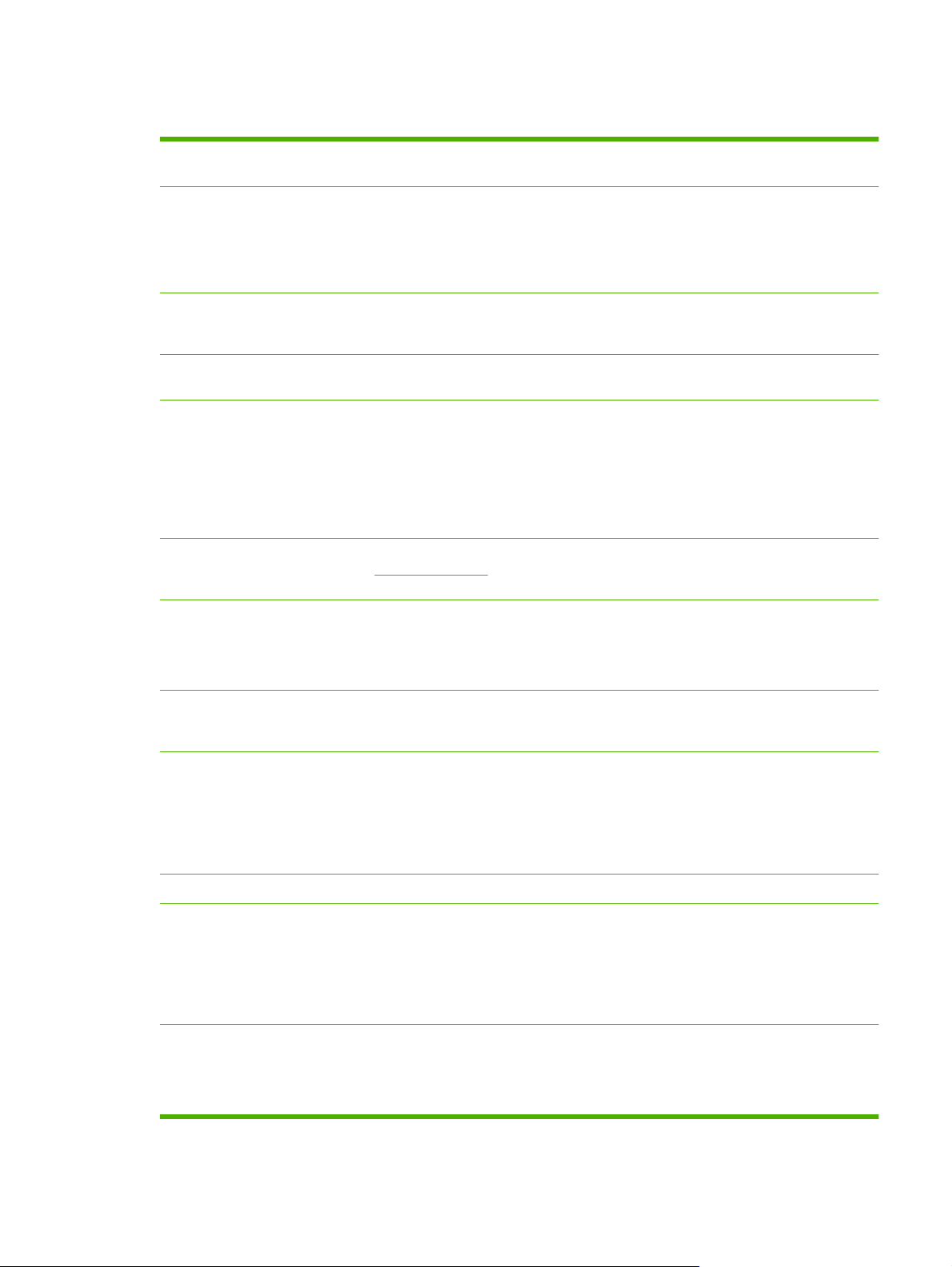
Produktfunktionen
Leistung
Druckqualität
Fax (nur HP LaserJet
CM1312 (Fax-/
Speicherkartenmodell))
Kopieren
Scannen
Speicherkartensteckplätze
(nur HP LaserJet CM1312
(Fax-/Speicherkartenmodell))
Netzwerk
Druckt mit bis zu 12 Seiten pro Minute in Schwarzweiß und bis zu 8 Seiten pro Minute in
●
Farbe.
1.200 dpi (Dots per Inch = Punkte pro Zoll) für Text und Grafiken (Image REt 3600)
●
Veränderbare Einstellungen zur Optimierung der Druckqualität
●
Schärfere Wiedergabe von Text und Grafiken durch die HP UltraPrecise-Druckpatrone
●
mit besonders feinem Toner
Vollständige Faxfunktionalität mit V.34-Fax, einschließlich Telefonbuch, Fax/Telefon und
●
Funktionen zum verzögerten Senden von Faxen
Automatischer Vorlageneinzug (nur HP LaserJet CM1312 (Fax-/Speicherkartenmodell))
●
ermöglicht schnelleres und effizienteres Kopieren von mehrseitigen Dokumenten
Das Produkt ermöglicht das Scannen im 24 Bit-Vollfarbenmodus mit 1.200 ppi (Pixel Per
●
Inch = Pixel pro Zoll) vom Vorlagenglas im Format A4/Letter.
Scannen im 24-Bit-Vollfarbenmodus mit 300 ppi über automatischen Vorlageneinzug (nur
●
HP LaserJet CM1312 (Fax-/Speicherkartenmodell))
Automatischer Vorlageneinzug (nur HP LaserJet CM1312 (Fax-/Speicherkartenmodell))
●
ermöglicht schnelleres und effizienteres Scannen von mehrseitigen Dokumenten
Unterstützung einer Vielzahl von Speicherkarten. Weitere Informationen finden Sie unter
●
„Foto“ auf Seite 161.
TCP/IP
●
Funktionen des
Druckertreibers
Schnittstellenverbindungen
Sparsames Drucken
Verbrauchsmaterial
Zugang
IPv4
◦
IPv6
◦
Hohe Druckgeschwindigkeit, integrierte Intellifont- und TrueType-
●
Skalierungstechnologien sowie erweiterte Imaging-Funktionen durch die Druckersprache
PCL 6
High-Speed-USB 2.0-Anschluss
●
10/100 Base-T-Ethernet-Netzwerkanschluss (RJ-45) (nur HP LaserJet CM1312 (Fax-/
●
Speicherkartenmodell))
RJ-11-Fax-/Telefonkabelanschlüsse (nur HP LaserJet CM1312 (Fax-/Speicherkarten-
●
modell))
Drucken mehrerer Seiten auf einem Blatt
●
Eine Zubehörstatusseite zeigt die verbleibende Gebrauchsdauer der Druckpatrone an.
●
Kein wiederholtes Schütteln durch entsprechende Patronenkonstruktion
●
Erkennung echter HP Druckpatronen
●
Bestellfunktion für Verbrauchsmaterial
●
Das Online-Benutzerhandbuch ist mit verschiedenen Anzeigeprogrammen kompatibel.
●
Druckpatronen können mit einer Hand eingelegt und entnommen werden.
●
Alle Klappen und Abdeckungen können mit einer Hand geöffnet werden.
●
DEWW Produktfunktionen 3
Page 16
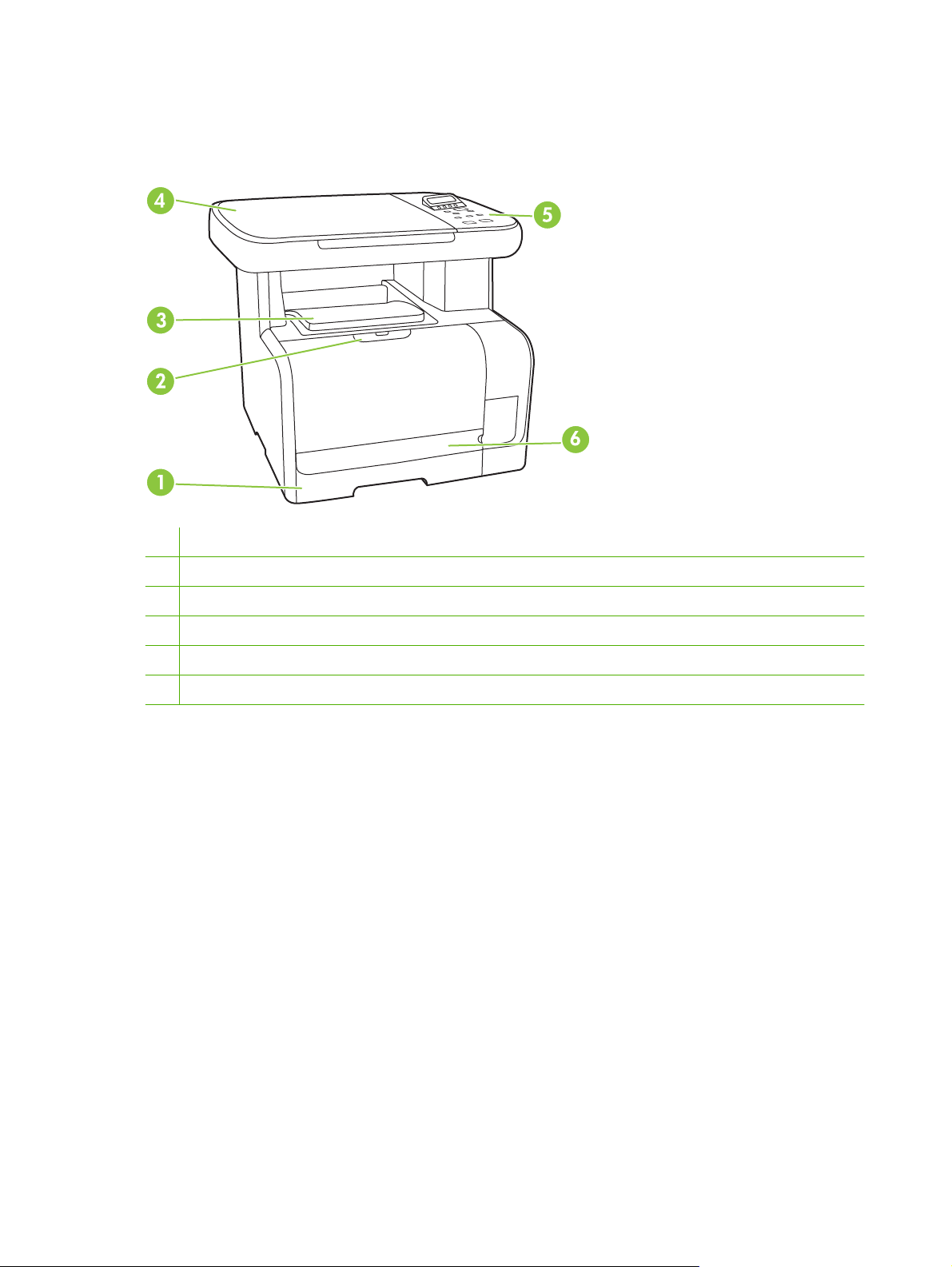
Übersicht über das Produkt
HP LaserJet CM1312 MFP – Vorderansicht
1 Fach 1
2 Verriegelung der Druckpatronenklappe
3 Oberes Ausgabefach (Druckseite unten)
4 Flachbettscanner
5 Bedienfeld
6 Vordere Klappe zur Staubehebung
4 Kapitel 1 Grundlegende Produktinformationen DEWW
Page 17
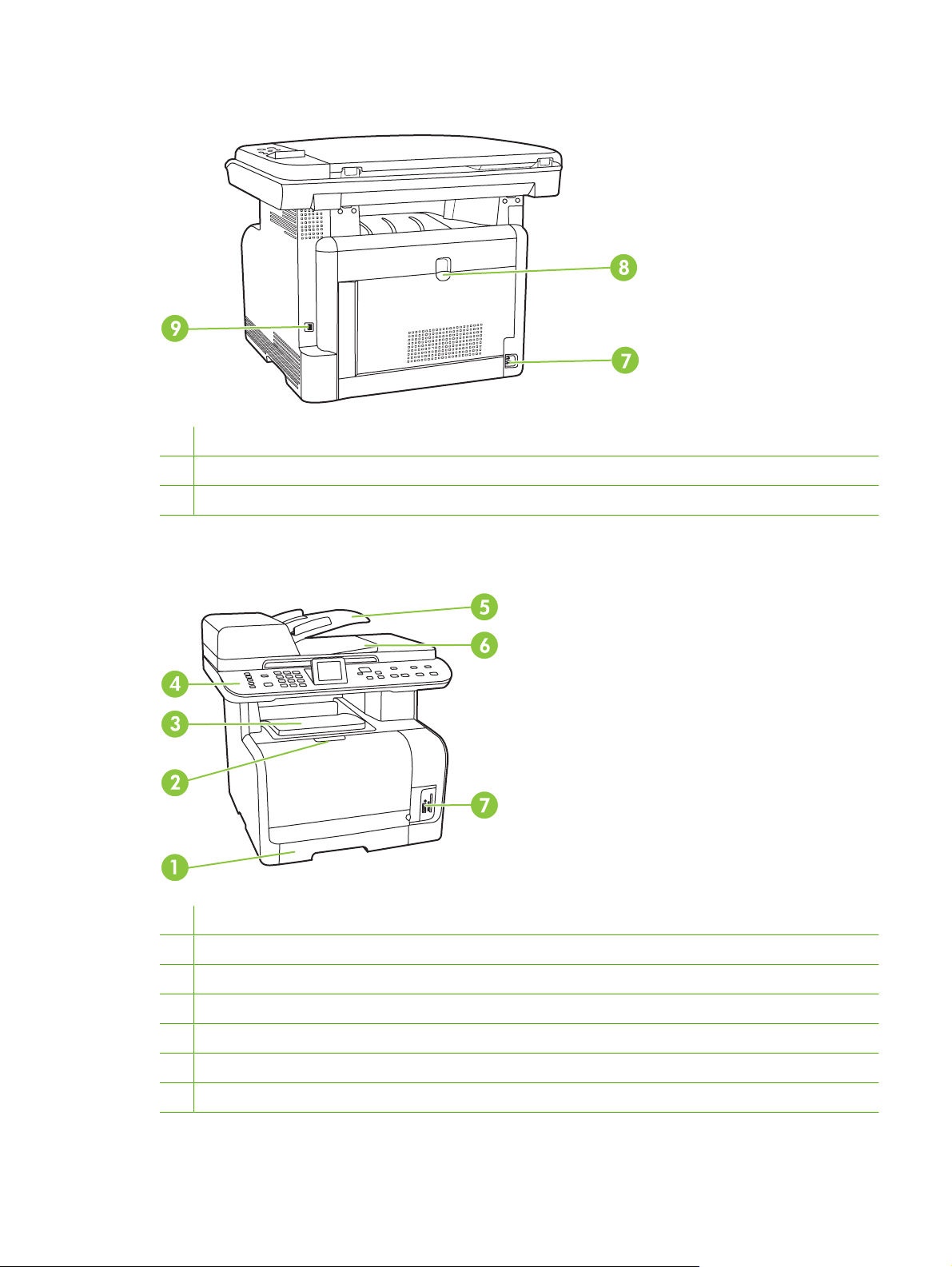
HP LaserJet CM1312 MFP – Rückansicht
7 Netzanschluss
8 Hintere Klappe zur Staubehebung
9 High-Speed-USB 2.0-Anschluss
HP LaserJet CM1312 (Fax-/Speicherkartenmodell) – Vorderansicht
1 Fach 1
2 Verriegelung der Druckpatronenklappe
3 Oberes Ausgabefach (Druckseite unten)
4 Bedienfeld
5 Zufuhrfach des automatischen Vorlageneinzugs
6 Ausgabefach des automatischen Vorlageneinzugs
7 Speicherkartensteckplätze
DEWW Übersicht über das Produkt 5
Page 18
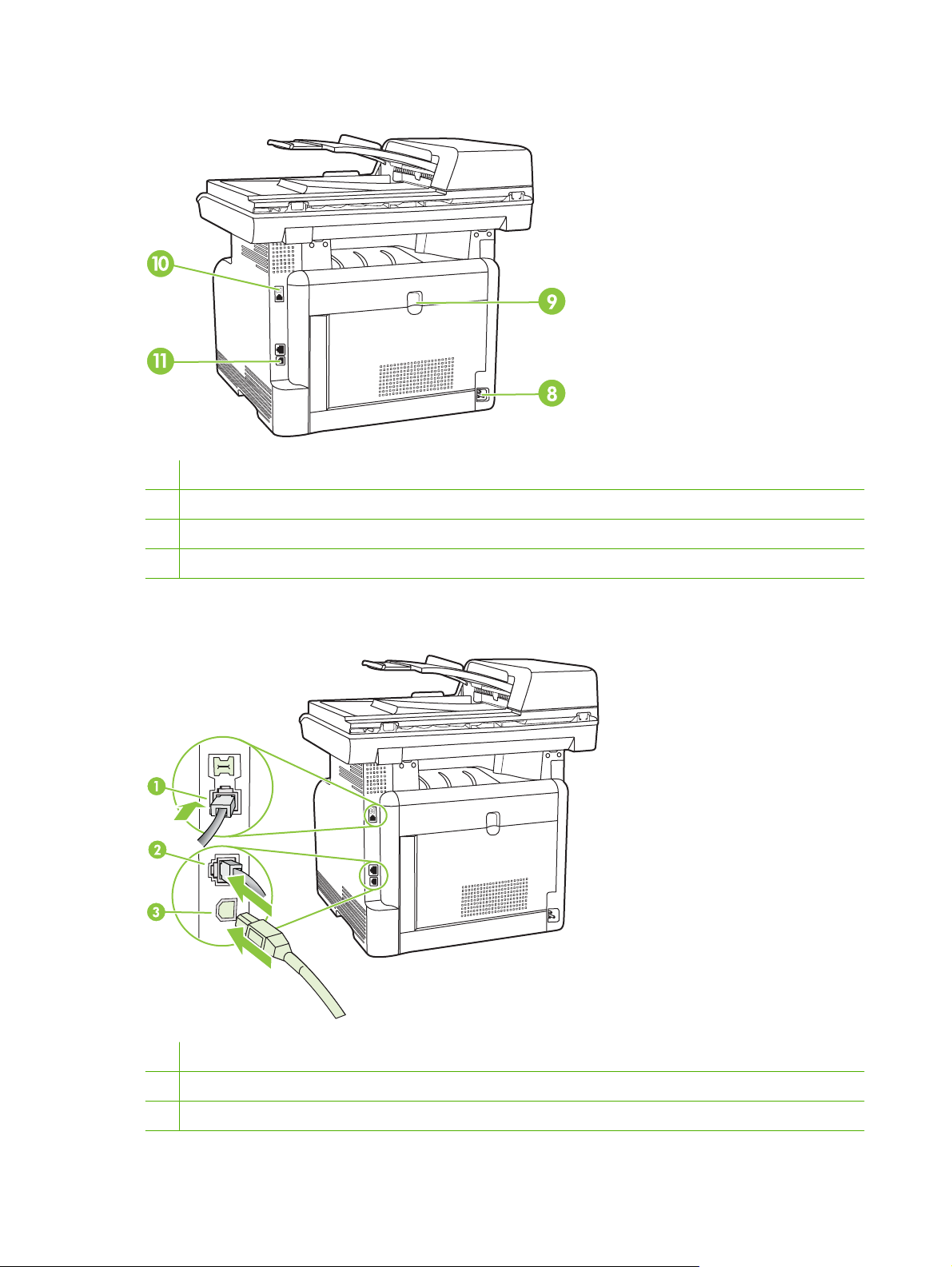
HP LaserJet CM1312 (Fax-/Speicherkartenmodell) – Rückansicht
8 Netzanschluss
9 Hintere Klappe zur Staubehebung
10 Faxanschlüsse
11 High-Speed-USB 2.0-Anschluss und Netzwerkanschluss
Schnittstellenanschlüsse
1 Faxanschlüsse (nur HP LaserJet CM1312 (Fax-/Speicherkartenmodell))
2 Netzwerkanschluss (nur HP LaserJet CM1312 (Fax-/Speicherkartenmodell))
3 High-Speed-USB 2.0-Anschluss
6 Kapitel 1 Grundlegende Produktinformationen DEWW
Page 19
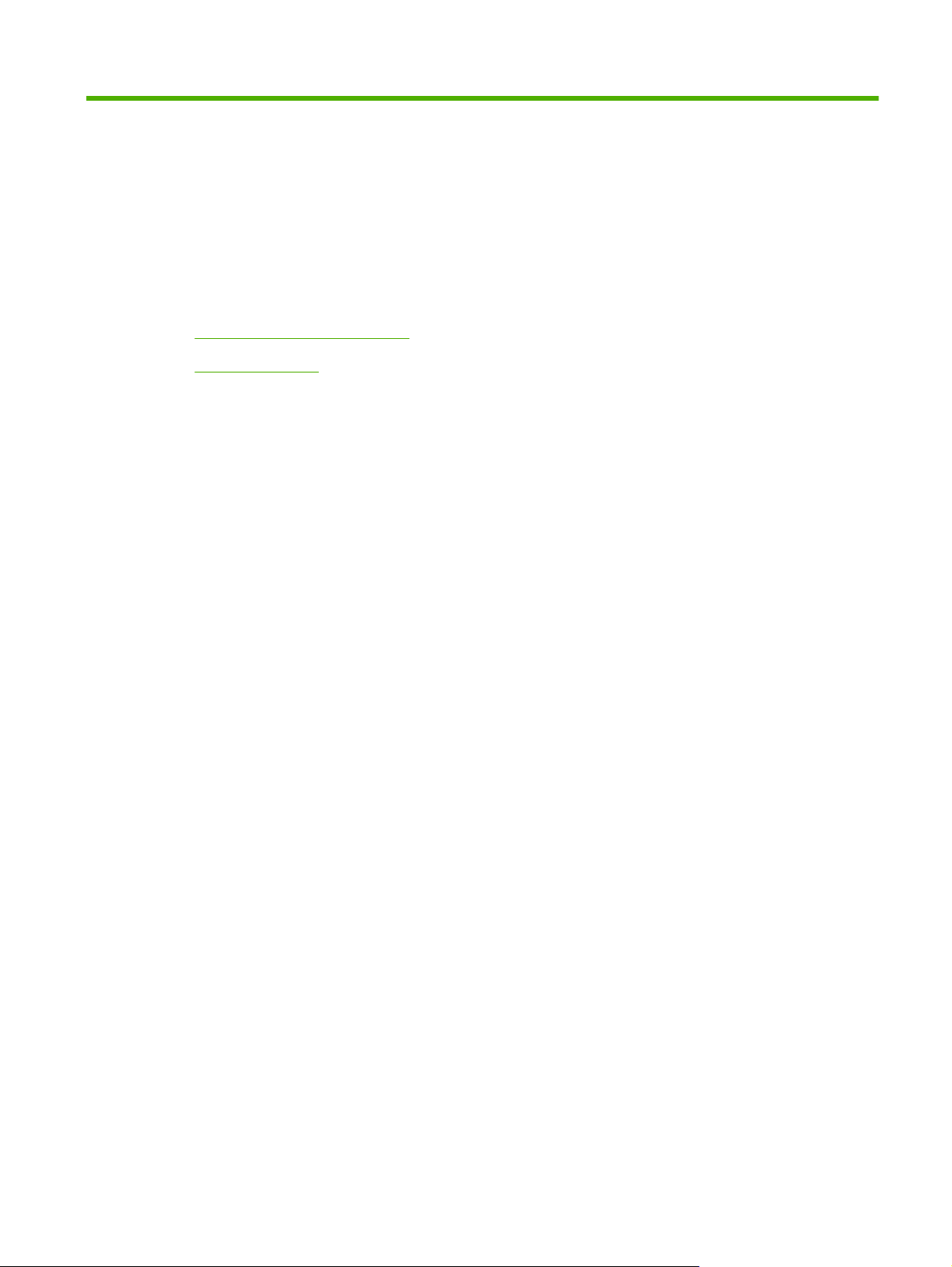
2 Bedienfeld
Übersicht über das Bedienfeld
●
Bedienfeldmenüs
●
DEWW 7
Page 20
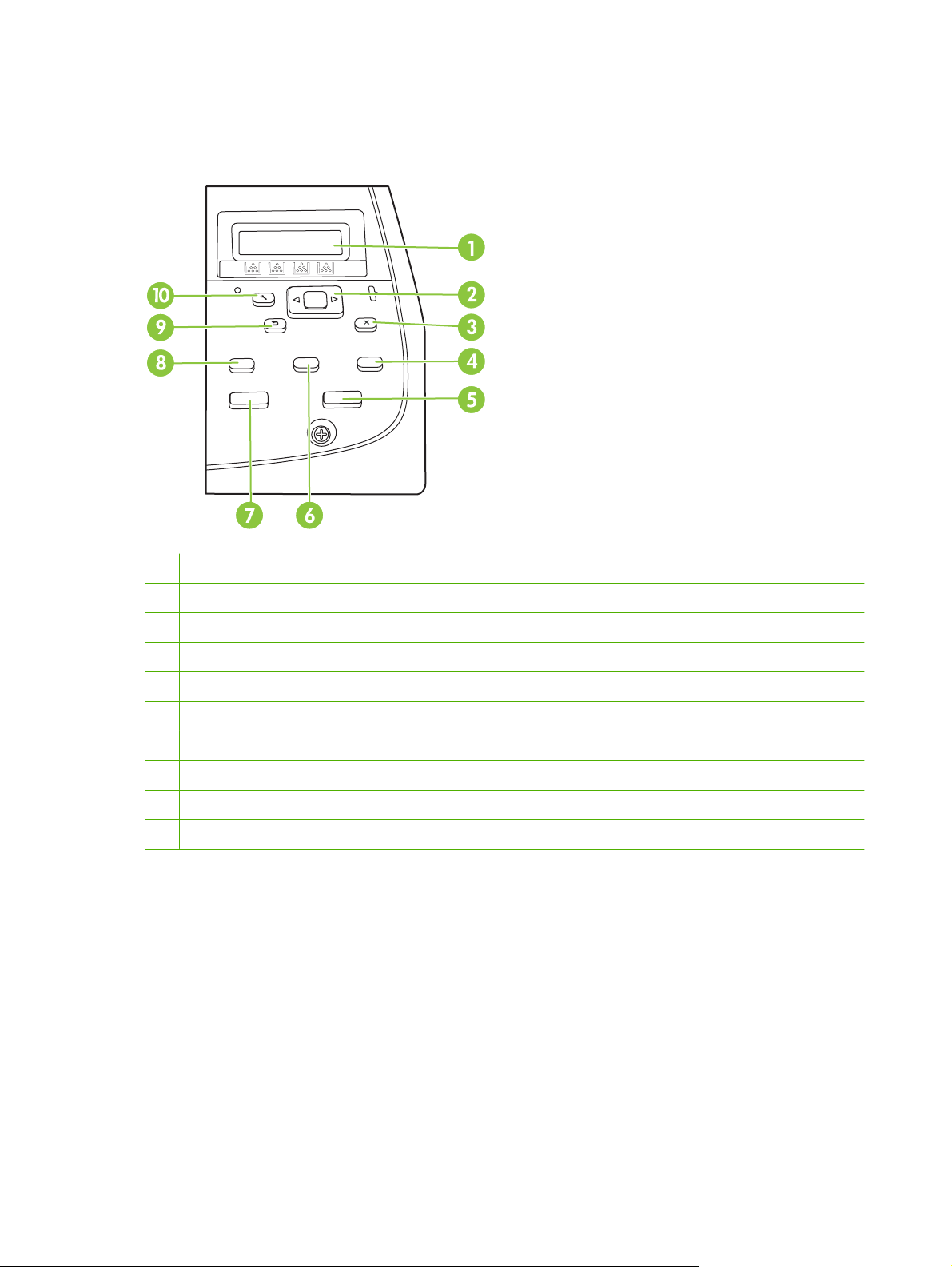
Übersicht über das Bedienfeld
Bedienfeld des HP LaserJet CM1312
1 LCD-Display
2 OK-Taste und Navigationspfeiltasten
3 Abbrechen: Abbrechen der aktuellen Auswahl
4 Kopierfunktionen: Zugriff auf das Menü „Kopie“
5 Schwarzweißkopie: Kopieren in Schwarzweiß
6 Heller/Dunkler: Ändern der Helligkeit des gescannten Bildes
7 Farbkopie: Kopieren in Farbe
8 Anzahl der Exemplare: Einstellen der Anzahl der Exemplare
9 Zurück: Zurück zum vorhergehenden Menü
10 Setup: Zugriff auf das Menü „Setup“
8 Kapitel 2 Bedienfeld DEWW
Page 21
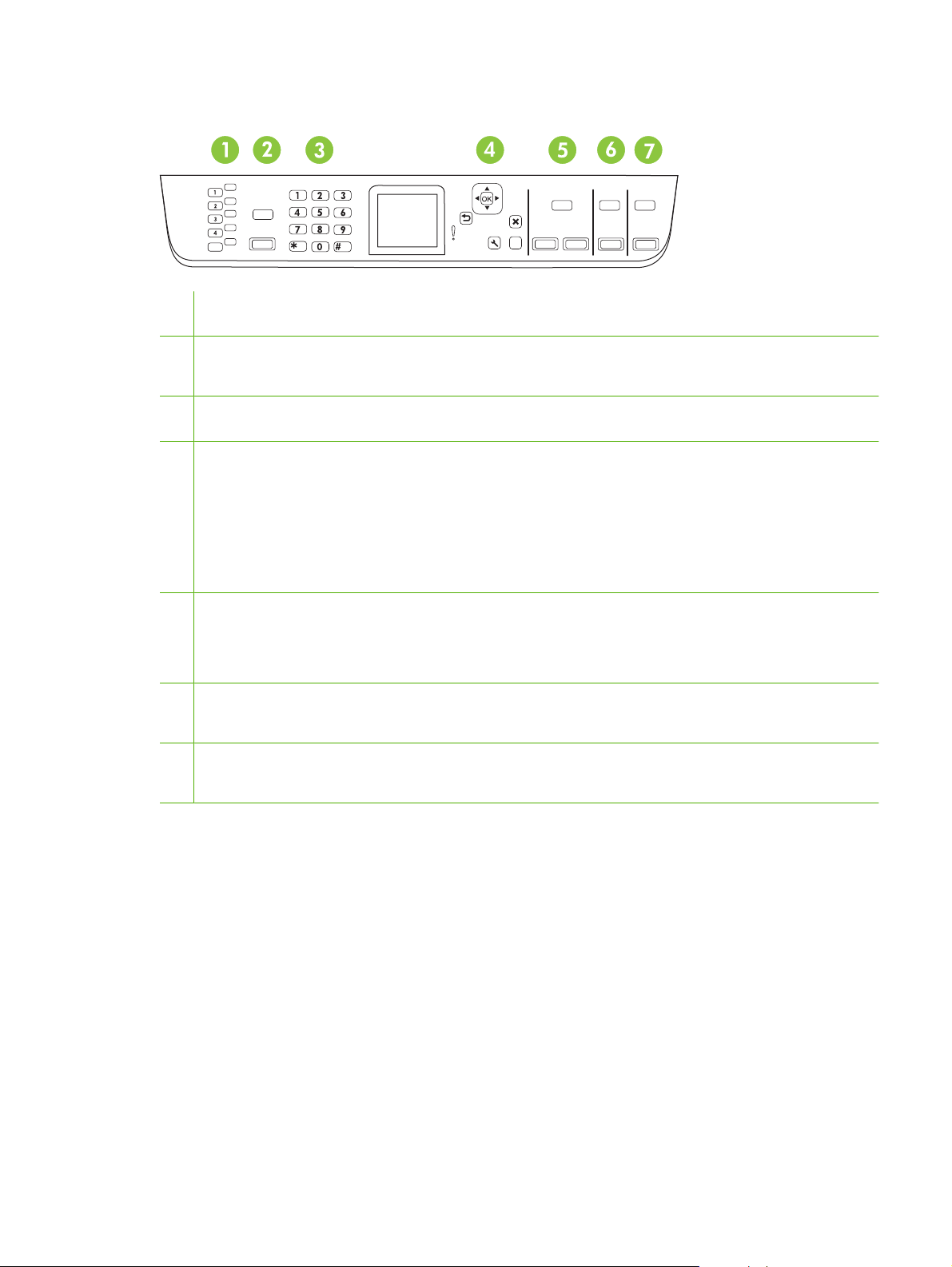
Bedienfeld des HP LaserJet CM1312 (Fax-/Speicherkartenmodell)
.
.
1 Kurzwahltasten. Mit den 4 Kurzwahltasten und der zugehörigen Umschalttaste können bis zu 8 Kurzwahleinträge
gewählt werden.
2 Menü Fax. Zugriff auf das Menü „Fax“
Faxvorgang starten. Starten eines Faxvorgangs
3 Alphanumerische Tasten. Mit den alphanumerischen Tasten können Sie Daten und Telefonnummern zum Senden von
Faxen eingeben. Diese werden auf dem Bedienfeld angezeigt.
4 OK-Taste und Navigationspfeiltasten. Mit diesen Tasten wählen Sie Menüoptionen aus und bestätigen sie.
Abbrechen. Mit dieser Taste wird die aktuelle Menüauswahl abgebrochen.
Setup. Zugriff auf das Menü „Setup“
Schaltfläche Hilfe. Informationen zu Meldungen auf dem Bedienfeld.
Zurück. Zurück zum vorhergehenden Menü
5 Menü Kopie. Zugriff auf das Menü „Kopie“
Kopieren startenSchwarz. Kopieren in Schwarzweiß
Kopieren startenFarbe. Kopieren in Farbe
6 Scanmenü. Zugriff auf das Scanmenü
?
Scanvorgang starten. Starten eines Scanvorgangs
7 Fotomenü. Zugriff auf das Menü „Foto“
Foto starten. Drucken der gewählten Fotos von der Speicherkarte
DEWW Übersicht über das Bedienfeld 9
Page 22
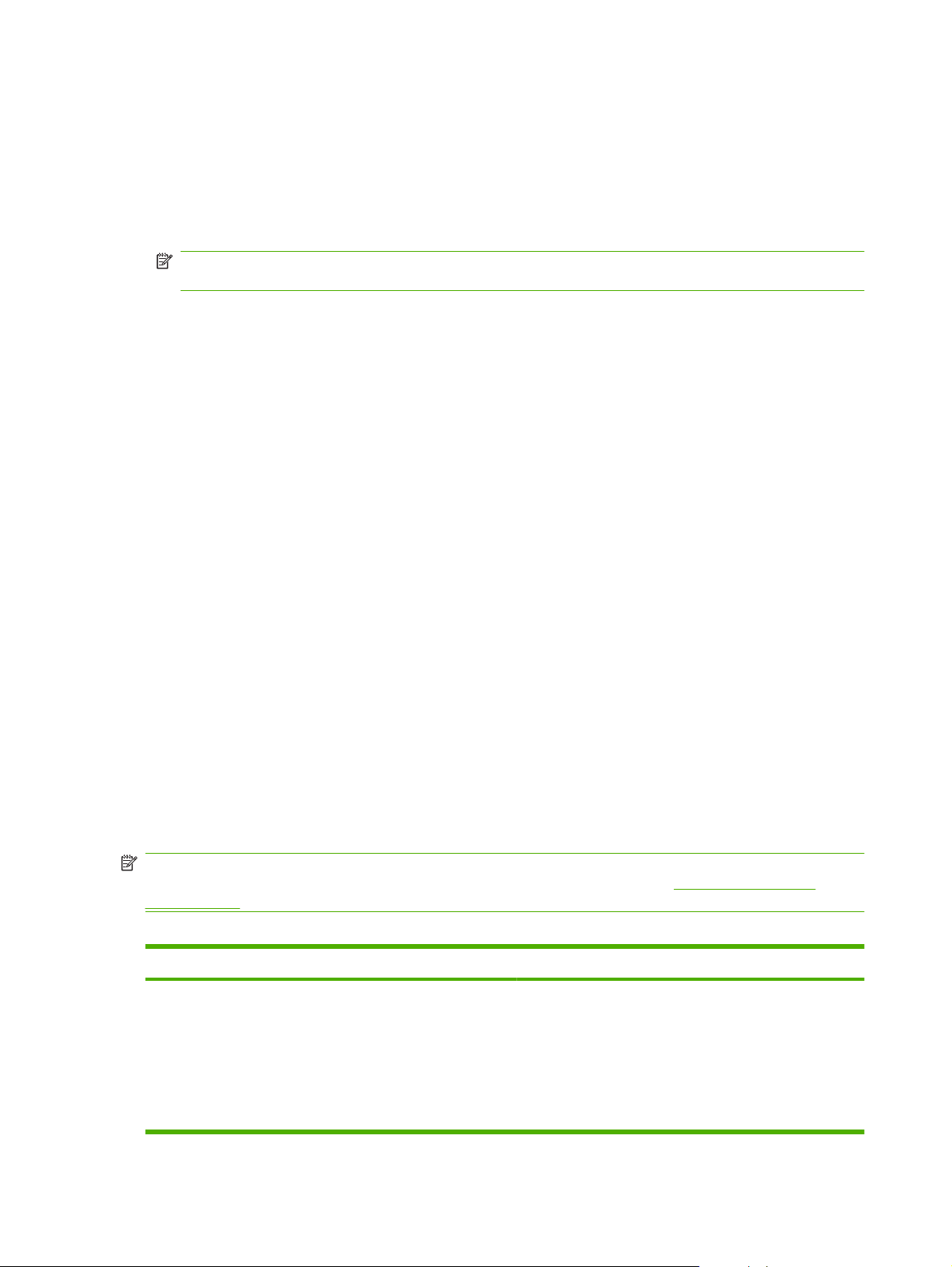
Bedienfeldmenüs
Verwenden der Bedienfeldmenüs
Gehen Sie folgendermaßen vor, um auf die Bedienfeldmenüs zuzugreifen.
1. Drücken Sie Setup.
HINWEIS: Um auf die Funktionsmenüs zuzugreifen (nur HP LaserJet CM1312 (Fax-/
Speicherkartenmodell)), drücken Sie Menü Fax Menü Kopie Scanmenü oder Fotomenü.
2. Navigieren Sie mit Hilfe der Pfeiltasten in den Listen.
Drücken Sie OK, um die gewünschte Option auszuwählen.
●
Drücken Sie Abbrechen, um eine Aktion abzubrechen oder den Drucker wieder in den
●
Bereitschaftsmodus zu versetzen.
Menü „Setup“
Im Menü „Setup“ des Bedienfelds stehen folgende Untermenüs zur Verfügung.
Mit dem Menü Kopier-Setup können Sie grundlegende Standard-Kopiereigenschaften wie
●
Kontrast, Sortieren oder die Anzahl der zu druckenden Kopien konfigurieren.
Mit dem Menü Berichte können Sie Berichte mit Produktinformationen drucken.
●
Mit dem Menü Fax-Setup können Sie die Optionen für ausgehende und eingehende Faxe und die
●
Grundeinstellungen für alle Faxe konfigurieren.
Mit dem Menü Foto-Setup können Sie die Grundeinstellungen für das Drucken von Fotos von
●
einer Speicherkarte festlegen.
Mit dem Menü System-Setup können Sie grundlegende Produkteinstellungen wie Sprache,
●
Druckqualität oder Mengen festlegen.
Mit dem Menü Service können Sie Standardeinstellungen wiederherstellen, das Produkt reinigen
●
und besondere Modi für die Druckausgabe aktivieren.
Mit dem Menü Netzwerkkonfiguration können Sie Netzwerkeinstellungen wie die TCP/IP-
●
Konfiguration festlegen.
HINWEIS: Eine detaillierte Liste des gesamten Bedienfeldmenüs und seiner Struktur erhalten Sie
durch Drucken einer Menüstruktur. Weitere Informationen finden Sie unter
auf Seite 170.
Tabelle 2-1 Kopier-Setup – Menü
Menüoption Untermenüoption Beschreibung
Stand.optimier. Autom. Auswahl
Gemischt
Gedrucktes Bild
Legt die Standardkopierqualität fest.
„Informationsseiten“
Fotografie
Text
10 Kapitel 2 Bedienfeld DEWW
Page 23
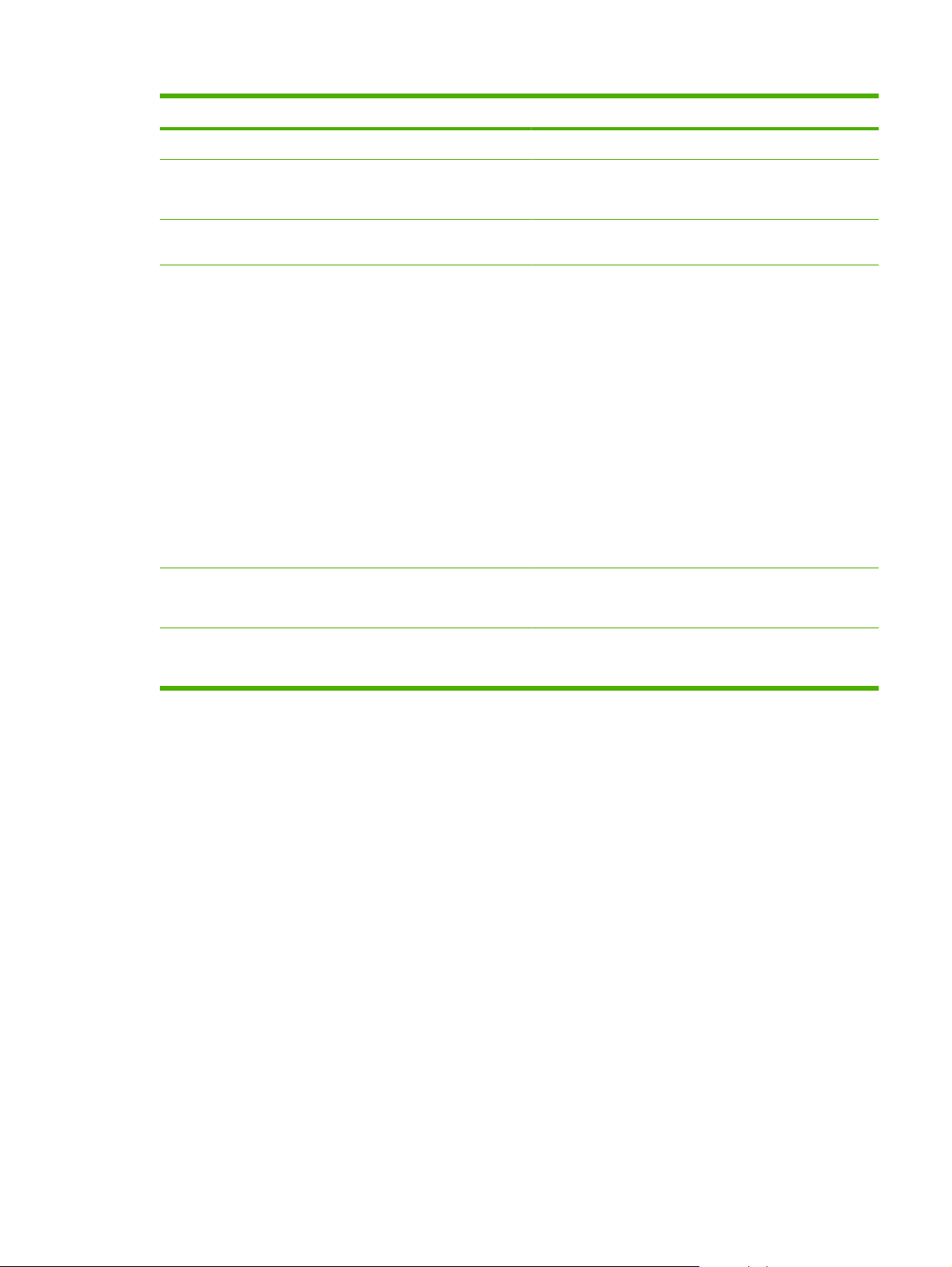
Tabelle 2-1 Kopier-Setup – Menü (Fortsetzung)
Menüoption Untermenüoption Beschreibung
Standard heller/dunkler Legt die Standartkontrastoption fest.
Standardsortierung Ein
Aus
Standardanzahl
Exemplare
Std. Verkl/Vergröß. Original = 100%
Standardkopieentwurf Ein
(1 bis 99) Ändert die Standardanzahl der Kopien.
Legal auf Letter = 78 %
Legal auf A4 = 83 %
A4 auf Letter = 94 %
Letter auf A4 = 97 %
Vollseite = 91 %
An Seite anpassen
2 Seiten pro Blatt
4 Seiten pro Blatt
Benutzerdefiniert: 25 bis 400 %
Aus
Legt die Standartsortieroption fest.
Legt den Standardprozentwert für die Vergrößerung oder
Verkleinerung beim Kopieren fest.
Legt die Standardoption für den Entwurfsmodus fest.
Standard mehrseitig Ein
Aus
Legt die mehrseitige Standardoption für den
Flachbettkopierer fest.
DEWW Bedienfeldmenüs 11
Page 24
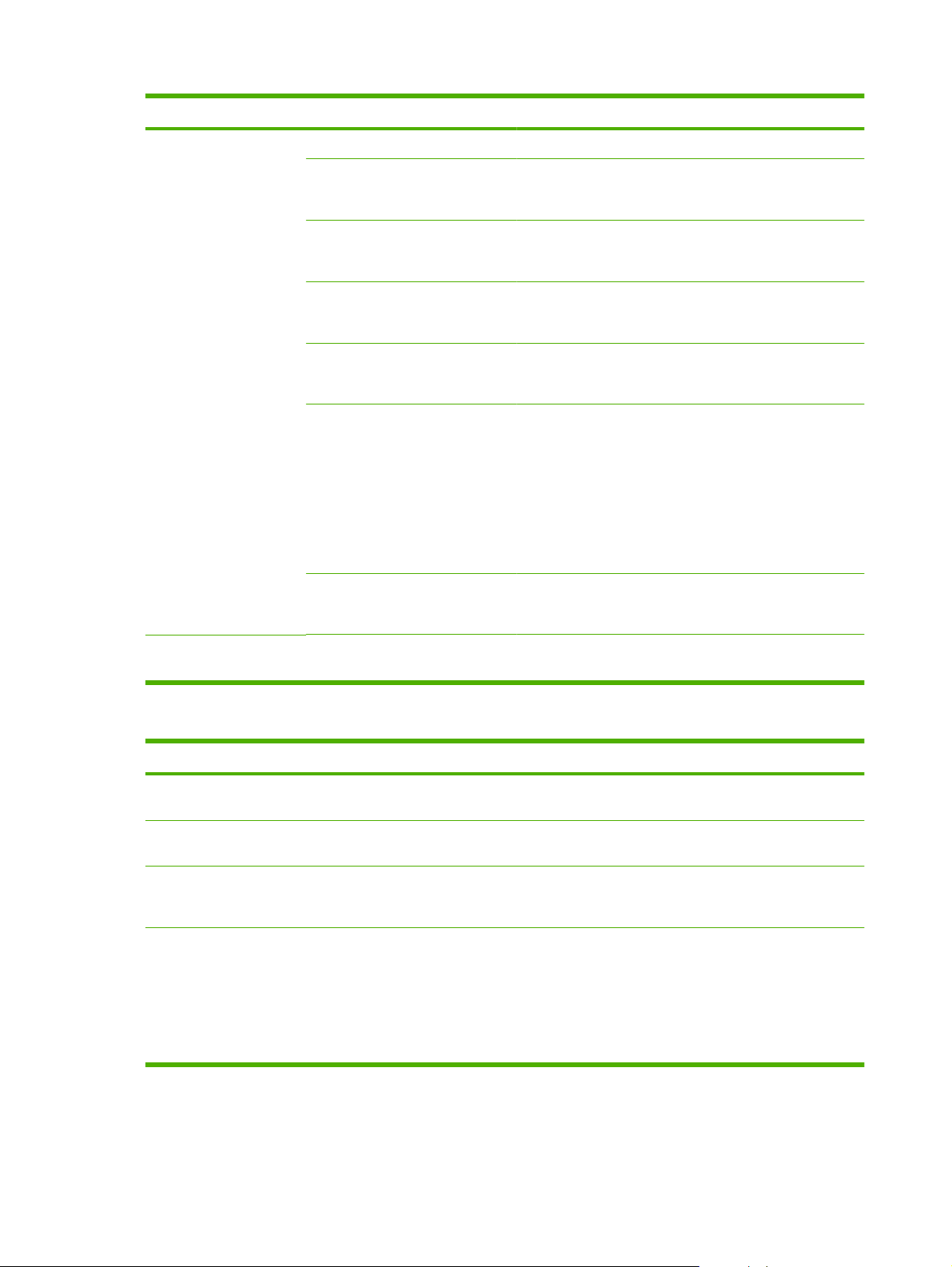
Tabelle 2-1 Kopier-Setup – Menü (Fortsetzung)
Menüoption Untermenüoption Beschreibung
Erweitert Farbkopie Aktiviert oder deaktiviert die Taste „Farbkopie“.
Helligkeit Die Hell/Dunkel-Standardeinstellung für Kopien. Zulässig
sind Werte im Bereich von 1 bis 11. Voreingestellt ist der
Wert 6 (keine Änderung).
Voreinstellungen
wiederherst.
Kontrast Die Standardeinstellung für den Kontrast von Kopien.
Schärfen Die Standardeinstellung für die Schärfe von Kopien.
Hintergrundentfernung Die Standardeinstellung für die Hintergrundentfernung bei
Farbbalance Die Standardeinstellung für die Farbbalance von Kopien.
Graustufe Die Standard-Graustufeneinstellung für Kopien. Zulässig
Setzt alle angepassten Kopiereinstellungen auf die
Zulässig sind Werte im Bereich von 1 bis 11. Voreingestellt
ist der Wert 6 (keine Änderung).
Zulässig sind Werte im Bereich von 1 bis 11. Voreingestellt
ist der Wert 6 (keine Änderung).
Kopien. Zulässig sind Werte im Bereich von 1 bis 11.
Voreingestellt ist der Wert 6 (keine Änderung).
Zulässig sind Werte im Bereich von 1 bis 11. Voreingestellt
ist der Wert 6 (keine Änderung). Sie können Werte für die
folgenden Einstellungen festlegen:
Rot
●
Grün
●
Blau
●
sind Werte im Bereich von 1 bis 11. Voreingestellt ist der
Wert 6 (keine Änderung).
werksseitigen Standardwerte zurück.
Tabelle 2-2 Berichte – Menü
Menüoption Untermenüoption Untermenüoption Beschreibung
Demoseite Druckt eine Seite, um die Druckqualität zu
Menüstruktur Druckt die Menüstruktur des Bedienfelds. Die aktiven
Konfigurationsbericht
Zubehörstatusseite
Druckt eine Liste aller Produkteinstellungen. Wenn das
Druckt den Druckerpatronenstatus. Enthält die folgenden
veranschaulichen.
Einstellungen für jedes Menü sind aufgeführt.
Produkt mit einem Netzwerk verbunden ist, zählen dazu
auch Netzwerkinformationen.
Informationen:
Geschätzte Anzahl verbleibender Seiten
●
Seriennummer
●
Anzahl der gedruckten Seiten
●
12 Kapitel 2 Bedienfeld DEWW
Page 25
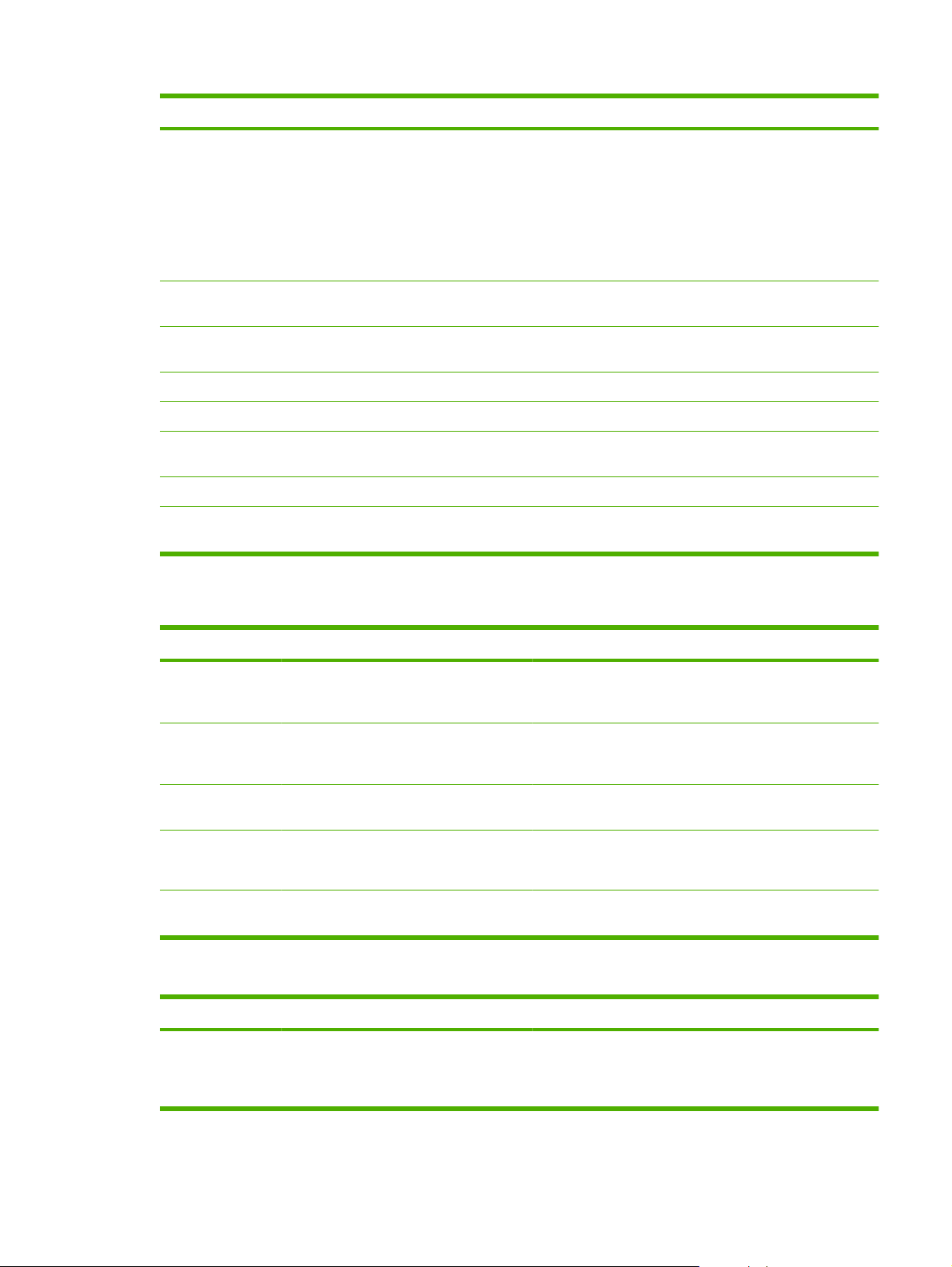
Tabelle 2-2 Berichte – Menü (Fortsetzung)
Menüoption Untermenüoption Untermenüoption Beschreibung
Netzwerkbericht Zeigt den Status folgender Elemente an:
Netzwerkhardwarekonfiguration
●
Aktivierte Funktionen
●
TCP/IP- und SNMP-Informationen
●
Netzwerkstatistik
●
Nutzungsseite Zeigt die Anzahl der vom Produkt gedruckten, gefaxten,
PCLSchriftartenliste
PS-Schriftliste Druckt eine Liste aller installierten PS-Schriftarten.
PCL6-Schriftlst Druckt eine Liste aller installierten PCL 6-Schriftarten.
Farbnutzgsprot. Druckt einen Bericht mit Informationen zur Nutzung der
Service-Seite Druckt die Service-Seite.
Diagnoseseite Druckt einen Bericht mit Diagnoseinformationen zur
Druckt eine Liste aller installierten PCL 5-Schriftarten.
kopierten und gescannten Seiten an.
Tonerfarben.
Kalibrierung und Farbqualität.
Tabelle 2-3 Foto-Setup-Menü
Menüoption Untermenüoption Untermenüoption Beschreibung
StandardBildformat
Standard heller/
dunkler
(Liste der
verfügbaren
Fotobildformate)
Die Hell/Dunkel-Standardeinstellung für Fotos. Zulässig
Das Standardbildformat für Fotos.
sind Werte im Bereich von 1 bis 11. Voreingestellt ist der
Wert 6 (keine Änderung).
Standardanzahl
Exemplare
StandardAusgabefarbe
Voreinstellungen
wiederherst.
Die Standardanzahl der Exemplare für Fotos. Zulässig sind
Farbe
Schwarzweiß
Stellt die werkseitigen Standardeinstellungen für das Menü
Die Standard-Ausgabefarbe für Fotos (Farbe oder
Werte im Bereich von 1 bis 99.
Schwarzweiß).
„Foto-Setup“ wieder her.
Tabelle 2-4 Fax-Setup-Menü (nur Modelle mit Fax)
Menüoption Untermenüoption Untermenüoption Beschreibung
Fax-SetupProgramm
Dienstprogramm für das Konfigurieren der
Faxeinstellungen. Folgen Sie den angezeigten
Anweisungen, und wählen Sie die entsprechenden
Einstellungen mit Hilfe der Pfeiltasten aus.
DEWW Bedienfeldmenüs 13
Page 26
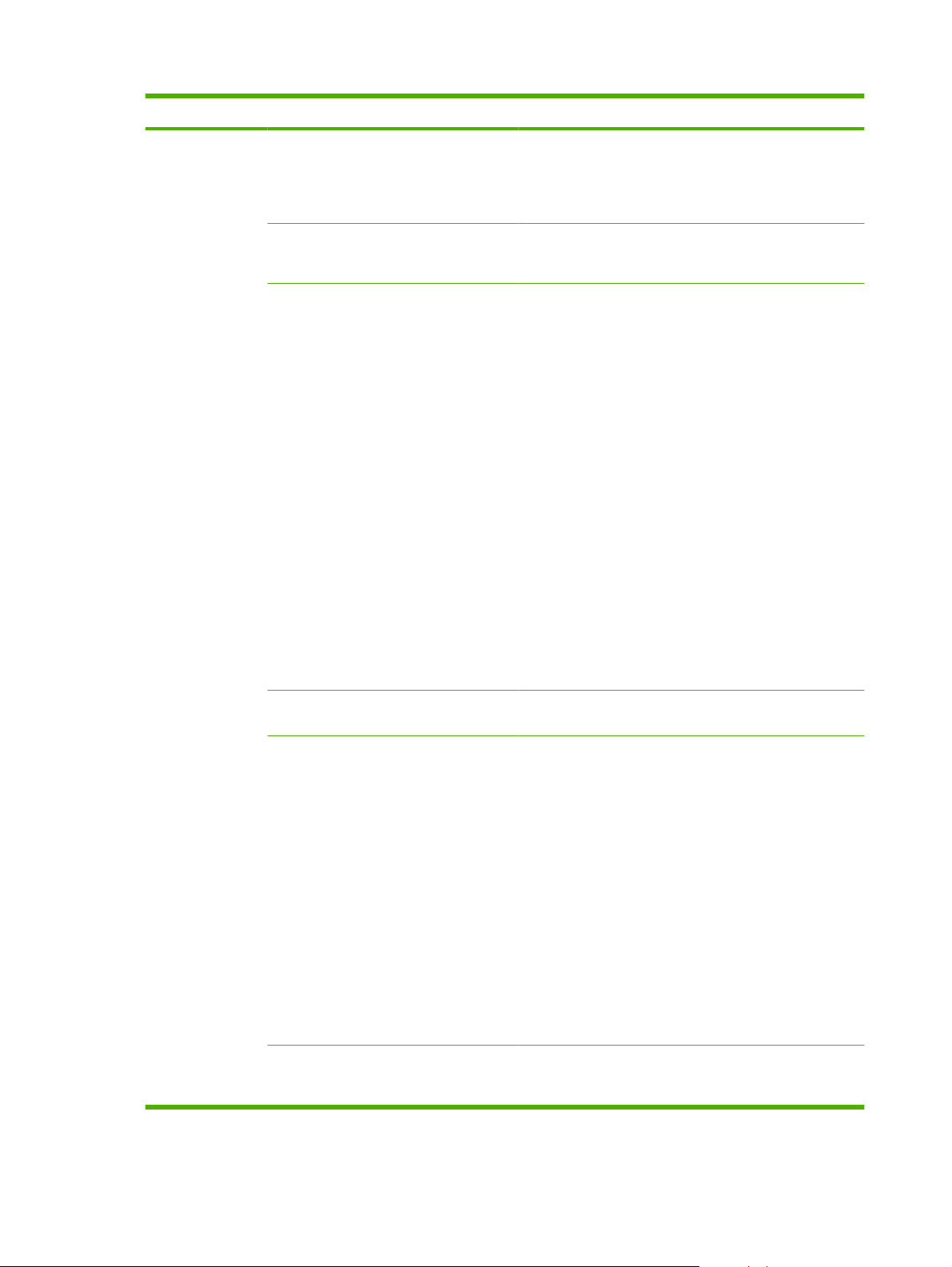
Tabelle 2-4 Fax-Setup-Menü (nur Modelle mit Fax) (Fortsetzung)
Menüoption Untermenüoption Untermenüoption Beschreibung
Basis-Setup Zeit/Datum (Einstellungen für
Zeitformat, aktuelle
Zeit, Datumsformat
und aktuelles
Datum.)
Faxkopfzeile Ihre Faxnr.
Firmenname
Antwortmodus Automatisch
AB
Fax/Tel
Manuell
Legt die Zeit- und Datumseinstellungen für das Produkt fest.
Legt die Identifikationsinformationen fest, die an das
Empfangsprodukt gesendet werden.
Legt den Rufannahmemodus fest. Folgende Optionen sind
verfügbar:
Automatisch: Das Produkt antwortet nach der
●
konfigurierten Anzahl von Ruftönen automatisch auf
einen eingehenden Anruf.
AB: Ein Anrufbeantworter (AB) ist mit dem Aux-
●
Telefonanschluss des Produkts verbunden. Das
Produkt beantwortet keine ankommenden Anrufe,
sondern stellt nach Annahme des Anrufs durch den
Anrufbeantworter fest, ob es sich um Faxtöne handelt.
Fax/Tel: Das Produkt muss den Anruf automatisch
●
annehmen und bestimmen, ob es sich um einen
Sprach- oder Faxanruf handelt. Handelt es sich um
einen Faxanruf, behandelt das Produkt den Anruf wie
gewohnt. Bei einem Sprachanruf wird ein hörbarer
Rufton erzeugt, um den Benutzer auf einen
ankommenden Sprachanruf hinzuweisen.
Ruftöne bis zur
Rufannahme
Sonderklingelton Alle Klingeltöne
Vorwahl Ein
(1 bis 9) Legt die Anzahl von Ruftönen fest, bevor das Faxmodem
Einfach
Doppelt
Dreifach
Doppelt und
dreifach
Aus
Manuell: Der Benutzer muss die Taste Faxvorgang
●
starten drücken oder ein Nebenstellentelefon
verwenden, damit das Produkt auf den ankommenden
Anruf antwortet.
antwortet.
Somit kann ein Benutzer einer Leitung zwei oder drei
Telefonnummern mit individuellem Ruftonmuster zuweisen
(bei Telefonsystemen mit Dienst für Spezialtonfolgen).
Alle Klingeltöne: Das Produkt nimmt sämtliche Anrufe
●
auf dieser Telefonleitung entgegen.
Einfach: Das Produkt nimmt alle Anrufe entgegen, bei
●
denen ein Einfachruftonmuster erzeugt wird.
Doppelt: Das Produkt nimmt alle Anrufe entgegen, bei
●
denen ein Doppelruftonmuster erzeugt wird.
Dreifach: Das Produkt nimmt alle Anrufe entgegen, bei
●
denen ein Dreifachruftonmuster erzeugt wird.
Doppelt und dreifach: Das Produkt nimmt alle Anrufe
●
entgegen, bei denen ein Doppel- oder
Dreifachruftonmuster erzeugt wird.
Legt eine Vorwahlnummer fest, die beim Senden von
Faxnachrichten von diesem Produkt aus gewählt werden
muss.
14 Kapitel 2 Bedienfeld DEWW
Page 27
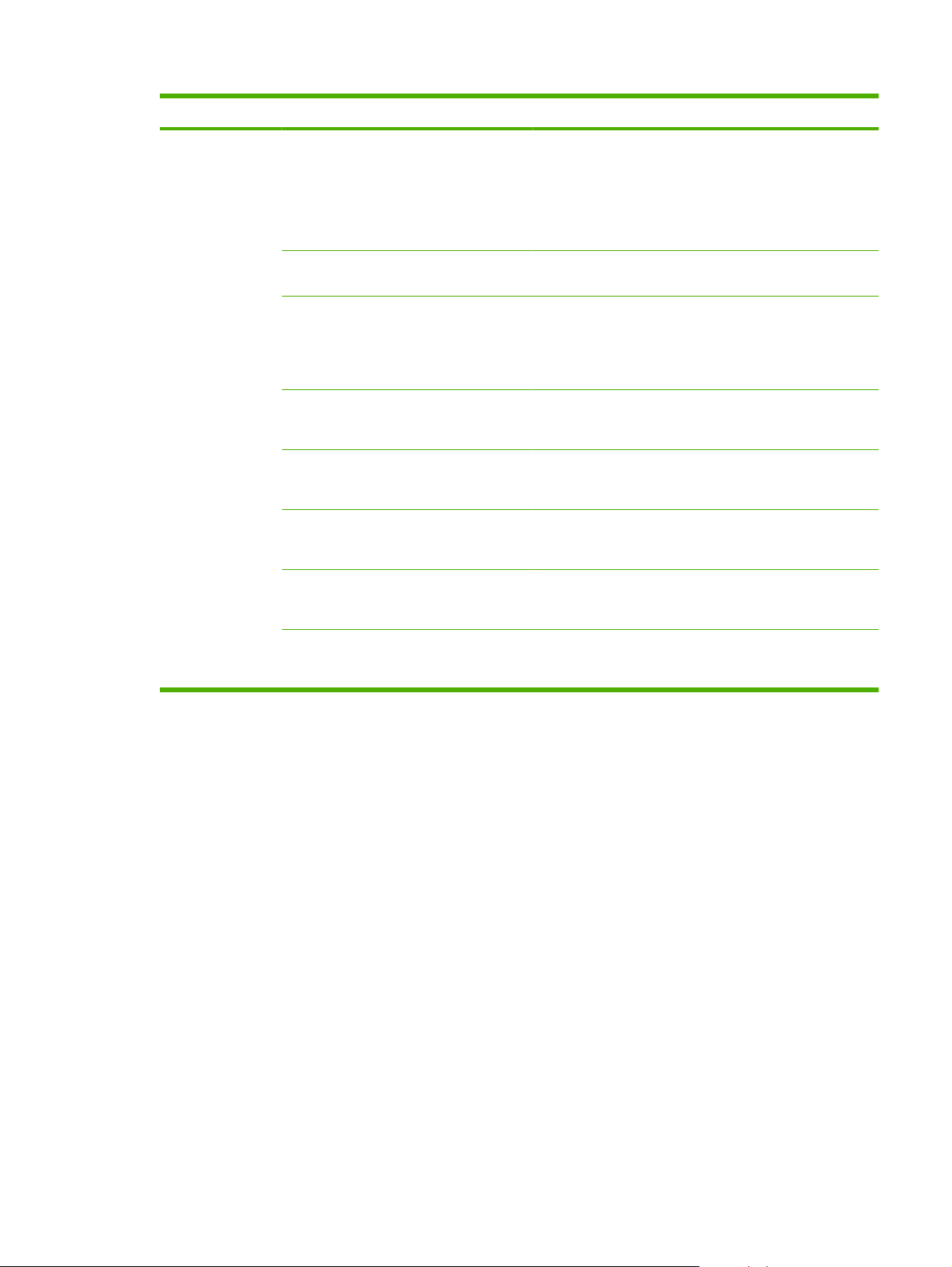
Tabelle 2-4 Fax-Setup-Menü (nur Modelle mit Fax) (Fortsetzung)
Menüoption Untermenüoption Untermenüoption Beschreibung
Erweitertes Setup Standard-
Faxauflösung
Standard heller/
dunkler
An Seite anpassen Ein
Std-Format VrlgGlas
Wählmodus Ton
Wahlwdh- besetzt Ein
Wahlwdh- k. Antw Ein
Standard
Fein
Superfein
Foto
Legt die Dunkelheit der ausgehenden Faxe fest.
Aus
Letter
A4
Impuls
Aus
Aus
Legt die Auflösung für zu sendende Dokumente fest. Bilder
mit einer höheren Auflösung haben mehr Punkte pro Zoll
(Dots per Inch, dpi) und enthalten somit mehr Details. Bilder
mit niedrigerer Auflösung haben weniger dpi und zeigen
weniger Details, wodurch sich aber auch die Datei
verkleinert.
Verkleinert Faxe, die größer als A4- oder Letter- Format
sind, auf die Größe einer A4- oder Letter-Seite. Wenn diese
Funktion auf Aus gesetzt ist, werden Faxe, die größer als
das Format A4 oder Letter sind, auf mehrere Seiten
gedruckt.
Legt das Standardpapierformat für Dokumente fest, die auf
dem Flachbettscanner gescannt werden.
Legt Ton- oder Impulswahl für das Produkt fest.
Legt Wahlwiederholungen bei besetzter Gegenstelle fest.
Legt Wahlwiederholung bei nicht Antworten des
Empfängers fest.
Wahlwdh
Komm.-F.
Ein
Aus
Legt Wahlwiederholung beim Auftreten eines
Kommunikationsfehlers fest.
DEWW Bedienfeldmenüs 15
Page 28
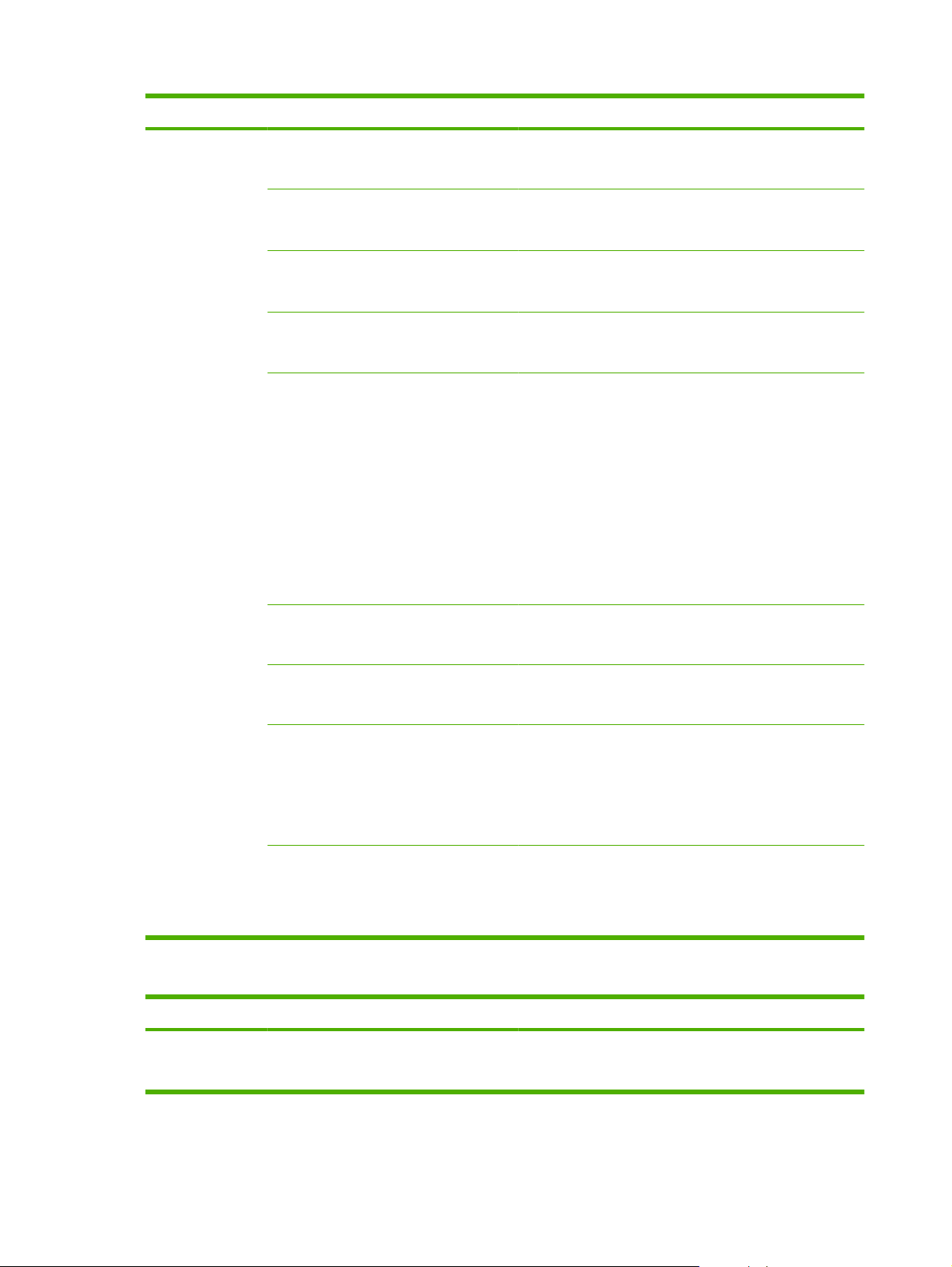
Tabelle 2-4 Fax-Setup-Menü (nur Modelle mit Fax) (Fortsetzung)
Menüoption Untermenüoption Untermenüoption Beschreibung
Erweitertes Setup Freizeichen
abwarten
Abrechnungscodes
Nebenstelle Ein
Faxstempel Ein
Empfang privat Ein
Ein
Aus
Ein
Aus
Aus
Aus
Aus
Legt fest, ob das Produkt vor dem Senden einer
Faxnachricht auf einen Wählton warten muss.
Aktiviert die Verwendung von Abrechnungscodes, wenn auf
Ein eingestellt. Es erscheint eine Aufforderung zur Eingabe
eines Abrechnungscodes für ein ausgehendes Fax.
Wenn diese Funktion aktiviert ist, kann der Benutzer auf
dem Nebenstellentelefon die Tasten 1-2-3 drücken, damit
das Produkt auf einen ankommenden Faxanruf antwortet.
Legt fest, dass auf alle mit diesem Produkt empfangenen
Faxe das Datum, die Uhrzeit, die Nummer des Senders und
die Seitennummer gedruckt wird.
Zum Einstellen von Empfang privat auf Ein muss der
Benutzer in der Produktsicherheit ein Kennwort festgelegt
haben. Nachdem das Kennwort festgelegt ist, werden die
folgenden Optionen eingestellt:
Empfang privat wird aktiviert.
●
Alle alten Faxe werden aus dem Speicher gelöscht.
●
Faxweiterleitung wird auf Aus eingestellt. Diese
●
Einstellung kann nicht geändert werden.
Alle ankommenden Faxe werden im Speicher
●
gespeichert.
Faxbestätigung Ein
Aus
Fax-Neudruck zul. Ein
Aus
Fax/TelKlingeldauer
Faxgeschw. Schnell(V.34)
20
30
40
70
Mittel(V.17)
Langsam(V.29)
Die Gültigkeit der Faxnummer muss durch eine
Wiederholung der Eingabe bestätigt werden.
Legt fest, ob alle empfangenen Faxe, die im verfügbaren
Speicher gespeichert sind, erneut gedruckt werden können.
Legt fest, wann das Produkt den hörbaren Fax/Tel-Rufton
zum Benachrichtigen des Benutzers über einen
ankommenden Sprachanruf beendet.
Verringert oder erhöht die zulässige
Faxübertragungsgeschwindigkeit.
Tabelle 2-5 System-Setup – Menü
Menüoption Untermenüoption Untermenüoption Beschreibung
Sprache (Liste verfügbarer
Sprachen für die
Bedienfeldanzeige.)
Legt die Sprache für die Meldungen und Produktberichte auf
dem Bedienfeld fest.
16 Kapitel 2 Bedienfeld DEWW
Page 29
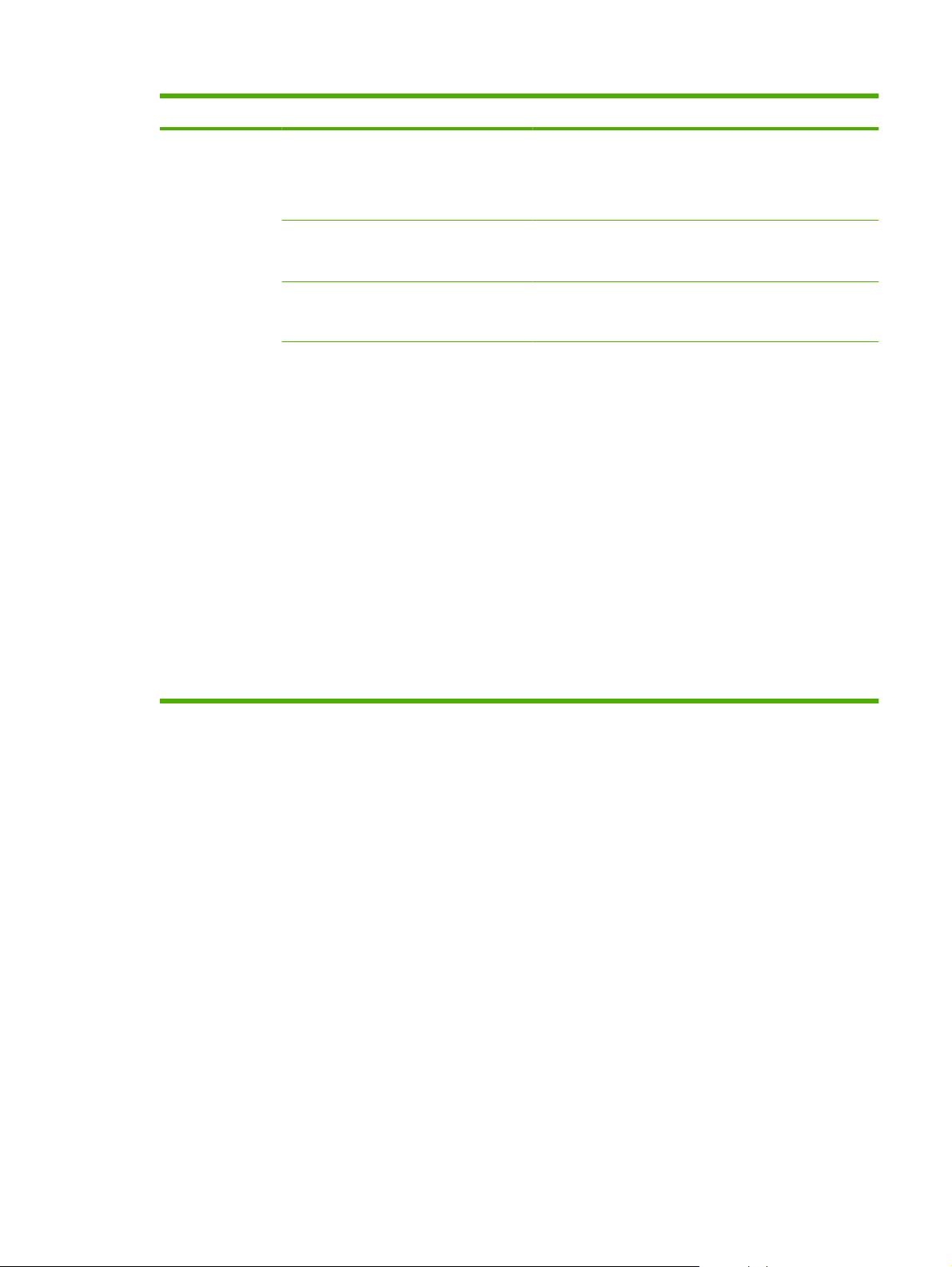
Tabelle 2-5 System-Setup – Menü (Fortsetzung)
Menüoption Untermenüoption Untermenüoption Beschreibung
Papier-Setup Standardpapier-
format
Standardpapiersorte
Fach 1 Papiertyp
Papiermangel Aktion
Letter
A4
Legal
Listet die
verfügbaren
Medientypen auf.
Papierformat
Unbegrenzt
warten
Abbrechen
Außer Kraft
setzen
Legt die Papiergröße für den Druck interner Berichte oder
anderer Druckjobs fest, für die keine Größe angegeben ist.
Legt den Typ für den Druck interner Berichte oder anderer
Druckjobs fest, für die kein Typ angegeben wird.
Legt die Standardgröße und den Typ für Fach 1 fest.
Legt fest, wie das Produkt reagiert, wenn ein Druckauftrag
eine nicht verfügbare Mediengröße oder einen nicht
verfügbaren Typ erfordert oder wenn das festgelegte Fach
leer ist.
Wählen Sie Unbegrenzt warten, damit das Produkt
●
wartet, bis das richtige Druckmedium eingelegt ist.
Wählen Sie Außer Kraft setzen, um nach einer
●
festgelegten Wartezeit auf einer anderen Papiergröße
zu drucken.
Wählen Sie Abbrechen, um den Druckauftrag nach
●
einer angegebenen Wartezeit automatisch
abzubrechen.
Wenn Sie Außer Kraft setzen oder Abbrechen
●
gewählt haben, erscheint im Bedienfeld die
Aufforderung, die Anzahl der Sekunden für die
Wartezeit einzugeben. Verwenden Sie die Pfeiltasten
zum Verringern oder Erhöhen der Wartezeit (maximal
3600 Sekunden).
DEWW Bedienfeldmenüs 17
Page 30
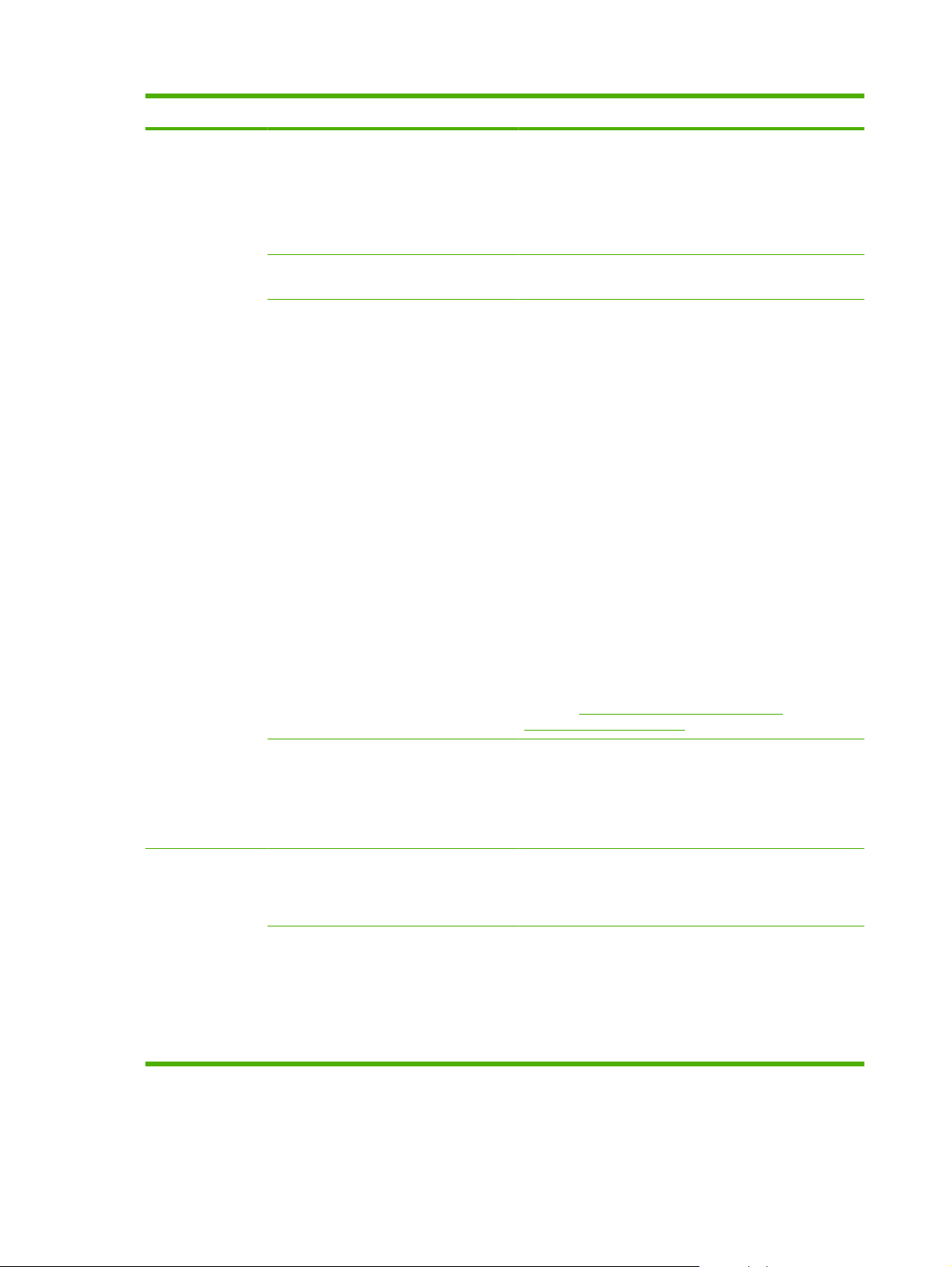
Tabelle 2-5 System-Setup – Menü (Fortsetzung)
Menüoption Untermenüoption Untermenüoption Beschreibung
Druckqualität Farbe kalibrieren Jetzt kalibrieren
Nach Einschalten
Patrone fast leer Grenze
Material ersetzen Stopp bei Leer
(1 bis 20) Legt den Prozentsatz fest, bei dem das Bedienfeld eine
Leer übergehen
Es wird eine Farbebenenausrichtung und eine
Dichtekalibrierung durchgeführt. Wählen Sie, Jetzt
kalibrieren, wenn die Kalibrierung sofort durchgeführt
werden soll. Wählen Sie Nach Einschalten, und legen Sie
fest, wie lange das Produkt nach dem Einschalten warten
soll, bis die automatische Kalibrierung gestartet wird.
Voreingestellt sind 15 Minuten.
Meldung über geringen Toner ausgibt.
Legt die Funktionsweise des Produkts bei Erreichen der
geschätzten Gebrauchsdauer der Druckpatrone fest.
Wählen Sie Stopp bei Leer, um den Druckvorgang zu
stoppen, wenn die geschätzte Gebrauchsdauer eines
Verbrauchsmaterials erreicht wurde. Das Drucken über die
geschätzte Dauer hinaus ist mit der Option Leer
übergehen möglich. Das Verbrauchsmaterial muss erst
ersetzt werden, wenn die Druckqualität nicht mehr
akzeptabel ist.
Wählen Sie Leer übergehen, um festzulegen, dass der
Druckvorgang fortgesetzt werden soll, wenn das
Verbrauchsmaterial die geschätzte Gebrauchsdauer
erreicht. Dies führt möglicherweise zu inakzeptabler
Druckqualität. Wir empfehlen Ihnen, eine Ersatzpatrone
bereit zu halten, um den Druckvorgang fortsetzen zu
können, wenn die Druckqualität nicht mehr akzeptabel ist.
Ausrichtung anp.
(nur
Speicherkartenmo
delle)
Informationen zum verbleibenden Toner sind nicht
verfügbar, wenn im Modus Leer übergehen gedruckt wird.
Mit dem Erreichen der geschätzten Gebrauchsdauer für
Verbrauchsmaterial von HP endet die Premium Protection
Warranty von HP. Informationen zur Gewährleistung finden
Sie unter
Druckpatrone“ auf Seite 253.
Farbe leer Drucken beend.
Weiter schwarz
Testseite drck. Ein Anweisungsblatt und eine Testseite werden gedruckt.
Fach 1 anp. Nachdem die Testseite gedruckt wurde, können Sie das
Legt die Funktionsweise des Produkts bei Erreichen der
geschätzten Gebrauchsdauer der Farbdruckpatrone fest.
Wählen Sie Drucken beend., um den Druckvorgang
abzubrechen, bis die Druckpatrone ausgetauscht ist. Wenn
Sie Weiter schwarz wählen, wird der Druckvorgang im
Schwarzweißmodus fortgesetzt.
Mit Hilfe des Randes auf der Testseite kann eingeschätzt
werden, wie das Bild angepasst werden muss, damit es in
der Mitte der Seite gedruckt wird.
Fach mit den Optionen des Menüs Fach 1 anp. kalibrieren.
Sie können die folgenden Einstellungen für Fach 1
anpassen:
●
●
„Eingeschränkte Gewährleistung für
X1-Ver.
Y-Ver.
18 Kapitel 2 Bedienfeld DEWW
Page 31

Tabelle 2-5 System-Setup – Menü (Fortsetzung)
Menüoption Untermenüoption Untermenüoption Beschreibung
Lautstärke (nur
Speicherkartenmo
delle)
Zeit/Datum (Einstellungen für
Produktsicherheit Ein
Schrift Courier Normal
Alarmlautstärke Leise
Ruftonlautstärke
Lautstärke
Tastenton
Lautstärke
Telefonleitung
Zeitformat, aktuelle
Zeit, Datumsformat
und aktuelles
Datum.)
Aus
Dunkel
Legt die Lautstärken für das Produkt fest.
Mittel
Laut
Aus
Legt die Zeit- und Datumseinstellungen für das Produkt fest.
Legt die Produktsicherheit fest. Wenn die Option auf Ein
eingestellt ist, müssen Sie eine persönliche
Identifikationsnummer (PIN) festlegen.
Legt Werte für die Schriftart Courier fest.
DEWW Bedienfeldmenüs 19
Page 32

Tabelle 2-6 Service – Menü
Menüoption Untermenüoption Untermenüoption Beschreibung
Fax-Service Gesp. Faxe lösch Alle Faxe im Speicher werden
Faxtest Führen Sie einen Faxtest
T.30-Überwachung
drucken
Jetzt
Nie
Bei Fehler
gelöscht. Dies betrifft alle
empfangenen Faxe
(einschließlich aller Faxe, die
noch nicht gedruckt, nach dem
Hochladen noch nicht
gesendet oder nicht
weitergeleitet wurden), alle
nicht gesendeten Faxe
(einschließlich der verzögerten
Faxe) und alle gedruckten
Faxe, die sich noch im
Speicher befinden. Gelöschte
Faxe können nicht
wiederhergestellt werden.
Jedes gelöschte Objekt wird im
Faxaktivitätsprotokoll erfasst.
durch, um sicherzustellen,
dass das Telefonkabel richtig
angeschlossen ist und die
Telefonleitung funktioniert.
Nach dem Test wird ein
Ergebnisbericht gedruckt.
Druckt oder plant einen Bericht,
der verwendet wird, wenn bei
der Faxübertragung Probleme
auftreten.
Reinigungsmodus
Am Anrufende
Fehlerbehebung Ein
Aus
Fax-Serviceprot. Das Fax-Serviceprotokoll wird
Reinigt das Produkt, wenn
Im Fehlerkorrekturmodus kann
das sendende Gerät Daten
erneut übertragen, wenn es ein
Fehlersignal erkennt. In der
Standardeinstellung ist diese
Funktion aktiviert.
gedruckt. Es enthält die letzten
40 Einträge aus dem
Faxprotokoll.
Flecken oder andere
Verschmutzungen auf der
Druckausgabe erscheinen.
Beim Reinigungsvorgang
werden Staub und Tonerreste
aus dem Papierpfad entfernt.
Wenn Sie diese Option wählen,
werden Sie aufgefordert,
unbedrucktes Papier im
Format A4 oder Letter in Fach 1
einzulegen. Drücken Sie OK,
um mit dem
Reinigungsvorgang zu
beginnen. Warten Sie, bis der
20 Kapitel 2 Bedienfeld DEWW
Page 33

Tabelle 2-6 Service – Menü (Fortsetzung)
Menüoption Untermenüoption Untermenüoption Beschreibung
Vorgang abgeschlossen ist.
Die gedruckte Seite wird
anschließend nicht mehr
benötigt.
Sparmodus nach Aus
1 Minute
15 Minuten
30 Minuten
1 Stunde
2 Stunden
4 Stunden
USBGeschwindigkeit
Papier n. wellen Ein
Archivdruck Ein
Hoch
Voll
Aus
Aus
Geben Sie an, nach welchem
Zeitraum das Produkt in den
Energiesparmodus wechseln
soll.
Legt die USB-Geschwindigkeit
fest.
Wenn gedruckte Seiten
durchgängig gewellt
ausgegeben werden, wird das
Produkt mit dieser Option in
einen Modus versetzt, der den
Effekt verringert.
Die Standardeinstellung ist
Aus.
Beim Drucken von Seiten, die
lange aufbewahrt werden
sollen, wird mit dieser Funktion
das Verwischen von Toner und
das Verstauben verringert.
Die Standardeinstellung ist
Aus.
Voreinstellungen
wiederherst.
Setzt alle angepassten
Einstellungen auf die
werksseitigen Standardwerte
zurück.
Tabelle 2-7 Netzwerkkonfiguration-Menü
Menüoption Untermenüoption Beschreibung
TCP/IP-Konfiguration Automatisch
Manuell
Automatisch konfiguriert alle TCP/IP-Einstellungen automatisch
über DHCP, BootP oder AutoIP.
Mit Manuell müssen Sie die IP-Adresse, die Subnetzmaske und
den Standard-Gateway manuell konfigurieren.
Im Bedienfeld werden Sie dazu aufgefordert, Werte für die
einzelnen Adressabschnitte einzugeben. Mit Hilfe der Pfeiltasten
können Sie den Wert verringern oder erhöhen. Drücken Sie OK,
um den Wert zu bestätigen und den Cursor in das nächste Feld zu
bewegen.
DEWW Bedienfeldmenüs 21
Page 34

Tabelle 2-7 Netzwerkkonfiguration-Menü (Fortsetzung)
Menüoption Untermenüoption Beschreibung
Wenn Sie eine Adresse vollständig eingegeben haben, werden Sie
aufgefordert, diese zu bestätigen, bevor Sie die nächste Adresse
eingeben. Nachdem Sie alle drei Adressen festgelegt haben, wird
das Produkt automatisch neu gestartet.
Speicherkarte (nur
Speicherkartenmodelle)
Autom. Crossover Ein
Netzwerkdienste IPv4
IP-Adresse anz. Ja
Verbindungsgeschwindigkeit
Voreinstellungen
wiederherst.
Ein
Aus
Aus
IPv6
DHCPv6
Nein
Automatisch
(Standardeinstellung)
10T Voll
10T Halb
100TX Voll
100TX Halb
Setzt die Netzwerkkonfiguration auf die werksseitigen
Aktiviert oder deaktiviert die Speicherkartensteckplätze.
Ermöglicht die Verwendung eines 10/100Standardnetzwerkkabels für den direkten Anschluss des Produkts
an einen Computer.
Legt fest, ob das Produkt das IPv4-, IPv6- oder DHCPv6-Protokoll
verwendet.
Legt fest, ob das Produkt die IP-Adresse auf dem Bedienfeld
anzeigt.
Dient bei Bedarf zum manuellen Festlegen der
Verbindungsgeschwindigkeit.
Nachdem Sie die Verbindungsgeschwindigkeit festgelegt haben,
wird das Produkt automatisch neu gestartet.
Standardwerte zurück.
Funktionsmenüs (nur HP LaserJet CM1312 (Fax-/Speicherkartenmodell))
Das Produkt verfügt über Menüs mit speziellen Funktionen für das Faxen, Kopieren, Scannen und
Verwalten von Photos auf einer Speicherkarte. Über die Tasten Menü Fax Menü Kopie Scanmenü und
Fotomenü können Sie auf diese Menüs zugreifen.
Folgende Menüs stehen zur Verfügung:
Das Menü Fax bietet Zugriff auf die wichtigsten Faxfunktionen (Senden von Faxnachrichten,
●
Bearbeiten des Telefonbuchs, erneutes Drucken bereits gedruckter Faxe und Drucken von
gespeicherten Faxen).
Über das Menü Kopieren können Sie auf die wichtigsten Kopierfunktionen zugreifen und die
●
Ausgabe anpassen.
Das Menü Scannen ermöglicht das Scannen auf eine Speicherkarte.
●
Das Menü Foto enthält Optionen für die Verwaltung der Fotos auf einer eingesetzten
●
Speicherkarte.
22 Kapitel 2 Bedienfeld DEWW
Page 35

Tabelle 2-8 Menü Fax
Menüoption Untermenüoption Untermenüoption Beschreibung
Senden Senden von Faxen Ermöglicht das Senden eines
Wahlwiederhol. Die zuletzt gewählte
Fax später send. Erlaubt das Senden von
Fax-Job-Status Zeigt anstehende Fax-Jobs
Faxauflösung Standard
Fein
Superfein
Foto
Empfangen Faxe drucken Druckt gespeicherte Faxe,
Fax. Auf der
Bedienfeldanzeige werden
entsprechende Anweisungen
angezeigt.
Faxnummer wird erneut
gewählt und das Fax noch
einmal gesendet.
Faxen zu einem späteren
Zeitpunkt.
an und erlaubt das Abbrechen
anstehender Fax-Jobs.
Die Auflösung für
ausgehende Faxe kann
vorübergehend geändert
werden. Nach 2 Minuten
Leerlauf wird die Auflösung
auf den ursprünglichen Wert
zurückgesetzt.
wenn die Funktion „Empfang
privat“ aktiviert ist. Diese
Menüoption wird nur
angezeigt, wenn die Funktion
„Empfang privat“ aktiviert ist.
Junk-Faxe block. Nummer hinzufügen
Nummer löschen
Alle Einträge löschen
Junk-Faxliste
Faxe neu drucken Druckt die empfangenen
Fax weiterleiten Ein
Aus
Polling-Empfang Erlaubt dem Produkt das
Dient zum Bearbeiten der
Liste der Junk-Faxliste. Die
Junk-Faxliste kann bis zu 30
Nummern enthalten.
Empfängt das Produkt einen
Anruf von einer dieser
Faxnummern, wird das
eingehende Fax gelöscht.
Darüber hinaus wird das
Junk-Fax zusammen mit den
Jobabrechnungsinformatione
n im Übertragungsprotokoll
erfasst.
Faxe, die sich im Speicher
befinden.
Legt fest, dass das Produkt
alle empfangenen Faxe an ein
anderes Faxgerät sendet.
Anrufen eines anderen
Faxgeräts mit aktiviertem
Faxabruf.
DEWW Bedienfeldmenüs 23
Page 36

Tabelle 2-8 Menü Fax (Fortsetzung)
Menüoption Untermenüoption Untermenüoption Beschreibung
Telefonbuch Eintr. auswählen Ermöglicht die Auswahl eines
Einzel- oder
Gruppenwahleintrags für das
Faxen.
Individ. Setup Dient zur Bearbeitung der
Gruppen-Setup
Eintrag löschen Dient zum Löschen eines
bestimmten Eintrags im
Telefonbuch.
Alle Einträge löschen Löscht alle Einträge im
Telefonbuchbericht Druckt eine Liste aller Einzel-
Kurz- und
Gruppenwahleinträge des
Telefonbuchs. Das Produkt
unterstützt bis zu
120 Telefonbucheinträge als
Einzel- oder
Gruppeneinträge.
Telefonbuch.
und Gruppenwahleinträge im
Telefonbuch.
24 Kapitel 2 Bedienfeld DEWW
Page 37

Tabelle 2-8 Menü Fax (Fortsetzung)
Menüoption Untermenüoption Untermenüoption Beschreibung
Faxberichte Faxbestätigung Nie
Alle Faxnachrichten
Nur gesendete
Faxnachrichten
Nach einem Faxempfang
Mit erster Seite Ein
Aus
Faxfehlerbericht Nach Fehler
Sendefehler
Empfangsfehler
Nie
Faxanrufbericht Druckt einen detaillierten
Aktivitätsprotok Protokoll druck.
Auto ProtDruck
Legt fest, ob das Produkt
nach dem erfolgreichen
Senden oder Empfangen von
Faxen einen
Bestätigungsbericht druckt.
Legt fest, ob das Produkt eine
Miniaturansicht der ersten
Faxseite in den Bericht
einfügt.
Legt fest, ob das Produkt bei
einem Sende- oder
Empfangsfehler einen Bericht
druckt.
Bericht des letzten
Faxvorgangs (Senden oder
Empfangen).
Protokoll druck.: Druckt eine
Liste der Faxe, die von
diesem Produkt gesendet
oder empfangen wurden.
Auto ProtDruck: Wählen Sie
Ein, um nach jedem Fax-Job
automatisch einen Bericht zu
drucken. Wählen Sie Aus, um
die automatische
Druckfunktion zu
deaktivieren.
Telefonbuchbericht Druckt eine Liste der für
Junk-Faxliste Druckt eine Liste von
Abrechnbericht Druckt eine Liste der
Alle Faxberichte Druckt alle faxbezogenen
dieses Produkt eingerichteten
Kurzwahlnummern.
Faxnummern, die keine Faxe
an dieses Produkt senden
können.
Abrechnungscodes, die für
ausgehende Faxe verwendet
wurden. Dieser Bericht zeigt,
wie viele gesendete Faxe mit
den einzelnen Codes
abgerechnet wurden. Diese
Menüoption wird nur
angezeigt, wenn die
Abrechnungscodefunktion
aktiviert ist.
Berichte.
DEWW Bedienfeldmenüs 25
Page 38

Tabelle 2-9 Fotomenü
Menüoption Untermenüoption Untermenüoption Beschreibung
Aufrufen der Dient zum Anzeigen der Fotos
Einf. Druck Einzelnes Foto
Alle Fotos (#-#)
Bereich von Fotos
Benutzerdefiniert
Miniatur-Bild Schnell
Beste
Optionen Fotoindex Fotoindex drucken
Ermöglicht das direkte
Druckt Miniaturansichten der
Fotoindex scannen
auf der Speicherkarte.
Navigieren Sie mit Hilfe der
Pfeiltasten durch die Fotos.
Drucken von Fotos von der
Speicherkarte durch Auswahl
der Fotonummern.
Fotos auf der Speicherkarte
(30 pro Seite).
Ermöglicht das Drucken oder
Scannen eines Fotoindex.
Der Fotoindex ist eine Seite
mit Miniaturansichten der
Fotos (20 pro Seite), die sich
auf der Speicherkarte
befinden. Sie können
Miniaturansichten auf dem
Fotoindex markieren und
diesen dann scannen, um die
ausgewählten Fotos in voller
Größe zu drucken.
Akt. Einstell. Bildformat auswählen
Papierformat auswählen
Papiersorte auswählen
Anzahl Exemplare
Ausgabefarbe
Foto drehen Dient zum Drehen von Fotos,
Diashow Zeigt eine Diashow mit den
Ermöglicht die Anpassung der
Standard-Fotoeinstellungen
für Bildformat, Papierformat,
Papiersorte, Anzahl der
Kopien und Ausgabefarbe
(Farbe oder Schwarzweiß).
die sich auf einer
Speicherkarte befinden.
Fotos auf einer Speicherkarte
an.
Tabelle 2-10 Menü Kopie
Menüoption Untermenüoption Untermenüoption Beschreibung
Kopien (1–99) Legt die Anzahl der
Format Original = 100%
Legal auf Letter = 78 %
Dient zur Auswahl des
Exemplare fest.
Formats der Kopie.
Legal auf A4 = 83 %
26 Kapitel 2 Bedienfeld DEWW
Page 39

Tabelle 2-10 Menü Kopie (Fortsetzung)
Menüoption Untermenüoption Untermenüoption Beschreibung
A4 auf Letter = 94 %
Letter auf A4 = 97 %
Vollseite = 91 %
An Seite anpassen
2 Seiten pro Blatt
4 Seiten pro Blatt
Benutzerdefiniert: 25 bis
400 %
Hell/Dunkel Legt den Kontrast für die
Optionen Optimieren Ermöglicht die Auswahl von
Kopierpapier Legt die Papiersorte für die
Mehrseit. Kopie Dient zum Kopieren mehrerer
Sortierng kopier Legt fest, wie die Kopien
Kopierentwurf Legt die Druckqualität für die
Bildanpassung Helligkeit
Kontrast
Schärfen
Hintergrund
Farbbalance
Graustufe
Kopie fest.
Einstellungen zur
Optimierung der
Druckqualität.
Kopien fest.
Seiten.
sortiert werden.
Kopien fest.
Ermöglicht das Anpassen der
Einstellungen für die
Bildqualität.
DEWW Bedienfeldmenüs 27
Page 40

28 Kapitel 2 Bedienfeld DEWW
Page 41

3 Software für Windows
Unterstützte Betriebssysteme für Windows
●
Unterstützte Druckertreiber – Windows
●
HP Universal Print Driver (UPD)
●
Auswählen des geeigneten Druckertreibers – Windows
●
Prioritäten für Druckeinstellungen
●
Ändern der Druckertreibereinstellungen – Windows
●
Typen der Softwareinstallation – Windows
●
Entfernen von Software – Windows
●
Unterstützte Dienstprogramme für Windows
●
Software für andere Betriebssysteme
●
DEWW 29
Page 42

Unterstützte Betriebssysteme für Windows
Folgende Windows-Betriebssysteme werden vom Produkt unterstützt:
Vollständige Software-Installation
Windows XP (32 Bit)
●
Windows Vista (32-Bit und 64-Bit)
●
HINWEIS: Der PCL 5 UPD-Treiber und der HP PostScript Level 3-Emulationstreiber stehen nur auf
der HP Supportwebsite zur Verfügung:
www.hp.com/support/CM1312series.
Drucker- und Scannertreiber
Windows XP (64 Bit)
●
Windows 2000
●
Windows 2003 Server (32-Bit und 64-Bit)
●
Unterstützte Druckertreiber – Windows
PCL 5 UPD
●
PCL 6
●
HP Postscript Level 3-Emulation
●
Die Druckertreiber enthalten eine Online-Hilfe, in der Sie Anweisungen zu allgemeinen Druckaufgaben
sowie Beschreibungen zu Schaltflächen, Kontrollkästchen und Dropdown-Listen des Druckertreibers
finden.
HINWEIS: Die in diesem Gerät verwendete Version von PCL 5 ist mit der im HP Universal Print Driver
(UPD) für Windows verwendeten Version von PCL 5 identisch. Sie wird auf die gleiche Art und Weise
wie frühere Versionen von PCL 5 installiert und bedient und erfordert keine spezielle Konfiguration.
Weitere Informationen über den UPD finden Sie unter
HP Universal Print Driver (UPD)
Der HP Universal Print Driver (UPD) für Windows ist ein Einzeltreiber, der sofortigen Zugang zu
praktisch allen HP LaserJet-Geräten von jedem beliebigen Ort aus ermöglicht, ohne dass der Download
separater Treiber erforderlich ist. Er basiert auf bewährter HP Druckertreibertechnologie, ist gründlich
getestet worden und bereits für viele Softwareprogramme im Einsatz gewesen. Diese leistungsfähige
Lösung gewährleistet langfristig hohe Zuverlässigkeit.
Der HP UPD kommuniziert direkt mit allen HP Produkten, sammelt Konfigurationsinformationen und
passt dann die Benutzerschnittstelle so an, dass die speziell verfügbaren Funktionen des jeweiligen
Geräts sichtbar sind. Er aktiviert automatisch die für das entsprechende Gerät zur Verfügung stehenden
Funktionen, z.B. den beidseitigen Druck und das Heften, so dass keine manuelle Aktivierung erforderlich
ist.
Weitere Informationen dazu finden Sie unter
www.hp.com/go/upd.
www.hp.com/go/upd.
30 Kapitel 3 Software für Windows DEWW
Page 43

UPD-Installationsmodi
Normaler Modus
Dynamischer Modus
Verwenden Sie diesen Modus, wenn Sie den Treiber von einer CD auf einem
●
einzelnen Computer installieren.
Nach der Installation in diesem Modus funktioniert UPD wie jeder normale
●
Druckertreiber.
Bei Verwendung dieses Modus muss UPD für jeden Computer separat
●
installiert werden.
Verwenden Sie diesen Modus, wenn Sie den Treiber für einen mobilen
●
Computer installieren. Auf diese Weise ist die Erkennung von und der Ausdruck
auf HP Geräten von einem beliebigen Standort aus möglich.
Verwenden Sie diesen Modus, wenn Sie UPD für eine Arbeitsgruppe
●
installieren.
UPD steht für diesen Modus im Internet zum Download zur Verfügung. Siehe
●
www.hp.com/go/upd.
DEWW HP Universal Print Driver (UPD) 31
Page 44

Auswählen des geeigneten Druckertreibers – Windows
Mit Hilfe der Druckertreiber können Sie auf die Gerätefunktionen zugreifen. Darüber hinaus wird über
die Druckertreiber unter Verwendung einer Druckersprache eine Verbindung zwischen dem Computer
und dem Gerät hergestellt. Zusätzliche Software und Sprachen entnehmen Sie den
Installationshinweisen und Readme-Dateien auf der Geräte-CD.
Verwenden Sie den PCL 6-Druckertreiber für eine optimale Gesamtleistung.
●
Verwenden Sie den PCL 5-Druckertreiber für allgemeine Druckjobs im Büro.
●
Verwenden Sie den HP PS-Universaltreiber, wenn Sie PostScript Level 2 emulieren möchten oder
●
PostScript-Flash-Schriftarten benötigen.
32 Kapitel 3 Software für Windows DEWW
Page 45

Prioritäten für Druckeinstellungen
Änderungen, die an den Druckeinstellungen vorgenommen werden, werden abhängig von ihrem
Ursprung mit folgender Priorität behandelt:
HINWEIS: Die Namen von Befehlen und Dialogfeldern können je nach Programm variieren.
Dialogfeld „Seite einrichten“: Klicken Sie in dem Programm, in dem Sie gerade arbeiten, auf
●
Seite einrichten oder einen ähnlichen Befehl im Menü Datei, um dieses Dialogfeld zu öffnen. Die
hier geänderten Einstellungen überschreiben Einstellungen, die anderswo geändert wurden.
Dialogfeld „Drucken“: Klicken Sie in dem Programm, in dem Sie gerade arbeiten, auf Drucken,
●
Drucker einrichten oder einen ähnlichen Befehl im Menü Datei, um dieses Dialogfeld zu öffnen.
Die Einstellungen, die Sie im Dialogfeld Drucken ändern, haben eine niedrigere Priorität und
überschreiben nicht die Änderungen, die Sie im Dialogfeld Seite einrichten vornehmen.
Dialogfeld „Eigenschaften von Drucker“ (Druckertreiber): Der Druckertreiber wird geöffnet,
●
wenn Sie im Dialogfeld Drucken auf Eigenschaften klicken. Die Einstellungen, die im Dialogfeld
Eigenschaften von Drucker geändert werden, überschreiben nicht die Einstellungen, die
anderswo in der Drucksoftware verfügbar sind.
Standarddruckertreibereinstellungen: Die Standarddruckertreibereinstellungen legen die
●
Einstellungen fest, die bei allen Druckaufträgen verwendet werden, sofern die Einstellungen
nicht im Dialogfeld Seite einrichten, Drucken oder Eigenschaften von Drucker geändert
werden.
Druckerbedienfeldeinstellungen: Am Bedienfeld des Druckers geänderte Einstellungen
●
besitzen eine niedrigere Priorität als anderswo vorgenommene Änderungen.
Ändern der Druckertreibereinstellungen – Windows
Ändern der Einstellungen für alle
Druckjobs, bis das
Softwareprogramm geschlossen wird
1. Klicken Sie in der Anwendung im
Menü Datei auf Drucken.
2. Wählen Sie den Treiber aus, und
klicken Sie auf Eigenschaften oder
Voreinstellungen.
Dies ist die gängigste Vorgehensweise,
wobei die Schritte im Einzelnen
abweichen können.
So ändern Sie die
Standardeinstellungen für alle
Druckjobs
1. Klicken Sie auf Start,
Einstellungen und anschließend
auf Drucker (Windows 2000) oder
auf Drucker und Faxgeräte
(Windows XP Professional und
Server 2003) bzw. auf Drucker und
andere Hardwaregeräte
(Windows XP Home).
Klicken Sie in Windows Vista auf
Start, Systemsteuerung und
anschließend auf Drucker.
2. Klicken Sie mit der rechten
Maustaste auf das Treibersymbol,
und wählen Sie
Druckeinstellungen aus.
So ändern Sie die
Konfigurationseinstellungen des
Geräts
1. Klicken Sie auf Start,
Einstellungen und anschließend
auf Drucker (Windows 2000) oder
auf Drucker und Faxgeräte
(Windows XP Professional und
Server 2003) bzw. auf Drucker und
andere Hardwaregeräte
(Windows XP Home).
Klicken Sie in Windows Vista auf
Start, Systemsteuerung und
anschließend auf Drucker.
2. Klicken Sie mit der rechten
Maustaste auf das Treibersymbol,
und wählen Sie Eigenschaften
aus.
3. Klicken Sie auf das Register
Geräteeinstellungen.
DEWW Prioritäten für Druckeinstellungen 33
Page 46

Typen der Softwareinstallation – Windows
Folgende Softwareinstallationstypen sind verfügbar:
Empfohlen. Installiert die gesamte Software.
●
Express. Es werden lediglich die Drucker- und Scantreiber installiert. Es gibt eine Express-Option
●
für Produkte, die über USB verbunden sind, und eine andere Express-Option für Produkte, die
über das Netzwerk verbunden sind.
Entfernen von Software – Windows
1. Klicken Sie auf Start und dann auf Alle Programme.
2. Klicken Sie auf HP und anschließend auf HP Color LaserJet CM1312 MFP SeriesMFP.
3. Klicken Sie auf die Option zum Deinstallieren von HP Color LaserJet CM1312 MFP SeriesMFP,
und folgen Sie anschließend den Anweisungen auf dem Bildschirm, um die Software zu entfernen.
34 Kapitel 3 Software für Windows DEWW
Page 47

Unterstützte Dienstprogramme für Windows
HP ToolboxFX
Mit der HP ToolboxFX-Software können Sie die folgenden Aufgaben ausführen:
Überprüfen des Gerätestatus
●
Überprüfen des Verbrauchsmaterialstatus
●
Einrichten von Warnmeldungen
●
Anzeigen der Gerätedokumentation
●
Zugriff auf Fehlerbehebungs- und Wartungsprogramme
●
HP ToolboxFX wird während der empfohlenen Softwareinstallation von der Produkt-CD-ROM installiert.
Weitere Informationen hierzu finden Sie unter
Integrierter Webserver
Das Gerät verfügt über einen integrierten Webserver, mit dem Sie auf Informationen zu Geräten und
Netzwerkaktivitäten zugreifen können. Diese Informationen werden in einem Web-Browser (z.B.
Microsoft Internet Explorer, Netscape Navigator, Apple Safari oder Firefox) angezeigt.
Der integrierte Webserver befindet sich im Gerät. Er wird nicht auf den Netzwerkserver geladen.
Der integrierte Webserver bietet eine Schnittstelle zum Gerät, die jeder Benutzer verwenden kann, der
über einen mit einem Netzwerk verbundenen Computer und einen standardmäßigen Webbrowser
verfügt. Es ist keine spezielle Software erforderlich, Ihr Computer muss jedoch über einen unterstützten
Webbrowser verfügen. Geben Sie die IP-Adresse des Geräts in die Adresszeile des Browsers ein, um
auf den integrierten Webserver zuzugreifen. (Informationen zur IP-Adresse erhalten Sie auf der
Konfigurationsseite. Weitere Informationen zum Drucken einer Konfigurationsseite finden Sie unter
„Informationsseiten“ auf Seite 170.)
Eine vollständige Erläuterung der Funktionen des integrierten Webservers finden Sie unter
Webserver“ auf Seite 184.
HP Web Jetadmin (nur Internet)
HP Web Jetadmin ist ein browserbasiertes Tool zur Verwaltung von Druckern, die über ein Netzwerk
mit einem Intranet verbunden sind. Die HP Web Jetadmin-Software darf nur auf dem Computer des
Netzwerkadministrators installiert werden.
„Anzeigen von HP ToolboxFX“ auf Seite 172.
„Integrierter
Die derzeitige Version von HP Web Jetadmin sowie die aktuellste Liste der unterstützten Hostsysteme
finden Sie unter
Wird die Software auf einem Hostserver installiert, kann ein Windows-Client mit Hilfe eines unterstützten
Web-Browsers (z.B. Microsoft® Internet Explorer 4.x oder Netscape Navigator 4.x oder höher) durch
Navigieren zum HP Web Jetadmin-Host Zugriff auf HP Web Jetadmin erhalten.
www.hp.com/go/webjetadmin.
Weitere Windows-Komponenten und -Dienstprogramme
Softwareinstallationsprogramm – automatisiert die Installation des Drucksystems
●
Online-Webregistrierung
●
DEWW Unterstützte Dienstprogramme für Windows 35
Page 48

HP Customer Participation Program
●
HP Update
●
Photosmart Essential
●
HP Solution Center
●
HP LaserJet Scanprogramm und -treiber
●
Software für andere Betriebssysteme
Betriebssystem Software
UNIX Den HP Jetdirect Printer Installer für UNIX für HP-UX- und Solaris-Netzwerke können Sie
www.hp.com/support/net_printing herunterladen.
unter
Linux Informationen hierzu finden Sie unter www.hp.com/go/linuxprinting.
36 Kapitel 3 Software für Windows DEWW
Page 49

4 Verwenden des Produkts mit Macintosh
Software für Macintosh
●
Verwenden der Funktionen des Macintosh-Druckertreibers
●
DEWW 37
Page 50

Software für Macintosh
Unterstützte Betriebssysteme – Macintosh
Das Gerät unterstützt die folgenden Macintosh-Betriebssysteme:
Mac OS X 10.3, 10.4 und höher
●
HINWEIS: Mac OS X 10.4 oder höher unterstützt Mac-Computer mit PPC- und Intel Core-Prozessor.
Unterstützte Druckertreiber – Macintosh
Das HP Installationsprogramm stellt PPD-Dateien (PostScript® Printer Description), PDE-Dateien
(Printer Dialog Extensions) und das HP Druckerdienstprogramm für die Verwendung auf MacintoshComputern bereit.
Die PPD-Dateien bieten zusammen mit den PostScript-Druckertreibern von Apple Zugriff auf die
Gerätefunktionen. Verwenden Sie den PostScript-Druckertreiber von Apple, der sich auf dem Computer
befindet.
Priorität für Druckeinstellungen – Macintosh
Änderungen, die an den Druckeinstellungen vorgenommen werden, werden abhängig von ihrem
Ursprung mit folgender Priorität behandelt:
HINWEIS: Die Namen von Befehlen und Dialogfeldern können je nach Programm variieren.
Dialogfeld „Seite einrichten“: Klicken Sie in dem Programm, in dem Sie gerade arbeiten, auf
●
Seite einrichten oder einen ähnlichen Befehl im Menü Datei, um dieses Dialogfeld zu öffnen. Die
hier geänderten Einstellungen überschreiben Einstellungen, die anderswo geändert wurden.
Dialogfeld „Drucken“: Klicken Sie in dem Programm, in dem Sie gerade arbeiten, auf Drucken,
●
Drucker einrichten oder einen ähnlichen Befehl im Menü Datei, um dieses Dialogfeld zu öffnen.
Die Einstellungen, die Sie im Dialogfeld Drucken ändern, haben eine niedrigere Priorität und
überschreiben nicht die Änderungen, die Sie im Dialogfeld Seite einrichten vornehmen.
Dialogfeld „Eigenschaften von Drucker“ (Druckertreiber): Der Druckertreiber wird geöffnet,
●
wenn Sie im Dialogfeld Drucken auf Eigenschaften klicken. Die Einstellungen, die im Dialogfeld
Eigenschaften von Drucker geändert werden, überschreiben nicht die Einstellungen, die
anderswo in der Drucksoftware verfügbar sind.
Standarddruckertreibereinstellungen: Die Standarddruckertreibereinstellungen legen die
●
Einstellungen fest, die bei allen Druckaufträgen verwendet werden, sofern die Einstellungen
nicht im Dialogfeld Seite einrichten, Drucken oder Eigenschaften von Drucker geändert
werden.
Druckerbedienfeldeinstellungen: Am Bedienfeld des Druckers geänderte Einstellungen
●
besitzen eine niedrigere Priorität als anderswo vorgenommene Änderungen.
38 Kapitel 4 Verwenden des Produkts mit Macintosh DEWW
Page 51

Ändern der Druckertreibereinstellungen für Macintosh
Ändern der Einstellungen für alle
Druckjobs, bis das
Softwareprogramm geschlossen wird
1. Klicken Sie im Menü Datei auf die
Option Drucken.
2. Ändern Sie die gewünschten
Einstellungen in den
verschiedenen Popup-Menüs.
So ändern Sie die
Standardeinstellungen für alle
Druckjobs
1. Klicken Sie im Menü Datei auf die
Option Drucken.
2. Ändern Sie die gewünschten
Einstellungen in den
verschiedenen Popup-Menüs.
3. Klicken Sie im Popup-Menü
Einstellungen auf Sichern unter,
und geben Sie einen Namen für die
Voreinstellung ein.
Diese Einstellungen werden im Menü
Einstellungen gespeichert. Um die
neuen Einstellungen zu verwenden,
müssen Sie die gespeicherte Einstellung
jeweils beim Öffnen eines Programms
für das Drucken auswählen.
So ändern Sie die
Konfigurationseinstellungen des
Geräts
1. Klicken Sie in der Suche im Menü
Start auf Programme.
2. Öffnen Sie Dienstprogramme und
anschließend Printer Setup
Utility.
3. Klicken Sie auf die Druckwarteliste.
4. Klicken Sie im Menü Drucker auf
Information einblenden.
5. Klicken Sie auf das Menü
Installationsoptionen.
HINWEIS: Bestimmte
Konfigurationseinstellungen sind im
Classic-Modus möglicherweise nicht
verfügbar.
Typen der Softwareinstallation für Macintosh
Installieren von Macintosh-Software für direkte Verbindungen (USB)
1. Legen Sie die Geräte-CD in das CD-ROM-Laufwerk ein, und führen Sie das Installationsprogramm
aus. Wenn das CD-Menü nicht automatisch angezeigt wird, doppelklicken Sie auf dem Desktop
auf das CD-Symbol.
2. Verbinden Sie den USB-Anschluss des Geräts über ein USB-Kabel mit dem USB-Anschluss des
Computers. Verwenden Sie ein Standardkabel von 2 m Länge.
3. Doppelklicken Sie im HP LaserJet Installationsordner auf dasSymbol für das
Installationsprogramm.
4. Befolgen Sie die Anweisungen auf dem PC-Bildschirm.
Wenn das Gerät mit dem Computer verbunden ist, werden USB-Druckwartelisten automatisch
erstellt. Wenn das Installationsprogramm erst nach der Herstellung einer Verbindung über das
USB-Kabel ausgeführt wurde, verwendet die Warteliste eine generische PPD. Führen Sie die
folgenden Schritte aus, um die PPD der Warteliste zu ändern.
Installieren von Macintosh-Software für Netzwerke
1. Verbinden Sie das Gerät über ein Netzwerkkabel mit einem Netzwerkgerät.
2. Legen Sie die CD-ROM in das CD-ROM-Laufwerk. Wenn die CD nicht automatisch ausgeführt
wird, doppelklicken Sie auf das CD-ROM-Symbol auf dem Schreibtisch.
3. Doppelklicken Sie im HP LaserJet Installationsordner auf dasSymbol für das
Installationsprogramm.
4. Befolgen Sie die Anweisungen auf dem PC-Bildschirm.
DEWW Software für Macintosh 39
Page 52

Entfernen von Software von Macintosh-Betriebssystemen
1. Um die Software auf einem Macintosh-Computer zu deinstallieren, ziehen Sie die PPD-Dateien in
den Papierkorb.
2. Starten Sie das Deinstallationsprogramm im HP Produktordner.
Unterstützte Dienstprogramme - Macintosh
Integrierter Webserver
Das Gerät verfügt über einen integrierten Webserver (Embedded Web Server, EWS), mit dem Sie auf
Informationen zum Gerät und zu den Netzwerkaktivitäten zugreifen können. Diese Informationen
werden in einem Web-Browser (z. B. Netscape Navigator, Apple Safari oder Firefox) angezeigt.
Der integrierte Webserver ist im Gerät installiert. Er steht für beide Anschlussarten (Netzwerk oder USB)
zur Verfügung.
Der eingebettete Webserver ermöglicht jedem Benutzer, der über einen Computer mit
Netzwerkverbindung und einen Browser verfügt, auf das Gerät zuzugreifen. Sie müssen keine spezielle
Software installieren oder konfigurieren, auf Ihrem Computer muss aber ein unterstützter Webbrowser
installiert sein. Sie können auf den Webserver zugreifen, indem Sie in HP Director auf Gerät
verwalten klicken.
Eine vollständige Erläuterung der Funktionen des integrierten Webservers finden Sie unter
Webserver“ auf Seite 184.
Verwenden der Funktionen des MacintoshDruckertreibers
Erstellen und Verwenden von Druckvoreinstellungen – Macintosh
Mit Hilfe der Druckvoreinstellungen können die aktuellen Druckertreibereinstellungen für spätere
Druckjobs gespeichert werden.
Erstellen von Druckvoreinstellungen
1. Klicken Sie im Menü Datei auf Drucken.
2. Wählen Sie den Treiber aus.
3. Wählen Sie die Druckeinstellungen aus.
4. Klicken Sie im Feld Einstellungen auf Sichern unter..., und geben Sie einen Namen für die
Voreinstellung ein.
„Integrierter
5. Klicken Sie auf OK.
40 Kapitel 4 Verwenden des Produkts mit Macintosh DEWW
Page 53

Verwenden von Druckvoreinstellungen
1. Klicken Sie im Menü Datei auf Drucken.
2. Wählen Sie den Treiber aus.
3. Wählen Sie im Feld Einstellungen die gewünschte Druckeinstellung aus.
HINWEIS: Wenn Sie die Standardeinstellungen des Druckertreibers verwenden möchten, wählen Sie
die Option Werkseinstellungen aus.
Ändern der Größe von Dokumenten oder Drucken mit benutzerdefiniertem Papierformat
Wenn ein Dokument mit einem neuen Papierformat gedruckt werden soll, können Sie die Größe des
Dokuments anpassen.
1. Klicken Sie im Menü Datei auf Drucken.
2. Öffnen Sie das Menü Papierzufuhr.
3. Wählen Sie im Bereichfür das Format des ausgegebenen Papiers die Option An Papierformat
anpassen aus. Wählen Sie anschließend in der Dropdown-Liste die Größe aus.
4. Wenn Sie ausschließlich ein Papierformat verwenden möchten, das kleiner ist als das Dokument,
wählen Sie die Optionzum ausschließlichen Verkleinern aus.
Drucken eines Deckblatts
Sie können ein separates Deckblatt für Ihr Dokument mit einer Meldung (z.B. "Vertraulich") drucken.
1. Klicken Sie im Menü Datei auf Drucken.
2. Wählen Sie den Treiber aus.
3. Öffnen Sie das Popup-Menü Deckblatt, und wählen Sie dann die Deckblattdruckoption Vor
Dokument oder Nach Dokument aus.
4. Wählen Sie im Popup-Menü Deckblatttyp die Meldung aus, die auf dem Deckblatt gedruckt
werden soll.
HINWEIS: Um ein leeres Deckblatt zu drucken, wählen Sie für Deckblatttyp die Option
Standard aus.
Verwenden von Wasserzeichen
Ein Wasserzeichen ist ein Hinweis (z.B. "Vertraulich"), der auf jeder Seite eines Dokuments im
Hintergrund gedruckt wird.
1. Klicken Sie im Menü Datei auf Drucken.
2. Öffnen Sie das Menü Wasserzeichen.
3. Wählen Sie neben Modus den gewünschten Wasserzeichentyp aus. Wählen Sie
Wasserzeichen aus, um einen halbtransparenten Text zu drucken. Wählen Sie Overlay aus, um
Text zu drucken, der nicht transparent ist.
4. Wählen Sie neben Seiten aus, ob das Wasserzeichen auf allen Seiten oder nur auf der ersten
Seite gedruckt werden soll.
DEWW Verwenden der Funktionen des Macintosh-Druckertreibers 41
Page 54

5. Wählen Sie neben Text einen Standardtext aus, oder wählen Sie Benutzerdefiniert aus, und
geben Sie einen neuen Text in das Feld ein.
6. Wählen Sie Optionen für die verbleibenden Einstellungen aus.
Drucken mehrerer Seiten auf einem Blatt Papier in Macintosh
Sie können mehrere Seiten auf einem Blatt Papier drucken. Diese Funktion bietet eine kostensparende
Möglichkeit zum Drucken von Entwurfsseiten.
1. Klicken Sie im Menü Datei auf Drucken.
2. Wählen Sie den Treiber aus.
3. Öffnen Sie das Popup-Menü Layout.
4. Wählen Sie neben der Option Seiten pro Blatt die Anzahl der Seiten aus, die auf jeder Seite
gedruckt werden sollen (1, 2, 4, 6, 9 oder 16).
5. Wählen Sie neben der Option Seitenfolge die Reihenfolge und Platzierung der Seiten auf dem
Blatt aus.
6. Wählen Sie neben der Option Rahmen die Rahmenart aus, die um jede Seite auf dem Blatt
gedruckt werden soll.
Drucken auf beiden Seiten des Papiers (Duplexdruck)
Automatischer Duplexdruck
1. Legen Sie genügend Papier für den Druckjob in das verwendete Fach ein. Spezialpapier, z.B.
Briefkopfpapier, ist wie folgt einzulegen:
Legen Sie in Fach 1 das Briefkopfpapier mit der Vorderseite nach oben ein. Der untere
●
Seitenrand muss zuerst in den Drucker eingezogen werden.
Bei allen anderen Fächern legen Sie Briefkopfpapier mit der Vorderseite nach unten und der
●
oberen Kante an der Fachrückseite ein.
2. Klicken Sie im Menü Datei auf Drucken.
3. Öffnen Sie das Popup-Menü Layout aus.
42 Kapitel 4 Verwenden des Produkts mit Macintosh DEWW
Page 55

4. Wählen Sie neben Beidseitig entweder Bindung: breiter Blattrand oder Bindung: schmaler
Blattrand aus.
5. Klicken Sie auf Drucken.
Manueller beidseitiger Druck
1. Legen Sie ausreichend Papier in das Fach ein, das für den Druckauftrag verwendet werden soll.
Legen Sie Spezialpapier, wie z. B. Briefkopfpapier mit dem Briefkopf nach oben und der Unterkante
voran ein.
ACHTUNG: Um Staus zu vermeiden, legen Sie kein Papier ein, das schwerer als 105 g/m2 ist.
2. Klicken Sie im Menü Datei auf Drucken.
3. Klicken Sie im Einblendmenü Fertigstellung auf Manueller Duplexdruck.
4. Klicken Sie auf OK.
5. Klicken Sie auf Drucken. Befolgen Sie die Anweisungen im Einblendfenster, das angezeigt wird,
bevor Sie den Ausgabestapel im Fach zum Drucken der zweiten Hälfte wechseln.
6. Wenn eine Aufforderung angezeigt wird, drücken Sie die entsprechende Bedienfeldtaste, um
fortzufahren.
Verwenden des Menüs „Dienste“
Wenn das Gerät an ein Netzwerk angeschlossen ist, können Sie über das Menü Dienste Informationen
zum Gerät und Verbrauchsmaterialstatus erhalten.
1. Klicken Sie im Menü Datei auf Drucken.
2. Öffnen Sie das Menü Dienste.
3. Wählen Sie in der Dropdown-Liste eine Wartungsaufgabe aus, und klicken Sie anschließend auf
Starten. Der integrierte Webserver wird auf der Seite geöffnet, auf der die Informationen für die
gewählte Aufgabe bereitgestellt werden.
4. Wenn verschiedene Support-Websites für dieses Gerät angezeigt werden sollen, wählen Sie in
der Dropdown-Liste eine Internetdienste-Option aus, und klicken Sie anschließend auf Start.
Scannen
Weitere Informationen zu den in diesem Abschnitt beschriebenen Aufgaben und Einstellungen finden
Sie in der Online-Hilfe zu HP Director.
Vorgehensweisen beim Scannen
Beim Scannen in eine Anwendung starten Sie den Vorgang von der jeweiligen Anwendung aus. Bilder
können mit allen TWAIN-kompatiblen Programmen gescannt werden. Wenn das von Ihnen verwendete
Programm nicht TWAIN-kompatibel ist, können Sie das gescannte Bild in einer Datei speichern und
diese anschließend in der Anwendung öffnen oder in diese importieren.
DEWW Verwenden der Funktionen des Macintosh-Druckertreibers 43
Page 56

Seite für Seite scannen
1. Heben Sie die Abdeckung des Flachbettscanners an, und legen Sie die zu scannende Vorlage mit
der bedruckten Seite nach unten auf den Flachbettscanner. Dabei muss die linke obere Ecke der
Vorlage an der rechten unteren Ecke des Vorlagenglases anliegen. Schließen Sie danach
vorsichtig die Abdeckung.
2. Doppelklicken Sie auf den Desktop-Alias für HP Director.
3. Klicken Sie auf HP Director und anschließend auf Scannen, um das Dialogfeld HP zu öffnen.
4. Klicken Sie auf Scannen.
5. Legen Sie zum Scannen mehrerer Seiten die nächste Seite ein, und klicken Sie auf Scannen.
Wiederholen Sie diesen Vorgang so oft, bis alle Seiten gescannt wurden.
6. Klicken Sie auf Fertig stellen und anschließend auf Ziele.
Scannen über den ADF
1. Legen Sie die Vorlagen mit der bedruckten Seite nach oben und der Vorderkante voran in den
ADF ein.
2. Klicken Sie HP Director auf Scannen, um das HP Dialogfenster zu öffnen.
3. Klicken Sie auf Erste scannen oder Alle scannen.
4. Klicken Sie auf Fertig, und wählen Sie die Scanziele aus.
In Datei scannen
1. Wählen Sie in Ziele die Option In Datei(en) speichern aus.
2. Benennen Sie die Datei, und geben Sie einen Speicherort ein.
3. Klicken Sie auf Speichern. Die Vorlage wird gescannt und gespeichert.
In E-Mail scannen
1. Wählen Sie unter Ziele die Option E-Mail aus.
2. Eine leere E-Mail-Nachricht mit dem gescannten Dokument als Anlage wird geöffnet.
3. Geben Sie einen E-Mail-Empfänger ein, fügen Sie Text oder weitere Anlagen hinzu, und klicken
Sie auf Senden.
Fax (nur HP LaserJet CM1312 (Fax-/Speicherkartenmodell))
1. Wählen Sie im Softwareprogramm im Menü Datei die Option Drucken.
2. Klicken Sie auf PDF, und wählen Sie dann PDF faxen.
3. Geben Sie im Feld An eine Faxnummer ein.
4. Wählen Sie zum Einfügen eines Faxdeckblatts Deckblatt, und geben Sie anschließend den Betreff
und die Nachricht für das Deckblatt ein (optional).
5. Klicken Sie auf Fax.
44 Kapitel 4 Verwenden des Produkts mit Macintosh DEWW
Page 57

Foto
Klicken Sie in HP Director auf das Symbol Foto, um die Anwendung Photosmart Studio zu starten. Mit
dieser Anwendung können Sie auf dem Computer Fotos von einer Speicherkarte importieren, Fotos
bearbeiten und Fotos drucken.
DEWW Verwenden der Funktionen des Macintosh-Druckertreibers 45
Page 58

46 Kapitel 4 Verwenden des Produkts mit Macintosh DEWW
Page 59

5 Anschlussmöglichkeiten
Unterstützte Netzwerkbetriebssysteme
●
USB-Anschluss
●
Haftungsausschluss bei gemeinsamer Druckernutzung
●
Unterstützte Netzwerkprotokolle (nur HP LaserJet CM1312 (Fax-/Speicherkartenmodell))
●
Installieren des Geräts in einem Netzwerk (nur HP LaserJet CM1312 (Fax-/Speicherkartenmodell))
●
Konfigurieren des Netzwerkgeräts (nur HP LaserJet CM1312 (Fax-/Speicherkartenmodell))
●
HINWEIS: Das Konfigurieren von TCP/IP-Einstellungen ist kompliziert und sollte daher nur von
erfahrenen Netzwerkadministratoren vorgenommen werden. Für BOOTP wird ein Server benötigt, um
spezielle TCP/IP-Einstellungen für das Produkt zu konfigurieren. Für DHCP ist ebenfalls ein Server
erforderlich, die TCP/IP-Einstellungen werden jedoch nicht fest für das Produkt eingestellt. Die TCP/IPEinstellungen können außerdem auf dem Bedienfeld, über den eingebetteten Webserver,
HP ToolboxFX oder HP Web Jetadmin vorgenommen werden. Wenden Sie sich bei Fragen zur
Netzwerkkonfiguration an Ihren Netzwerkadministrator.
DEWW 47
Page 60

Unterstützte Netzwerkbetriebssysteme
Die folgenden Betriebssysteme unterstützen das Drucken im Netzwerk:
Vollständige SoftwareInstallation
Windows XP (32 Bit)
●
Windows Vista (32-Bit und 64-Bit)
●
Mac OS X 10.3, 10.4 und höher
●
USB-Anschluss
HINWEIS: Schließen Sie das USB-Kabel nicht vor dem Installieren der Software an. Das
Installationsprogramm meldet, wann das USB-Kabel angeschlossen werden soll.
Dieses Gerät unterstützt USB 2.0. Sie benötigen zum Drucken ein USB-Kabel mit einem Typ-A- und
einem Typ-B-Stecker.
1. Legen Sie die Produkt-CD in das CD-ROM-Laufwerk des Computers ein. Wenn das
Softwareinstallationsprogramm nicht gestartet wird, doppelklicken Sie auf der CD auf die Datei
setup.exe.
2. Folgen Sie den Anweisungen der Installationssoftware.
3. Warten Sie, bis der Installationsvorgang beendet ist, und starten Sie dann den Computer neu.
Drucker- und Scannertreiber
Windows XP (64 Bit)
●
Windows 2000
●
Windows 2003 Server (32-Bit und
●
64-Bit)
Nur Druckertreiber
Linux (nur Web)
●
UNIX-Modellskripte (nur Web)
●
48 Kapitel 5 Anschlussmöglichkeiten DEWW
Page 61

Haftungsausschluss bei gemeinsamer Druckernutzung
HP unterstützt Peer-to-Peer-Networking nicht, da es sich hierbei um eine Funktion des MicrosoftBetriebssystems und nicht der HP Druckertreiber handelt. Weitere Informationen finden Sie bei
Microsoft unter
www.microsoft.com.
Unterstützte Netzwerkprotokolle (nur HP LaserJet CM1312
(Fax-/Speicherkartenmodell))
Das Produkt unterstützt das Netzwerkprotokoll TCP/IP. Dies ist das am weitesten verbreitete
Netzwerkprotokoll. Es wird von vielen Netzwerkdiensten verwendet. Dieses Produkt unterstützt auch
IPv4 und IPv6.In der folgenden Tabelle sind die vom Produkt unterstützten Netzwerkdienste/-protokolle
aufgeführt.
Tabelle 5-1 Drucken
Dienstname Beschreibung
port9100 (Direct Mode) Druckdienst
LPD (Line Printer Daemon) Druckdienst
Tabelle 5-2 Netzwerkprodukterkennung
Dienstname Beschreibung
SLP (Service Location Protocol) Ein Geräteermittlungsprotokoll, mit dessen Hilfe
mDNS (Multicast Domain Name Service, wird auch als
„Rendezvous“ oder „Bonjour“ bezeichnet)
ws-discover Wird von Microsoft-basierten Anwendungen verwendet.
LLMNR Verwendet, wenn keine DNS-Dienste verfügbar sind
Tabelle 5-3 Nachrichtenübermittlung und Verwaltung
Dienstname Beschreibung
HTTP (Hypertext Transfer Protocol) Dieses Protokoll ermöglicht Webbrowsern die Kommunikation
EWS (embedded Web server - eingebetteter Webserver) Hiermit können Benutzer das Produkt über einen Webbrowser
SNMP (Simple Network Management Protocol) Wird von Netzwerkprogrammen zur Produktverwaltung
Netzwerkgeräte erkannt und konfiguriert werden können.
Dieses Protokoll wird primär von Microsoft-Programmen
genutzt.
Ein Geräteermittlungsprotokoll, mit dessen Hilfe
Netzwerkgeräte erkannt und konfiguriert werden können.
Dieses Protokoll wird primär von Apple MacintoshProgrammen genutzt.
mit dem integrierten Webserver.
verwalten.
verwendet. SNMP V1 und MIB-II-Standardobjekte
(Management Information Base) werden unterstützt.
DEWW Haftungsausschluss bei gemeinsamer Druckernutzung 49
Page 62

Tabelle 5-4 IP-Adressierung
Dienstname Beschreibung
DHCP (Dynamic Host Configuration Protocol), IPv4 und IPv6 Automatisches Zuweisen der IP-Adresse. Der DHCP-Server
BOOTP (Bootstrap Protocol) Automatisches Zuweisen der IP-Adresse. Der BOOTP-Server
Auto-IP Automatisches Zuweisen der IP-Adresse. Wenn weder ein
stellt dem Produkt eine IP-Adresse zur Verfügung. In der R egel
ist keine Benutzeraktion erforderlich, damit das Produkt eine
IP-Adresse vom DHCP-Server erhält.
stellt dem Produkt eine IP-Adresse zur Verfügung. Der
Administrator muss die MAC-Hardwareadresse des Produkts
auf dem BOOTP-Server eingeben, damit das Produkt von
diesem Server eine IP-Adresse erhält.
DHCP- noch ein BOOTP-Server vorhanden ist, ermöglicht
dieser Dienst dem Produkt, selbst eine eindeutige IP-Adresse
zu erzeugen.
Installieren des Geräts in einem Netzwerk (nur HP LaserJet
CM1312 (Fax-/Speicherkartenmodell))
Bei dieser Konfiguration ist das Produkt direkt mit dem Netzwerk verbunden und kann so konfiguriert
werden, dass alle Computer im Netzwerk Druckjobs direkt an das Produkt senden.
HINWEIS: Dies ist die empfohlene Netzwerkkonfiguration für das Produkt.
1. Verbinden Sie das Produkt vor dem Einschalten über ein Netzwerkkabel am Netzwerkanschluss
des Produkts direkt mit dem Netzwerk.
2. Schalten Sie das Produkt ein, warten Sie 2 Minuten, und drucken Sie über das Bedienfeld eine
Konfigurationsseite.
HINWEIS: Vergewissern Sie sich, dass auf der Konfigurationsseite eine IP-Adresse aufgeführt
ist, bevor Sie mit dem nächsten Schritt fortfahren. Drucken Sie die Konfigurationsseite erneut aus,
wenn keine IP-Adresse angegeben ist.
3. Legen Sie die Produkt-CD in das CD-ROM-Laufwerk des Computers ein. Wenn das
Softwareinstallationsprogramm nicht gestartet wird, doppelklicken Sie auf der CD auf die Datei
setup.exe.
4. Folgen Sie den Anweisungen der Installationssoftware.
HINWEIS: Wenn Sie nach einer Netzwerkadresse gefragt werden, geben Sie die IP-Adresse auf
der Konfigurationsseite ein, die Sie vor dem Start des Installationsprogramms ausgedruckt haben,
oder suchen Sie im Netzwerk nach dem Produkt.
5. Warten Sie, bis der Installationsvorgang beendet ist, und starten Sie dann den Computer neu.
50 Kapitel 5 Anschlussmöglichkeiten DEWW
Page 63

Konfigurieren des Netzwerkgeräts (nur HP LaserJet
CM1312 (Fax-/Speicherkartenmodell))
Anzeigen der Einstellungen
Netzwerkkonfigurationsseite
Auf der Netzwerkkonfigurationsseite werden die aktuellen Einstellungen und Eigenschaften der
Produktnetzwerkkarte aufgeführt. Um die Netzwerkkonfigurationsseite auf dem Produkt zu drucken,
führen Sie folgende Schritte aus.
1. Drücken Sie auf dem Bedienfeld die Taste Setup.
2. Wählen Sie mit Hilfe der Pfeiltasten die Option Berichte, und drücken Sie dann OK.
3. Wählen Sie mit den Pfeiltasten die Option Netzwerkbericht aus, und drücken Sie OK.
Konfigurationsseite
Auf der Konfigurationsseite werden die aktuellen Einstellungen und Eigenschaften des Produkts
aufgeführt. Die Konfigurationsseite kann vom Produkt aus oder über HP ToolboxFX gedruckt werden.
Gehen Sie folgendermaßen vor, um die Konfigurationsseite über das Produkt auszugeben.
1. Drücken Sie auf dem Bedienfeld die Taste Setup.
2. Wählen Sie mit Hilfe der Pfeiltasten die Option Berichte, und drücken Sie dann OK.
3. Wählen Sie mit den Pfeiltasten die Option Konfigurationsbericht aus, und drücken Sie OK.
Zusätzlich wird eine zweite Seite gedruckt (nur Modelle mit Fax). Die Abschnitte Faxeinstellungen und
Bildbearbeitungseinstellungen dieser Seite enthalten Details zu den Faxeinstellungen des Produkts.
Ändern der Einstellungen
Sie können die IP-Konfigurationseinstellungen mit dem integrierten Webserver (Embedded Web Server,
EWS) oder mit HP ToolboxFX anzeigen und ändern. Geben Sie die IP-Adresse des Produkts in die
Adresszeile eines Webbrowsers ein, um auf den integrierten Webserver zuzugreifen.
Sie können die HP ToolboxFX anzeigen, wenn das Produkt direkt mit einem Computer oder mit dem
Netzwerk verbunden ist. Um die HP ToolboxFX verwenden zu können, müssen Sie eine vollständige
Software-Installation durchführen.
Öffnen Sie die HP ToolboxFX, indem Sie einen der folgenden Schritte ausführen:
Doppelklicken Sie in der Windows-Taskleiste auf das Symbol HP ToolboxFX.
●
Klicken Sie unter Windows im Menü Start auf Programme (oder Alle Programme bei Windows
●
XP), klicken Sie auf HP, dann auf den Produktnamen und anschließend auf HP ToolboxFX.
Klicken Sie in der HP ToolboxFX auf die Registerkarte Netzwerkeinstellungen.
Auf der Registerkarte Netzwerk (EWS) oder Netzwerkeinstellungen (HP ToolboxFX) können Sie
folgende Einstellungen festlegen:
Hostname
●
Manuelle IP-Adresse
●
DEWW Konfigurieren des Netzwerkgeräts (nur HP LaserJet CM1312 (Fax-/Speicherkartenmodell)) 51
Page 64

Manuelle Teilnetzmaske
●
Manuelles Standard-Gateway
●
HINWEIS: Zum Ändern der Netzwerkkonfiguration ist es möglicherweise erforderlich, den Browser-
URL zu ändern, damit Sie erneut mit dem Produkt kommunizieren können. Das Produkt ist während
der Änderung der Netzwerkkonfiguration für einige Sekunden nicht verfügbar.
Kennwort festlegen
Informationen zum Festlegen des Kennwortschutzes finden Sie unter „Aktivieren des Kennwortschutzes
am Bedienfeld“ auf Seite 185.
IP-Adresse
Die IP-Adresse des Produkts kann manuell oder über DHCP, BootP oder AutoIP automatisch
konfiguriert werden.
Manuelle Konfiguration
1. Drücken Sie auf dem Bedienfeld die Taste Setup.
2. Wählen Sie mit den Pfeiltasten die Option Netzwerkkonfiguration aus, und drücken Sie OK.
3. Wählen Sie mit den Pfeiltasten die Option TCP/IP-Konfiguration aus, und drücken Sie OK.
4. Wählen Sie mit Hilfe der Pfeiltasten die Option Manuell, und drücken Sie dann OK.
5. Geben Sie mit den alphanumerischen Tasten die IP-Adresse ein, und drücken Sie OK.
6. Wenn die IP-Adresse falsch ist, wählen Sie mit den Pfeiltasten die Option Nein aus, und drücken
Sie OK. Führen Sie erneut Schritt 5 aus, und geben Sie die richtige IP-Adresse ein. Geben Sie
anschließend die Teilnetzmaske und das Standard-Gateway auf dieselbe Weise ein.
Automatische Konfiguration
1. Drücken Sie auf dem Bedienfeld die Taste Setup.
2. Wählen Sie mit den Pfeiltasten die Option Netzwerkkonfiguration aus, und drücken Sie OK.
3. Wählen Sie mit den Pfeiltasten die Option TCP/IP-Konfiguration aus, und drücken Sie OK.
4. Wählen Sie mit Hilfe der Pfeiltasten die Option Automatisch, und drücken Sie dann OK.
Es kann mehrere Minuten dauern, bis die IP-Adresse automatisch zugewiesen wird.
HINWEIS: Bestimmte automatische IP-Modi (z.B. BOOTP, DHCP oder AutoIP) können nur über den
integrierten Webserver oder die HP ToolboxFX aktiviert oder deaktiviert werden.
Auf dem Bedienfeld wird die IP-Adresse angezeigt.
1. Drücken Sie auf dem Bedienfeld die Taste Setup.
2. Wählen Sie mit den Pfeiltasten die Option Netzwerkkonfiguration aus, und drücken Sie OK.
3. Wählen Sie mit den Pfeiltasten die Option IP-Adresse anz. aus, und drücken Sie OK.
52 Kapitel 5 Anschlussmöglichkeiten DEWW
Page 65

HINWEIS: Sie können die IP-Adresse auch im EWS oder in HP ToolboxFX ermitteln, indem Sie die
Registerkarte Erweiterte Netzwerkeinstellungen öffnen.
IPv4- und IPv6-Einstellungen
Nur das IPv4-Protokoll kann manuell konfiguriert werden. Das IPv4-Protokoll kann von HP ToolboxFX
oder vom Bedienfeld des Produkts aus festgelegt werden. Das IPv6-Protokoll kann nur vom Bedienfeld
des Produkts aus gewählt werden.
Einstellungen für Verbindungsgeschwindigkeit
HINWEIS: Wenn Sie die Einstellung für die Verbindungsgeschwindigkeit falsch festlegen, kann das
Produkt u.U. nicht mehr mit den anderen Geräten im Netzwerk kommunizieren. Daher sollte in der Regel
der automatische Modus aktiviert bleiben. Änderungen können dazu führen, dass das Produkt herunterund wieder hochgefahren wird. Änderungen dürfen nur im Leerlauf vorgenommen werden.
1. Drücken Sie auf dem Bedienfeld die Taste Setup.
2. Wählen Sie mit den Pfeiltasten die Option Netzwerkkonfiguration aus, und drücken Sie OK.
3. Wählen Sie mit den Pfeiltasten die Option Verbindungsgeschwindigkeit aus, und drücken Sie
OK.
4. Wählen Sie mit Hilfe der Pfeiltasten eine der folgenden Einstellungen aus.
Automatisch
●
10T Voll
●
10T Halb
●
100 Mbit/s Vollduplex
●
100 Mbit/s Halbduplex
●
HINWEIS: Die gewählte Einstellung muss mit der Einstellung des Netzwerkprodukts (Netzwerk-
Hub, Switch, Gateway, Router oder Computer) übereinstimmen, mit dem die Verbindung
hergestellt wird.
5. Drücken Sie OK. Das Produkt wird herunter- und wieder hochgefahren.
DEWW Konfigurieren des Netzwerkgeräts (nur HP LaserJet CM1312 (Fax-/Speicherkartenmodell)) 53
Page 66

54 Kapitel 5 Anschlussmöglichkeiten DEWW
Page 67

6 Papier und Druckmedien
Informationen zur Papier- und Druckmedienverwendung
●
Unterstützte Papiersorten und Druckmedienformate
●
Unterstützte Papiersorten und Fachkapazitäten
●
Richtlinien für den Umgang mit Spezialpapier und -medien
●
Einlegen von Papier und Druckmedien
●
Konfigurieren des Fachs
●
DEWW 55
Page 68

Informationen zur Papier- und Druckmedienverwendung
Dieses Gerät unterstützt eine Vielzahl von Papiersorten und anderen Druckmedien entsprechend den
in diesem Handbuch beschriebenen Richtlinien. Die Verwendung von Papiersorten oder Druckmedien,
die diese Richtlinien nicht erfüllen, kann zu folgenden Probleme führen:
Schlechte Druckqualität
●
Vermehrte Papierstaus
●
Vorzeitige Abnutzung des Geräts und dadurch erforderliche Reparaturen
●
Zum Erzielen bester Ergebnisse sollten stets HP Papier und HP Druckmedien verwendet werden, die
speziell für Laserdrucker oder mehrere Geräte geeignet sind. Verwenden Sie kein Papier und keine
Druckmedien für Tintenstrahldrucker. Die Hewlett-Packard Company empfiehlt keine Medien anderer
Marken, da deren Qualität nicht von HP kontrolliert werden kann.
Es kann vorkommen, dass ein bestimmtes Medium alle in diesem Handbuch beschriebenen Richtlinien
erfüllt und dennoch keine zufrieden stellenden Ergebnisse erzielt werden. Dies kann auf unsachgemäße
Handhabung, unangemessene Temperatur- oder Feuchtigkeitsverhältnisse oder andere Aspekte
zurückzuführen sein, über die Hewlett-Packard keine Kontrolle hat.
ACHTUNG: Die Verwendung von Papiersorten oder Druckmedien, die nicht den Spezifikationen von
Hewlett-Packard entsprechen, kann Geräteprobleme verursachen, die eine Reparatur erforderlich
machen. Eine derartige Reparatur fällt nicht unter die Gewährleistung oder Serviceverträge von HewlettPackard.
56 Kapitel 6 Papier und Druckmedien DEWW
Page 69

Unterstützte Papiersorten und Druckmedienformate
Dieses Produkt unterstützt eine Reihe von Papierformaten und passt sich verschiedenen Medien an.
HINWEIS: Sie erhalten optimale Druckergebnisse, wenn Sie vor dem Drucken das entsprechende
Papierformat auswählen und den Druckertreiber angeben.
Tabelle 6-1 Unterstützte Papiersorten und Druckmedienformate
Format Maße Fach 1
Letter 216 x 279 mm
Legal 216 x 356 mm
A4 210 x 297 mm
Executive 184 x 267 mm
A3 297 x 420 mm
A5 148 x 210 mm
A6 105 x 148 mm
B5 (JIS) 182 x 257 mm
16k 197 x 273 mm
16k 195 x 270 mm
16k 184 x 260 mm
8,5 x 13 216 x 330 mm
1
4 x 6
1
5 x 8
10 x 15 cm
Benutzerdefiniert Minimum 76 x 127 mm; Maximum 216 x 356 mm
1
Diese Größen werden als benutzerdefinierte Formate unterstützt.
1
107 x 152 mm
127 x 203 mm
100 x 150 mm
Tabelle 6-2 Unterstützte Briefumschläge und Postkarten
Format Maße Fach 1
Envelope #10 105 x 241 mm
DL-Umschlag 110 x 220 mm
Umschlag C5 162 x 229 mm
DEWW Unterstützte Papiersorten und Druckmedienformate 57
Page 70

Tabelle 6-2 Unterstützte Briefumschläge und Postkarten (Fortsetzung)
Format Maße Fach 1
Umschlag B5 176 x 250 mm
US-Umschlag Monarch 98 x 191 mm
Postkarte 100 x 148 mm
Doppelpostkarte 148 x 200 mm
Unterstützte Papiersorten und Fachkapazitäten
Papiersorte Gewicht Kapazität
Alltäglich:
Normal
●
Leichtes Papier
●
Briefpapier
●
Recycling
●
Präsentation:
Mittleres bis schweres
●
< 96 g/m
96-130 g/m
2
2
Bis zu 150 Blatt Zu bedruckende Seite nach
Bis zu 15 mm Stapelhöhe Zu bedruckende Seite nach
Papier, matt
Mittleres bis schweres
●
Papier, glänzend
Broschüre:
Mittleres bis schweres
●
131-175 g/m
2
Bis zu 15 mm Stapelhöhe Zu bedruckende Seite nach
Papier, matt
Mittleres bis schweres
●
Papier, glänzend
Foto/Deckblatt
Mattes Deckblatt
●
176-220 g/m
2
Bis zu 15 mm Stapelhöhe Zu bedruckende Seite nach
1
Seitenausrichtung
oben; Oberkante an der
Rückseite des Fachs
oben; Oberkante an der
Rückseite des Fachs
oben; Oberkante an der
Rückseite des Fachs
oben; Oberkante an der
Rückseite des Fachs
Glänzendes Deckblatt
●
Mattes Fotopapier
●
Glänzendes Fotopapier
●
Karton
●
Sonstige:
Farbige Laser-
●
Transparentfolien
Etiketten
●
Briefkopf, Umschlag
●
Schwerer Umschlag
●
Bis zu 50 Blatt oder
10 Umschläge
Zu bedruckenden Seite nach
oben; Oberkante oder
Briefmarkenposition an der
Rückseite des Fachs
58 Kapitel 6 Papier und Druckmedien DEWW
Page 71

Papiersorte Gewicht Kapazität
Vordruck
●
Gelocht
●
Farbiges Papier
●
Rau
●
Strapazierfähig
●
1
Die Kapazität kann je nach Druckmediengewicht und -stärke sowie Umgebungsbedingungen variieren.
1
Seitenausrichtung
Richtlinien für den Umgang mit Spezialpapier und medien
Mit diesem Gerät können Sie auf Spezialmedien drucken. Halten Sie sich an die folgenden Richtlinien,
um zufrieden stellende Ergebnisse zu erzielen. Stellen Sie beim Bedrucken von Spezialpapier und medien unbedingt im Druckertreiber den Typ und das Format ein, damit eine optimale Druckqualität
gewährleistet ist.
ACHTUNG: HP LaserJet-Drucker verwenden Fixierer, um die trockenen Tonerpartikel punktgenau
auf das Papier aufzubringen. Die HP Papiersorten für Laserdrucker wurden speziell für diese extreme
Hitze entwickelt. Wenn Sie Papier für Tintenstrahldrucker verwenden, das nicht für diese Technologie
ausgelegt ist, können Sie Ihren Drucker beschädigen.
Medientyp Halten Sie sich an Folgendes Vermeiden Sie Folgendes
Umschläge
Etiketten
Transparentfolien
Bewahren Sie Umschläge flach
●
liegend auf.
Verwenden Sie Umschläge, bei
●
denen der Saum ganz bis zur Ecke
reicht.
Verwenden Sie Umschläge mit
●
abziehbaren Klebestreifen, die für
Laserdrucker zugelassen sind.
Verwenden Sie nur Etiketten,
●
zwischen denen die Trägerfolie
nicht frei liegt.
Verwenden Sie Etiketten, die flach
●
aufliegen.
Verwenden Sie nur vollständige
●
Etikettenbögen.
Verwenden Sie nur
●
Transparentfolien, die für
Laserdrucker zugelassen sind.
Legen Sie Transparentfolien nach
●
dem Herausnehmen aus dem
Gerät auf einen ebenen
Untergrund.
Verwenden Sie keine Umschläge,
●
die aneinander haften bzw.
verknittert, eingerissen oder
anderweitig beschädigt sind.
Verwenden Sie keine Umschläge
●
mit Klammern, Verschlüssen,
Sichtfenstern oder beschichtetem
Futter.
Verwenden Sie keine Umschläge
●
mit selbstklebenden Flächen oder
anderen synthetischen Materialien.
Verwenden Sie keine Etiketten mit
●
Knicken, Blasen oder anderen
Beschädigungen.
Bedrucken Sie Etikettenbögen
●
nicht teilweise.
Verwenden Sie keine
●
transparenten Druckmedien, die
nicht für Laserdrucker zugelassen
sind.
DEWW Richtlinien für den Umgang mit Spezialpapier und -medien 59
Page 72

Medientyp Halten Sie sich an Folgendes Vermeiden Sie Folgendes
Briefkopfpapier oder vorgedruckte
Formulare
Schweres Papier
Hochglanzpapier oder gestrichenes
Papier
Verwenden Sie nur Briefkopfpapier
●
oder vorgedruckte Formulare, die
für Laserdrucker zugelassen sind.
Verwenden Sie nur schweres
●
Papier, das für Laserdrucker
zugelassen ist und die
Gewichtsspezifikationen des
Geräts erfüllt.
Verwenden Sie nur gestrichenes
●
Papier oder Hochglanzpapier, das
für Laserdrucker zugelassen ist.
Einlegen von Papier und Druckmedien
Fach 1
Fach 1 hat ein Fassungsvermögen von 150 Blatt mit einem Gewicht von 75 g/m2 Bei Verwendung von
schwereren Medien verringert sich das Fassungsvermögen (15 mm). Legen Sie die Druckmedien so
ein, dass die obere Kante nach vorne und die zu bedruckende Seite nach unten zeigt.
Die Medienführungen sorgen dafür, dass die Medien richtig in das Produkt eingezogen und gerade
bedruckt werden. Fach 1 ist außerdem mit einer seitlichen und einer hinteren Medienführung
ausgestattet. Stellen Sie die Medienführungen beim Einlegen des Mediums auf die Länge und Breite
des verwendeten Mediums ein.
Verwenden Sie kein geprägtes
●
oder metallisches Briefkopfpapier.
Verwenden Sie kein Papier, das die
●
für dieses Gerät empfohlenen
Gewichtsspezifikationen
überschreitet. Einzige Ausnahme
ist HP Papier, das für dieses Gerät
zugelassen ist.
Verwenden Sie kein gestrichenes
●
Papier oder Hochglanzpapier, das
für Tintenstrahldrucker ausgelegt
ist.
60 Kapitel 6 Papier und Druckmedien DEWW
Page 73

HINWEIS: Wenn Sie neue Medien hinzufügen, müssen Sie alle Medien aus dem Zufuhrfach entfernen
und den neuen Medienstapel gerade ausrichten. Achten Sie darauf, dass der Stapel sauber ausgerichtet
ist. Dies verhindert, dass mehrere Blätter gleichzeitig in das Produkt eingezogen werden und verringert
so die Anzahl der Medienstaus.
DEWW Einlegen von Papier und Druckmedien 61
Page 74

Konfigurieren des Fachs
Wenn Sie Fach 1 für ein spezielles Papierformat verwenden, können Sie das Standardformat für das
Fach in der HP ToolboxFX oder vom Bedienfeld aus festlegen. Wählen Sie in der HP ToolboxFX die
Option Papierzuführung und anschließend das Format für das Fach.
Gehen Sie wie folgt vor, um das Standardpapierformat festzulegen oder über das Bedienfeld
einzugeben.
1. Drücken Sie auf dem Bedienfeld des Produkts die Taste Setup.
2. Wählen Sie mit Hilfe der Pfeiltasten die Option System-Setup, und drücken Sie dann OK.
3. Wählen Sie mit Hilfe der Pfeiltasten die Option Papier-Setup, und drücken Sie OK.
4. Wählen Sie mit Hilfe der Pfeiltasten das zu konfigurierende Fach aus, und drücken Sie dann OK.
5. Wählen Sie mit den Pfeiltasten die Option Papiertyp oder Papierformat aus, und drücken Sie
OK.
6. Wählen Sie mit Hilfe der Pfeiltasten einen Standardtyp oder ein Standardformat für das Fach aus,
und drücken Sie dann OK.
62 Kapitel 6 Papier und Druckmedien DEWW
Page 75

7 Produktfunktionen
Sparsame Einstellungen
●
Schriftarten
●
DEWW 63
Page 76

Sparsame Einstellungen
Archivdruck
Mit Hilfe der Archivdruckfunktion lassen sich Tonerflecken oder verschmierte Stellen auf ein Minimum
reduzieren. Verwenden Sie diese Funktion für Dokumente, die längere Zeit aufbewahrt oder archiviert
werden sollen.
1. Drücken Sie auf dem Bedienfeld die Taste Setup.
2. Wählen Sie mit Hilfe der Pfeiltasten die Option Service, und drücken Sie dann OK.
3. Wählen Sie mit den Pfeiltasten Archivdruck aus, wählen Sie Ein oder Aus, und drücken Sie
OK.
64 Kapitel 7 Produktfunktionen DEWW
Page 77

Schriftarten
Auswählen von Schriftarten
Verwenden Sie HP ToolboxFX zum Ändern von Produktschriftarten, indem Sie auf die Registerkarte
Druckeinstellungen klicken und anschließend auf die Seite PCL5. Klicken Sie auf Übernehmen, um
die Änderungen zu speichern.
Drucken von Listen verfügbarer Schriftarten
Drucken Sie Listen der verfügbaren Schriftarten über das Bedienfeld des Produkts. Weitere
Informationen finden Sie unter
„Informationsseiten“ auf Seite 170.
DEWW Schriftarten 65
Page 78

66 Kapitel 7 Produktfunktionen DEWW
Page 79

8 Druckaufgaben
In diesem Abschnitt finden Sie Informationen zu den gängigen Druckaufgaben.
Abbrechen eines Druckjobs
●
Verwenden der Funktionen des Windows-Druckertreibers
●
Einstellungen für die Druckqualität ändern
●
Randloses Drucken des Originals (Edge-to-edge)
●
HINWEIS: Viele der in diesem Kapitel beschriebenen Funktionen können auch mit Hilfe der
HP ToolboxFX ausgeführt werden. Anleitungen finden Sie in der Online-Hilfe der HP ToolboxFX.
DEWW 67
Page 80

Abbrechen eines Druckjobs
Ein Druckjob, der gerade gedruckt wird, kann auf dem Bedienfeld des Produkts durch Drücken von
Abbrechen abgebrochen werden.
HINWEIS: Durch Drücken von Abbrechen wird der derzeit verarbeitete Job gelöscht. Wenn mehrere
Vorgänge ausgeführt werden (Beispiel: ein Dokument wird gedruckt und gleichzeitig wird eine
Faxnachricht empfangen), wird durch Drücken von Abbrechen der derzeit auf dem Bedienfeld des
Produkts angezeigte Vorgang gelöscht.
Sie können einen Druckauftrag darüber hinaus in einer Anwendung oder einer Druckwarteschlange
abbrechen.
Wenn ein Druckjob sofort beendet werden soll, nehmen Sie die restlichen Druckmedien aus dem
Produkt. Gehen Sie nach dem Beenden des Druckvorgangs folgendermaßen vor:
Bedienfeld: Drücken Sie zum Abbrechen eines Druckjobs auf dem Bedienfeld des Produkts kurz
●
Abbrechen.
Anwendung: In der Regel wird auf dem Computerbildschirm kurz ein Dialogfeld angezeigt, über
●
das Sie den Druckauftrag abbrechen können.
Windows-Druckwarteschlange: Wenn sich der Druckauftrag in einer Warteschlange
●
(Arbeitsspeicher des Computers) oder einem Druck-Spooler befindet, können Sie ihn dort löschen.
Windows 2000: Öffnen Sie das Dialogfeld Drucker. Klicken Sie auf Start, anschließend auf
◦
Einstellungen und dann auf Drucker. Doppelklicken Sie zum Öffnen des Fensters auf das
Produktsymbol, wählen Sie den Druckjob aus, und klicken Sie auf Löschen.
Windows XP: Klicken Sie auf Start und anschließend auf Drucker und Faxgeräte.
◦
Doppelklicken Sie zum Öffnen des Fensters auf das Symbol des Produkts, klicken Sie mit der
rechten Maustaste auf den Druckjob, den Sie abbrechen möchten, und klicken Sie auf
Abbrechen.
Windows Vista: Klicken Sie auf Start, Systemsteuerung und anschließend unter Hardware
◦
und Sound auf Drucker. Doppelklicken Sie zum Öffnen des Fensters auf das Symbol des
Produkts, klicken Sie mit der rechten Maustaste auf den Druckjob, den Sie abbrechen
möchten, und klicken Sie auf Abbrechen.
Macintosh-Druckwarteschlange: Öffnen Sie die Druckwarteschlange, indem Sie im Dock auf
●
das Produktsymbol doppelklicken. Markieren Sie den Druckjob, und klicken Sie anschließend auf
Löschen.
68 Kapitel 8 Druckaufgaben DEWW
Page 81

Verwenden der Funktionen des Windows-Druckertreibers
Öffnen des Druckertreibers
Aufgabe Auszuführende Schritte
Öffnen des Druckertreibers Klicken Sie im Menü Datei in der Software auf Drucken.
Wählen Sie den Drucker aus, und klicken Sie auf
Eigenschaften oder Voreinstellungen.
Hilfe für Druckoptionen Klicken Sie auf das Symbol ? in der rechten oberen Ecke des
Verwenden von Druckverknüpfungen
Öffnen Sie zum Ausführen der folgenden Aufgaben den Druckertreiber, und klicken Sie auf die
Registerkarte Druckverknüpfungen.
HINWEIS: Diese Funktion hieß in den älteren HP Druckertreibern Schnelleinstellungen.
Aufgabe Auszuführende Schritte
Verwenden einer Druckverknüpfung Wählen Sie eine Druckverknüpfung aus, und klicken Sie
Erstellen einer benutzerdefinierten Druckverknüpfung a) Wählen Sie eine vorhandene Verknüpfung als Grundlage
Druckertreibers, und klicken Sie anschließend auf eine
beliebige Komponente im Druckertreiber. In einer PopupMeldung werden Informationen zu dieser Komponente
angezeigt. Oder klicken Sie auf Hilfe, um die Online-Hilfe zu
öffnen.
anschließend auf OK, um den Job mit den vordefinierten
Einstellungen zu drucken.
aus. b) Wählen Sie die Druckoptionen für die neue
Verknüpfung aus. c) Klicken Sie auf Speichern unter, geben
Sie einen Namen für die Verknüpfung ein, und klicken Sie auf
OK.
Festlegen der Papier- und Qualitätsoptionen
Öffnen Sie zum Ausführen der folgenden Aufgaben den Druckertreiber, und klicken Sie auf die
Registerkarte Papier/Qualität.
Aufgabe Auszuführende Schritte
Auswählen eines Seitenformats Wählen Sie in der Dropdown-Liste Seitenformat ein Format
Auswählen eines benutzerdefinierten Seitenformats a) Klicken Sie auf Benutzerdefiniert. Das Dialogfeld
Auswählen einer Papierquelle Wählen Sie in der Dropdown-Liste Papierquelle ein Fach aus.
DEWW Verwenden der Funktionen des Windows-Druckertreibers 69
aus.
Benutzerdefiniertes Papierformat wird geöffnet. b) Geben
Sie einen Namen für das benutzerdefinierte Format ein, geben
Sie die Abmessungen an, und klicken Sie auf OK.
Page 82

Aufgabe Auszuführende Schritte
Auswählen einer Papiersorte Wählen Sie in der Dropdown-Liste Papiersorte eine Sorte
aus.
Drucken von Deckblättern auf unterschiedlichem Papier
Drucken der ersten oder letzten Seite auf unterschiedlichem
Papier
Festlegen der Dokumenteffekte
Öffnen Sie zum Ausführen der folgenden Aufgaben den Druckertreiber, und klicken Sie auf die
Registerkarte Effekte.
Aufgabe Auszuführende Schritte
Größenanpassung einer Seite an ein ausgewähltes
Papierformat
Größenanpassung einer Seite als Prozentsatz der
tatsächlichen Größe
Drucken eines Wasserzeichens a) Wählen Sie in der Dropdown-Liste Wasserzeichen ein
a) Klicken Sie im Bereich Spezialseiten auf Deckblätter oder
Seiten auf anderem Papier drucken, und klicken Sie
anschließend auf Einstellungen. b) Wählen Sie eine Option
zum Drucken eines leeren oder vorgedruckten Deckblatts,
Rückumschlags oder beides aus. Oder wählen Sie eine Option
zum Drucken der ersten oder letzten Seite auf anderem Papier
aus. c) Wählen Sie in den Dropdown-Listen Papierquelle und
Papiersorte Optionen aus, und klicken Sie anschließend auf
Hinzufügen. d) Klicken Sie auf OK.
Klicken Sie auf Dokument drucken auf, und wählen Sie
anschließend eine Größe aus der Dropdown-Liste aus.
Klicken Sie auf % der tats. Größe, und geben Sie
anschließend den Prozentsatz ein, oder passen Sie den
Schieberegler entsprechend an.
Wasserzeichen aus. b) Wenn das Wasserzeichen nur auf der
ersten Seite gedruckt werden soll, klicken Sie auf Nur erste
Seite. Andernfalls wird das Wasserzeichen auf allen Seiten
gedruckt.
Hinzufügen oder Bearbeiten von Wasserzeichen
HINWEIS: Die folgenden Schritte können nur ausgeführt
werden, wenn der Druckertreiber auf Ihrem Computer
abgelegt ist.
a) Klicken Sie im Bereich Wasserzeichen auf Bearbeiten.
Das Dialogfeld Angaben zu Wasserzeichen wird geöffnet.
b) Geben Sie die Einstellungen für das Wasserzeichen an, und
klicken Sie anschließend auf OK.
Festlegen der Fertigstellungsoptionen für das Dokument
Öffnen Sie zum Ausführen der folgenden Aufgaben den Druckertreiber, und klicken Sie auf die
Registerkarte Fertigstellung.
Aufgabe Auszuführende Schritte
Beidseitiger Druck (Duplex) Klicken Sie auf Beidseitiger Druck. Wenn das Dokument an
Drucken einer Broschüre a) Klicken Sie auf Beidseitiger Druck. b) Klicken Sie in der
Mehrere Seiten pro Blatt drucken a) Wählen Sie in der Dropdown-Liste Seiten pro Blatt die
der Oberkante gebunden werden soll, klicken Sie auf Seiten
nach oben spiegeln.
Dropdown-Liste Broschürenlayout auf Bindung links oder
Bindung rechts. Die Option Seiten pro Blatt wird
automatisch auf 2 Seiten pro Blatt geändert.
Anzahl der Seiten pro Blatt aus. b) Wählen Sie die richtigen
70 Kapitel 8 Druckaufgaben DEWW
Page 83

Aufgabe Auszuführende Schritte
Optionen für Seitenränder drucken, Seitenreihenfolge und
Ausrichtung aus.
Auswählen der Seitenausrichtung a) Klicken Sie im Bereich Ausrichtung auf Hochformat oder
Querformat. b) Wenn die Seite umgekehrt gedruckt werden
soll, klicken Sie auf Um 180 Grad drehen.
Abrufen von Support- und Gerätestatusinformationen
Öffnen Sie zum Ausführen der folgenden Aufgaben den Druckertreiber, und klicken Sie auf die
Registerkarte Dienste.
Aufgabe Auszuführende Schritte
Abrufen von Supportinformationen für das Gerät und OnlineBestellung von Verbrauchsmaterialien
Überprüfen des Gerätestatus einschließlich des Füllstands der
Verbrauchsmaterialien
Wählen Sie in der Dropdown-Liste Internet-Dienste eine
Supportoption aus, und klicken Sie auf Start.
Klicken Sie auf das Symbol Geräte- und Zubehörstatus. Die
Seite Gerätestatus des HP integrierten Webservers wird
geöffnet.
Einstellen von erweiterten Druckoptionen
Öffnen Sie zum Ausführen der folgenden Aufgaben den Druckertreiber, und klicken Sie auf die
Registerkarte Erweitert.
Aufgabe Auszuführende Schritte
Auswählen von erweiterten Druckoptionen Klicken Sie in einem beliebigen Bereich auf eine aktuelle
Einstellung, um eine Dropdown-Liste zum Ändern der
Einstellung zu aktivieren.
Ändern der Anzahl der zu druckenden Kopien
HINWEIS: Wenn das von Ihnen verwendete
Softwareprogramm keine Möglichkeit zum Drucken einer
bestimmten Anzahl von Kopien enthält, können Sie die Anzahl
der Kopien im Treiber ändern.
Die Änderung dieser Einstellung bewirkt eine Änderung der
Anzahl der Kopien für alle Druckjobs. Setzen Sie diese
Einstellung nach dem Drucken Ihres Jobs wieder auf den
ursprünglichen Wert zurück.
Drucken von farbigem Text als schwarzer Text statt als
Grauton
Einlegen von Papier mit Briefkopf oder vorgedrucktem Papier
für jeden Job auf die gleiche Weise, unabhängig davon, ob
einseitig oder beidseitig gedruckt wird
Ändern der Reihenfolge, in der die Seiten gedruckt werden a) Öffnen Sie den Bereich Dokumentoptionen und
Öffnen Sie den Bereich Papier/Ausgabe, und geben Sie
anschließend die Anzahl der zu druckenden Kopien ein. Wenn
mehr als eine Kopie gedruckt werden soll, kann die Option zum
Sortieren der Seiten ausgewählt werden.
a) Öffnen Sie den Bereich Dokumentoptionen und
anschließend den Bereich Druckerfunktionen. b) Wählen Sie
in der Dropdown-Liste Gesamten Text schwarz drucken die
Option Aktiviert aus.
a) Öffnen Sie den Bereich Dokumentoptionen und
anschließend den Bereich Druckerfunktionen. b) Wählen Sie
in der Dropdown-Liste Alternativer Briefkopfmodus die
Option Ein aus. c) Legen Sie das Papier am Gerät genauso
wie beim beidseitigen Drucken ein.
anschließend den Bereich Layoutoptionen. b) Wählen Sie in
DEWW Verwenden der Funktionen des Windows-Druckertreibers 71
Page 84

Aufgabe Auszuführende Schritte
der Dropdown-Liste Reihenfolge der Seiten die Option Von
vorn nach hinten aus, um die Seiten in derselben Reihenfolge
wie im Dokument zu drucken, oder wählen Sie Von hinten
nach vorn aus, um die Seiten in umgekehrter Reihenfolge zu
drucken.
Einstellungen für die Druckqualität ändern
1. Klicken Sie im Menü Datei in der Software auf Drucken.
2. Wählen Sie auf der Registerkarte Papier/Qualität im Dropdown-Menü Druckqualität die
gewünschten Einstellungen für die Druckauflösung oder Druckqualität aus.
3. Klicken Sie auf OK.
Randloses Drucken des Originals (Edge-to-edge)
Die gedruckte oder kopierte Seite besitzt einen Rand von etwa 4 mm. Das HP Color LaserJet CM1312
MFP Series unterstützt nicht das randlose Drucken oder Kopieren.
72 Kapitel 8 Druckaufgaben DEWW
Page 85

9Kopieren
Einlegen von Vorlagen
●
Erstellen von Kopien
●
Kopiereinstellungen
●
Kopieren eines Buchs (nur Speicherkartenmodelle)
●
Kopieren von Fotos
●
Kopieren von Originalen mit unterschiedlichen Formaten
●
Beidseitige Kopierjobs (Duplexkopieren)
●
DEWW 73
Page 86

Einlegen von Vorlagen
Im automatischen Vorlageneinzug (nur bei Modellen, die damit ausgestattet sind)
HINWEIS: Der automatische Vorlageneinzug (ADF) kann 50 Blatt Papier mit 80 g/m2 (20 lb)
aufnehmen.
ACHTUNG: Verwenden Sie keine Vorlagen mit Korrekturband, Korrekturflüssigkeit, Büroklammern
oder Heftklammern, da das Produkt dadurch unter Umständen beschädigt werden kann. Außerdem
sollten Sie weder Fotos noch kleine oder empfindliche Vorlagen in den automatischen Vorlageneinzug
einlegen. Scannen Sie diese Vorlagen auf dem Vorlagenglas des Fachbettscanners.
1. Legen Sie die Vorlagen mit der bedruckten Seite nach oben und der Vorderkante zuerst in den
automatischen Vorlageneinzug ein. Achten Sie darauf, dass die erste zu kopierende Seite obenauf
liegt.
Falls das Medium länger als Papier im Format A4 oder Letter ist, ziehen Sie die
Zufuhrfachverlängerung des automatischen Vorlageneinzugs heraus.
2. Schieben Sie den Stapel bis zum Anschlag in das Zufuhrfach des automatischen Vorlageneinzugs
ein.
Auf dem Bedienfeld wird die Meldung Dokument geladen angezeigt.
74 Kapitel 9 Kopieren DEWW
Page 87

3. Schieben Sie die Medienführungen nach innen, bis sie am Stapel anliegen, ohne den Einzug zu
behindern.
Flachbettscanner
HINWEIS: Das maximale Medienformat für das Flachbettscannen ist Letter. Verwenden Sie zum
Scannen größerer Medien als Letter den ADF.
1. Vergewissern Sie sich, dass im automatischen Vorlageneinzug keine Medien eingelegt sind.
2. Öffnen Sie die Abdeckung des Flachbettscanners.
3. Positionieren Sie die Vorlage mit der bedruckten Seite nach unten und der linken oberen Ecke des
Dokuments an der rechten unteren Ecke des Scanners, die durch ein Symbol auf dem Scanner
gekennzeichnet ist.
4. Schließen Sie die Abdeckung vorsichtig.
DEWW Einlegen von Vorlagen 75
Page 88

Erstellen von Kopien
Kopieren mit Direktwahltaste
1. Legen Sie das Dokument in das Zufuhrfach des automatischen Vorlageneinzugs oder in den
Flachbettscanner ein.
2. Drücken Sie auf dem Bedienfeld Kopieren starten Schwarz oder Kopieren starten Farbe, um den
Kopiervorgang zu starten.
3. Wiederholen Sie den Vorgang für jede Kopie.
Mehrere Kopien
Sie können für die Standardanzahl an Kopien einen beliebigen Wert zwischen 1 und 99 festlegen.
So ändern Sie die Anzahl der Kopien für den aktuellen Auftrag
1. Drücken Sie am Bedienfeld des Geräts die Taste Anzahl Exemplare (HP LaserJet CM1312 MFP)
oder die Schaltfläche Menü Kopie (HP LaserJet CM1312 (Fax-/Speicherkartenmodell)), und legen
Sie mit den Pfeiltasten die gewünschte Anzahl der Kopien (zwischen 1 und 99) für den aktuellen
Job fest.
- Oder -
Bei Geräten mit grafischer Anzeige geben Sie die Anzahl der Kopien mit den alphanumerischen
Tasten ein.
2. Drücken Sie Kopieren starten Schwarz oder Kopieren starten Farbe, um den Kopiervorgang zu
starten.
HINWEIS: Die an der Einstellung vorgenommenen Änderungen bleiben bis etwa 2 Minuten nach
Abschluss des Kopierjobs aktiviert. Während dieser Zeit wird auf dem Gerätebedienfeld Ben.def.
Einst. angezeigt.
Ändern der Standardanzahl von Kopien
1. Drücken Sie auf dem Bedienfeld des Produkts die Taste Setup.
2. Wählen Sie mit Hilfe der Pfeiltasten die Option Kopier-Setup, und drücken Sie dann OK.
3. Wählen Sie mit den Pfeiltasten die Option Standardanzahl Exemplare aus, und drücken Sie
OK.
4. Geben Sie mit Hilfe der alphanumerischen Tasten oder der Pfeiltasten die Standardanzahl der
Kopien ein (von 1 bis 99).
5. Drücken Sie OK, um die Auswahl zu speichern.
HINWEIS: Werkseitig ist für dieser Wert auf 1 eingestellt.
Abbrechen eines Kopierauftrags
Drücken Sie zum Abbrechen eines Kopierjobs auf dem Bedienfeld die Taste Abbrechen. Wenn mehrere
Jobs ausgeführt werden, wird der derzeit auf dem Bedienfeld des Produkts angezeigte Job durch
Drücken von Abbrechen gelöscht.
76 Kapitel 9 Kopieren DEWW
Page 89

HINWEIS: Nehmen Sie nach dem Abbrechen eines Kopierauftrags das Dokument aus dem
Flachbettscanner oder dem automatischen Vorlageneinzug.
Verkleinern oder Vergrößern von Kopien
Verkleinern oder Vergrößern von Kopien für den aktuellen Job
1. Drücken Sie am Bedienfeld des Geräts die Taste Kopierfunktionen.
- Oder -
An Geräten mit grafischer Anzeige drücken Sie Menü Kopie.
2. Drücken Sie am Bedienfeld des Geräts die Taste Verkl/Vergröß.
- Oder -
An Geräten mit grafischer Anzeige drücken Sie Format.
3. Wählen Sie den Prozentwert aus, um den die Kopien dieses Auftrags verkleinert oder vergrößert
werden sollen.
HINWEIS: Wenn Sie Benutzerdefiniert: 25 bis 400 % wählen, geben Sie mit den
alphanumerischen Tasten einen Prozentsatz ein.
Wenn Sie 2 Seiten pro Blatt oder 4 Seiten pro Blatt ausgewählt haben, legen Sie die
Seitenausrichtung fest (Hochformat oder Querformat).
4. Drücken Sie Kopieren starten, um die Auswahl zu speichern und den Kopierjob sofort zu starten,
oder drücken Sie OK, um die Auswahl zu speichern, ohne den Job zu starten.
HINWEIS: Die an der Einstellung vorgenommenen Änderungen bleiben bis etwa 2 Minuten nach
Abschluss des Kopierjobs aktiviert. Während dieser Zeit wird auf dem Gerätebedienfeld Ben.def.
Einst. angezeigt.
Ändern Sie auf jeden Fall das Standardmedienformat für das Medienzufuhrfach, sodass es an das
Ausgabeformat angepasst ist. Andernfalls wird möglicherweise ein Teil der Kopie abgeschnitten.
Anpassen des Standardkopierformats
HINWEIS: Das Standardkopierformat ist das Format, auf das die Kopien normalerweise verkleinert
oder vergrößert werden. Wenn Sie das werkseitig eingestellte Format Original = 100% beibehalten,
werden alle Kopien in der Größe der Vorlage erstellt.
1. Drücken Sie Setup.
2. Wählen Sie mit Hilfe der Pfeiltasten die Option Kopier-Setup, und drücken Sie dann OK.
3. Wählen Sie mit den Pfeiltasten die Option Std. Verkl/Vergröß. aus, und drücken Sie OK.
4. Wählen Sie mit Hilfe der Pfeiltasten die Option für die Verkleinerung oder Vergrößerung aus, die
normalerweise für Kopien verwendet werden soll.
DEWW Erstellen von Kopien 77
Page 90

HINWEIS: Wenn Sie Benutzerdefiniert: 25 bis 400 % ausgewählt haben, geben Sie den
Prozentsatz der Originalgröße ein, der normalerweise für Kopien verwendet werden soll.
Wenn Sie 2 Seiten pro Blatt oder 4 Seiten pro Blatt ausgewählt haben, legen Sie die
Seitenausrichtung fest (Hochformat oder Querformat).
5. Drücken Sie OK, um die Auswahl zu speichern.
Kopien können mit dem Produkt bis auf 25 % des Originals verkleinert und bis auf 400 % des Originals
vergrößert werden.
Verkleinerungs-/Vergrößerungseinstellungen
Original = 100%
●
Legal auf Letter = 78 %
●
Legal auf A4 = 83 %
●
A4 auf Letter = 94 %
●
Letter auf A4 = 97 %
●
Vollseite = 91 %
●
An Seite anpassen
●
2 Seiten pro Blatt
●
4 Seiten pro Blatt
●
Benutzerdefiniert: 25 bis 400 %
●
HINWEIS: Bei Auswahl der Einstellung An Seite anpassen kann nur über den Flachbettscanner
kopiert werden.
Bei Auswahl der Einstellung 2 Seiten pro Blatt oder 4 Seiten pro Blatt kann nur über den
automatischen Vorlageneinzug kopiert werden. Außerdem muss bei Auswahl der Option 2 Seiten pro
Blatt oder 4 Seiten pro Blatt die Seitenausrichtung festgelegt werden (Hochformat oder Querformat).
Ändern der Einstellung der Sortierfunktion
Sie können das Produkt so einrichten, dass die Kopien automatisch in einzelnen Sätzen sortiert werden.
Wenn Sie beispielsweise zwei Kopien von einem dreiseitigen Dokument erstellen, werden die Seiten
bei aktivierter automatischer Sortierfunktion in folgender Reihenfolge ausgegeben: 1,2,3,1,2,3. Ist die
automatische Sortierfunktion deaktiviert, werden die Seiten in folgender Reihenfolge gedruckt:
1,1,2,2,3,3.
Wenn Sie die automatische Sortierfunktion verwenden möchten, muss genügend Speicherplatz für das
Dokument vorhanden sein. Ist dies nicht der Fall, wird nur eine Kopie erstellt und eine Meldung zu dieser
Änderung angezeigt. Gehen Sie zur Fertigstellung des Kopierauftrags in diesem Fall folgendermaßen
vor:
Teilen Sie den Auftrag in kleinere Aufträge mit jeweils weniger Seiten auf.
●
Erstellen Sie jeweils nur eine Kopie des Dokuments.
●
Deaktivieren Sie die automatische Sortierfunktion.
●
78 Kapitel 9 Kopieren DEWW
Page 91

Ändern der automatischen Sortierung für den aktuellen Job
1. Drücken Sie am Bedienfeld des Geräts die Taste Kopierfunktionen.
- Oder -
Bei Geräten mit grafischer Anzeige drücken Sie Menü Kopie, wählen mit den Pfeiltasten
Optionen aus und drücken OK.
2. Wählen Sie mit Hilfe der Pfeiltasten die Option Sortierng kopier, und drücken Sie OK.
3. Wählen Sie mit Hilfe der Pfeiltasten Ein oder Aus.
4. Drücken Sie Kopieren starten, um die Auswahl zu speichern und den Kopierjob sofort zu starten,
oder drücken Sie OK, um die Auswahl zu speichern, ohne den Job zu starten.
Ändern der Standardeinstellung für die Sortierfunktion
1. Drücken Sie auf dem Bedienfeld des Produkts die Taste Setup.
2. Wählen Sie mit Hilfe der Pfeiltasten die Option Kopier-Setup, und drücken Sie dann OK.
3. Wählen Sie mit den Pfeiltasten die Option Standardsortierung aus, und drücken Sie OK.
4. Wählen Sie mit Hilfe der Pfeiltasten Ein oder Aus.
5. Drücken Sie OK, um die Auswahl zu speichern.
HINWEIS: Als werkseitige Standardeinstellung ist für die automatische Sortierfunktion die Option
Ein festgelegt.
Farbkopien oder Schwarzweißkopien (Monochrom)
1. Drücken Sie am Bedienfeld des Geräts Setup und dann OK.
2. Wählen Sie mit den Pfeiltasten die Option Kopier-Setup aus, und drücken Sie OK.
3. Wählen Sie mit den Pfeiltasten die Option Erweitert aus, und drücken Sie OK.
4. Wählen Sie mit den Pfeiltasten die Option Farbkopie aus, und drücken Sie OK.
5. Wählen Sie mit den Pfeiltasten Ein oder Aus aus. Wenn die Einstellung Aus gewählt ist, wird am
Bedienfeld Farbe begrenzt angezeigt, wenn Kopieren starten Farbe gedrückt wird.
6. Drücken Sie OK.
Kopiereinstellungen
Kopierqualität
Fünf Einstellungen für die Kopierqualität sind verfügbar: Autom. Auswahl, Gemischt, Gedrucktes
Bild, Fotografie und Text.
Die werkseitige Voreinstellung für die Kopierqualität ist Autom. Auswahl, wobei das Gerät automatisch
die für das Medium am besten geeignete Qualitätseinstellung auswählt.
Wenn Sie ein Foto oder eine Grafik kopieren möchten, wählen Sie die Einstellung Fotografie (für Fotos)
bzw. Gedrucktes Bild (für sonstige Grafikvorlagen), um die Qualität der Kopie zu erhöhen. Wählen Sie
DEWW Kopiereinstellungen 79
Page 92

die Einstellung Text für Dokumente, die überwiegend Text enthalten.. Wählen Sie die Einstellung
Gemischt für Dokumente, die sowohl Text als auch Grafik enthalten.
So passen Sie die Kopierqualität für den aktuellen Auftrag an
1. Drücken Sie am Bedienfeld des Geräts die Taste Kopierfunktionen.
- Oder -
Bei Geräten mit grafischer Anzeige drücken Sie Menü Kopie, wählen mit den Pfeiltasten
Optionen aus und drücken OK.
2. Wählen Sie mit den Pfeiltasten die Option Optimieren, und drücken Sie OK, um die
Qualitätseinstellung für die Kopie zu ermitteln.
3. Blättern Sie mit Hilfe der Pfeiltasten durch die Qualitätsoptionen.
4. Drücken Sie Kopieren starten, um die Auswahl zu speichern und den Kopierjob sofort zu starten,
oder drücken Sie OK, um die Auswahl zu speichern, ohne den Job zu starten.
HINWEIS: Die an der Einstellung vorgenommenen Änderungen bleiben bis etwa 2 Minuten nach
Abschluss des Kopierjobs aktiviert. Während dieser Zeit wird auf dem Gerätebedienfeld Ben.def.
Einst. angezeigt.
So passen Sie die Standardkopierqualität an
1. Drücken Sie auf dem Bedienfeld des Produkts die Taste Setup.
2. Wählen Sie mit Hilfe der Pfeiltasten die Option Kopier-Setup, und drücken Sie dann OK.
3. Wählen Sie mit den Pfeiltasten die Option Stand.optimier. aus, und drücken Sie OK.
4. Wählen Sie mit Hilfe der Pfeiltasten die Kopierqualität, und drücken Sie dann zum Speichern der
Auswahl OK.
Reinigen des Vorlagenglases
Schmutz, Fingerabdrücke, Flecken, Haare und sonstige Rückstände auf dem Scannerglas verringern
die Scannerleistung und wirken sich negativ auf die Genauigkeit verschiedener Funktionen (An Seite
anpassen, Kopieren usw.) aus. Reinigen Sie das Scannerglas, um die Kopier- und Scanqualität zu
verbessern (siehe
„Reinigen des Vorlagenglases“ auf Seite 197).
Anpassen der Einstellung „Heller/Dunkler“ (Kontrast)
Die Einstellung „Heller/Dunkler“ wirkt sich auf den Helligkeitsgrad (Kontrast) der jeweiligen Kopie aus.
Mit dem folgenden Verfahren ändern Sie die Kontrasteinstellungen nur für den aktuellen Auftrag.
80 Kapitel 9 Kopieren DEWW
Page 93

Ändern der Kontrasteinstellung für den aktuellen Job
1. Drücken Sie auf dem Bedienfeld die Taste Heller/Dunkler.
- Oder -
Bei Geräten mit grafischer Anzeige drücken Sie Menü Kopie, wählen mit den Pfeiltasten Heller/
Dunkler aus und drücken OK.
2. Ändern Sie die Einstellung mit Hilfe der Pfeiltasten. Verschieben Sie den Schieberegler nach links,
damit die Kopie heller wird als die Vorlage, oder nach rechts, damit sie dunkler wird als die Vorlage.
3. Drücken Sie Kopieren starten, um die Auswahl zu speichern und den Kopierjob sofort zu starten,
oder drücken Sie OK, um die Auswahl zu speichern, ohne den Job zu starten.
HINWEIS: Die an der Einstellung vorgenommenen Änderungen bleiben bis etwa 2 Minuten nach
Abschluss des Kopierjobs aktiviert. Während dieser Zeit wird auf dem Gerätebedienfeld Ben.def.
Einst. angezeigt.
Ändern der Standard-Kontrasteinstellung
HINWEIS: Die Standardeinstellung „Heller/Dunkler“ wirkt sich auf alle Kopieraufträge aus.
1. Drücken Sie auf dem Bedienfeld des Produkts die Taste Setup.
2. Wählen Sie mit den Pfeiltasten die Option Kopier-Setup aus, und drücken Sie OK.
3. Wählen Sie mit Hilfe der Pfeiltasten die Option Standard heller/dunkler, und drücken Sie dann
OK.
4. Ändern Sie die Einstellung mit Hilfe der Pfeiltasten. Verschieben Sie den Schieberegler nach links,
damit alle Kopien heller werden als die Vorlage, oder nach rechts, damit alle Kopien dunkler werden
als die Vorlage.
5. Drücken Sie OK, um die Auswahl zu speichern.
Definieren von benutzerdefinierten Kopiereinstellungen
Wenn Sie die Kopiereinstellungen auf dem Bedienfeld ändern, wird auf dem Bedienfeld Ben.def.
Einst. angezeigt. Die benutzerdefinierten Einstellungen werden für etwa 2 Minuten aufrecht erhalten,
bevor das Produkt auf die Standardeinstellungen zurückgesetzt wird. Um sofort zu den
Standardeinstellungen zurückzukehren, drücken Sie Abbrechen.
Randloses Drucken oder Kopieren
Das Produkt kann nicht vollkommen randlos drucken. Der maximale Druckbereich liegt bei
203,2 x 347 mm, wodurch ein nicht bedruckbarer Rand von 4 mm auf der Seite verbleibt.
Berücksichtigen des Druckrands oder Scannen mit abgeschnittenen Rändern
Ist das Original kleiner als das Ausgabeformat, legen Sie das Original in ca. 4 mm Entfernung von
●
der mit dem Symbol gekennzeichneten Ecke auf das Glas. Wiederholen Sie den Kopiervorgang
oder scannen Sie mit dieser Position.
Ist das Original so groß wie die vorgesehene Kopiengröße, dann fertigen Sie mit „Verkl/Vergröß“
●
eine Kopie mit schmäleren Rändern an.
Die Ränder der Kopie werden um 2 mm verkleinert.
DEWW Kopiereinstellungen 81
Page 94

Kopieren auf verschiedene Medientypen und -formate
Das Produkt ist je nach Land/Region, in dem/der Sie es erworben haben, für das Kopieren auf Papier
im A4- oder Letter- Format eingestellt. Sie können das Format und den Typ der Kopiermedien für den
aktuellen Kopierauftrag oder global für alle Kopieraufträge ändern.
Ändern des Medienformats und -typs für den aktuellen Job
HINWEIS: Ändern Sie die Einstellungen des Standardmedienformats und -typs.
1. Drücken Sie am Bedienfeld des Geräts die Taste Kopierfunktionen.
- Oder -
Bei Geräten mit grafischer Anzeige drücken Sie Menü Kopie, wählen mit den Pfeiltasten
Optionen aus und drücken OK.
2. Wählen Sie mit den Pfeiltasten die Option Kopierpapier aus, und drücken Sie OK.
3. Wählen Sie mit Hilfe der Pfeiltasten ein Medienformat, und drücken Sie dann OK.
4. Wählen Sie mit Hilfe der Pfeiltasten einen Medientyp, und drücken Sie OK.
5. Drücken Sie Kopieren starten.
Ändern der Standardeinstellung für das Medienformat
1. Drücken Sie auf dem Bedienfeld des Produkts die Taste Setup.
2. Wählen Sie mit Hilfe der Pfeiltasten die Option System-Setup, und drücken Sie dann OK.
3. Wählen Sie mit den Pfeiltasten die Option Papier-Setup aus, und drücken Sie OK.
4. Wählen Sie mit den Pfeiltasten die Option Standardpapierformat aus, und drücken Sie OK.
5. Wählen Sie mit Hilfe der Pfeiltasten ein Medienformat, und drücken Sie dann OK.
6. Drücken Sie OK, um die Auswahl zu speichern.
Ändern der Standardeinstellung für den Medientyp
1. Drücken Sie auf dem Bedienfeld des Produkts die Taste Setup.
2. Wählen Sie mit Hilfe der Pfeiltasten die Option System-Setup, und drücken Sie dann OK.
3. Wählen Sie mit den Pfeiltasten die Option Papier-Setup aus, und drücken Sie OK.
4. Wählen Sie mit den Pfeiltasten die Option Standardpapiersorte aus, und drücken Sie OK.
5. Wählen Sie mit Hilfe der Pfeiltasten einen Medientyp, und drücken Sie dann OK.
6. Drücken Sie OK, um die Auswahl zu speichern.
82 Kapitel 9 Kopieren DEWW
Page 95

Wiederherstellen der Standardkopiereinstellungen
Setzen Sie die Kopiereinstellungen mit Hilfe des Bedienfelds auf die werkseitigen Standardwerte
zurück.
1. Drücken Sie auf dem Bedienfeld des Produkts die Taste Setup.
2. Wählen Sie mit Hilfe der Pfeiltasten die Option Kopier-Setup, und drücken Sie dann OK.
3. Wählen Sie mit den Pfeiltasten die Option Voreinstellungen wiederherst. aus, und drücken Sie
OK.
Kopieren eines Buchs (nur Speicherkartenmodelle)
1. Öffnen Sie die Abdeckung, und legen Sie das Buch mit der zu kopierenden Seite an der unteren
rechten Ecke des Vorlagenglases auf den Flachbettscanner.
2. Schließen Sie die Abdeckung vorsichtig.
DEWW Kopieren eines Buchs (nur Speicherkartenmodelle) 83
Page 96

3. Drücken Sie die Abdeckung vorsichtig nach unten, damit das Buch flach auf dem Vorlagenglas
des Flachbettscanners aufliegt.
ACHTUNG: Durch zu starkes Drücken auf die Flachbettabdeckung können die Scharniere der
Abdeckung brechen.
4. Drücken Sie Kopieren startenSchwarz oder Kopieren startenFarbe.
Kopieren von Fotos
HINWEIS: Fotos sollten über den Flachbettscanner und nicht über den automatischen
Vorlageneinzug (ADF) kopiert werden.
1. Legen Sie das Foto mit der Bildseite nach unten auf den Flachbettscanner. Richten Sie das Bild
an der Ecke aus, die auf dem Scanner mit dem Symbol gekennzeichnet ist.
2. Schließen Sie die Abdeckung vorsichtig.
3. Passen Sie die Kopierqualitätseinstellungen des Geräts für den Fotodruck an.
4. Drücken Sie Kopieren starten.
84 Kapitel 9 Kopieren DEWW
Page 97

Kopieren von Originalen mit unterschiedlichen Formaten
Verwenden Sie den Flachbettscanner, wenn Sie Originale mit unterschiedlichen Größen kopieren.
Verwenden Sie nicht den ADF.
Beidseitige Kopierjobs (Duplexkopieren)
Manuelles Kopieren beidseitig bedruckter Dokumente
Festlegen der Flachbettkopiereinstellung für mehrere Seiten
Die Flachbettkopiereinstellung für mehrere Seiten muss auf Ein festgelegt sein, bevor das Produkt
beidseitige Kopien vom Flachbettscanner erstellt.
1. Drücken Sie auf dem Bedienfeld des Produkts die Taste Setup.
2. Wählen Sie mit Hilfe der Pfeiltasten die Option Kopier-Setup, und drücken Sie dann OK.
3. Drücken Sie OK, um Standard mehrseitig auszuwählen.
4. Wählen Sie mit Hilfe der Pfeiltasten Ein oder Aus.
5. Drücken Sie OK, um die Auswahl zu speichern.
HINWEIS: Als werkseitige Standardeinstellung ist für die automatische Sortierfunktion die Option
Ein festgelegt.
Wenn die Sortierfunktion aktiviert ist, leuchtet auf dem Bedienfeld die LED Sortieren.
Manuelles Kopieren beidseitig bedruckter Dokumente
1. Legen Sie die erste Seite des Dokuments auf den Flachbettscanner.
2. Drücken Sie auf 2-seitig, und wählen Sie dann mit Hilfe der Pfeiltasten die korrekte Einstellung.
3. Drücken Sie OK, und drücken Sie dann Kopieren starten.
4. Entfernen Sie die erste Seite, und legen Sie dann die zweite Seite auf den Flachbettscanner.
5. Drücken Sie OK, und wiederholen Sie den Vorgang, bis alle Seiten der Vorlage kopiert wurden.
6. Wenn der Kopierjob beendet ist, drücken Sie Kopieren starten, um in den Bereitschaftsmodus
zurückzukehren.
DEWW Kopieren von Originalen mit unterschiedlichen Formaten 85
Page 98

86 Kapitel 9 Kopieren DEWW
Page 99

10 Farbe für Windows
Farbverwaltung
●
Farbabstimmung
●
Erweiterte Farbfunktionen
●
DEWW 87
Page 100

Farbverwaltung
Sie können die Farbeinstellungen im Druckertreiber auf der Registerkarte Farbe festlegen.
Automatisch
Wenn Sie die Farboptionen auf Automatisch einstellen, erzielen Sie in der Regel die beste
Druckqualität für Farbdokumente. Durch die Einstellung Automatisch werden die neutralen Grautöne,
die Halbtöne sowie die Kanten der verschiedenen Elemente im Dokument optimiert. Weitere
Informationen finden Sie in der Online-Hilfe des Druckertreibers.
HINWEIS: Automatisch ist die Standardeinstellung und wird für das Drucken aller Farbdokumente
empfohlen.
Drucken in Graustufen
Wenn Sie im Druckertreiber die Option Als Graustufenbild drucken auswählen, wird ein farbiges
Dokument Schwarzweiß ausgedruckt. Diese Option bietet sich an, um Farbdokumente zu drucken, die
später fotokopiert oder gefaxt werden.
Wenn die Option In Graustufen drucken ausgewählt ist, wird im Schwarzweißmodus gedruckt, um die
Farbpatronen zu schonen.
Manuelle Farbanpassung
Mit der Farbanpassungsoption Manuell können Sie die Optionen für neutrale Grauwerte sowie Raster
und Ränder für Text, Grafiken und Fotos individuell einstellen. Um die Farboption „Manuell“
auszuwählen, klicken Sie in der Registerkarte Farbe auf Manuell und anschließend auf
Einstellungen.
Manuelle Farboptionen
Mit den manuellen Farboptionen können Sie Neutrale Graustufen, Halbtöne und Edge Control
(Kantensteuerung) für Text, Grafiken und Fotos einstellen.
Tabelle 10-1 Manuelle Farboptionen
Beschreibung der Einstellung Optionen der Einstellung
Halbton
Halbton-Optionen wirken sich auf die Auflösung und
Klarheit der Farbausgabe aus.
Neutrale Graustufen
Mit der Einstellung Neutrale Graustufen wird
festgelegt, welche Methode zum Erstellen von
Graustufen in Text, Abbildungen und Fotos
verwendet wird.
Mit der Option Glatt werden bei großen, vollständig ausgefüllten
●
Druckflächen bessere Ergebnisse erzielt und bei Fotografien
werden feine Farbabstufungen geglättet. Wählen Sie diese Option
aus, wenn Sie gleichmäßig ausgefüllte Druckbereiche erhalten
möchten.
Die Option Detail ist bei Text und Grafiken nützlich, bei denen eine
●
deutliche Abgrenzung der Linien und Farben erforderlich ist, oder
bei Bildern mit Mustern oder Detailgenauigkeit. Wählen Sie diese
Option aus, wenn Sie scharfe Kanten und Detailgenauigkeit
erzielen möchten.
Nur Schwarz erzeugt neutrale Farben (Grautöne und Schwarz),
●
indem nur schwarzer Toner verwendet wird. Dadurch werden
neutrale Farben ohne Farbstich gedruckt. Diese Einstellung ist für
Dokumente und Graustufenbilder geeignet.
4-farbig erzeugt neutrale Farben (Grautöne und Schwarz), indem
●
die vier Tonerfarben gemischt werden. Bei dieser Methode werden
88 Kapitel 10 Farbe für Windows DEWW
